Page 1

HP Color LaserJet 2600n
Brugervejledning
Page 2
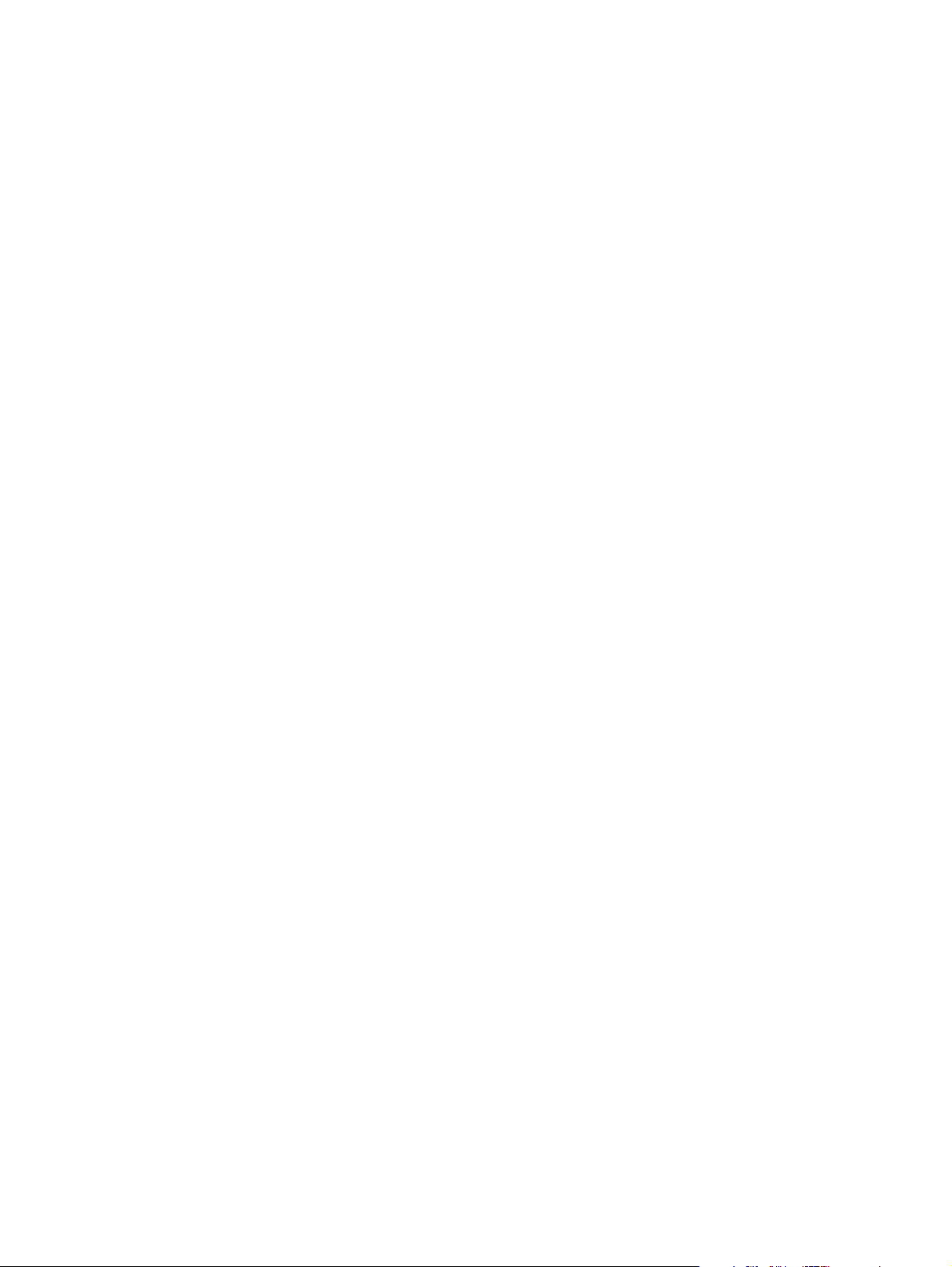
Page 3
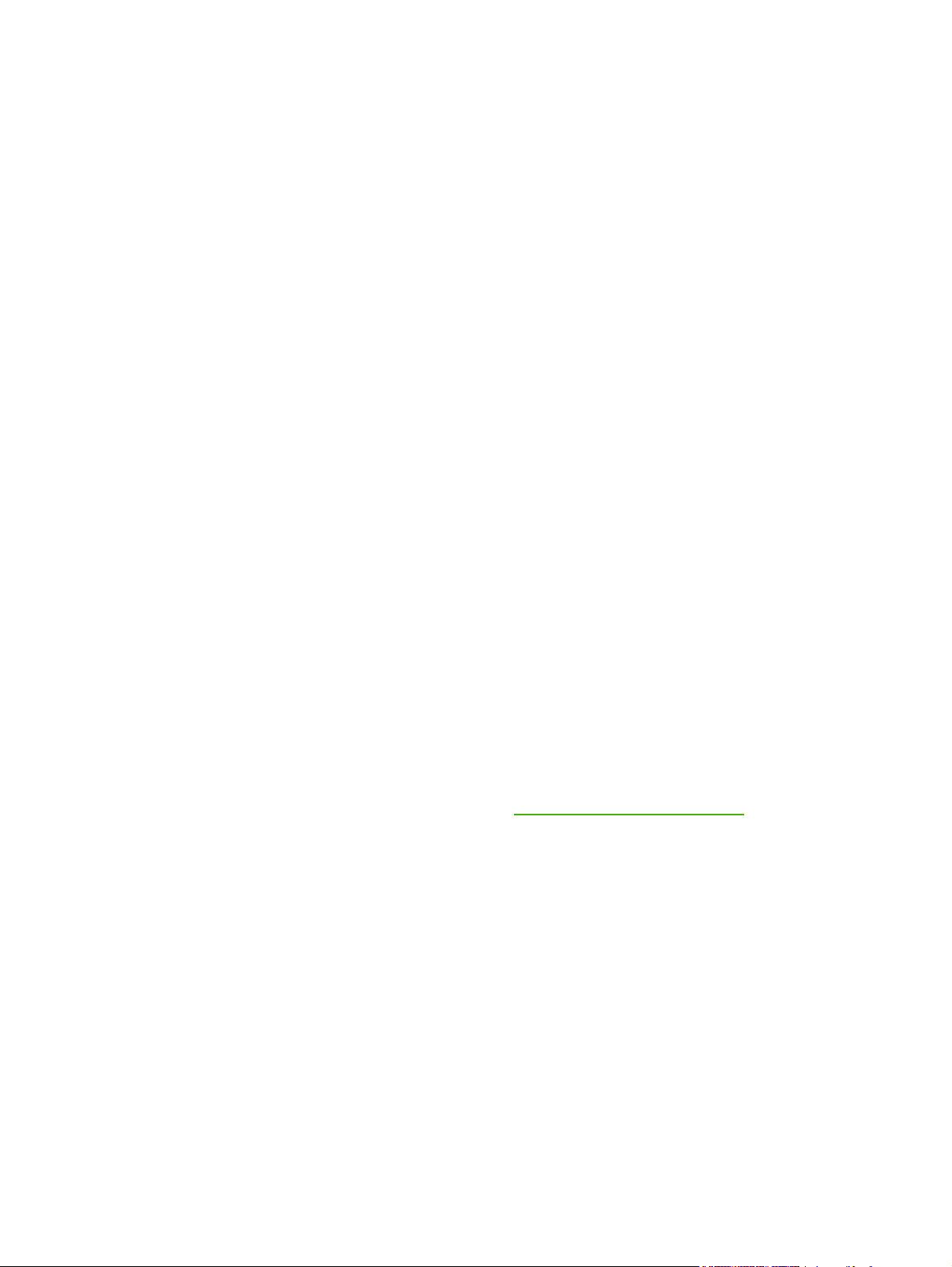
HP Color LaserJet 2600n-printer
Brugervejledning
Page 4
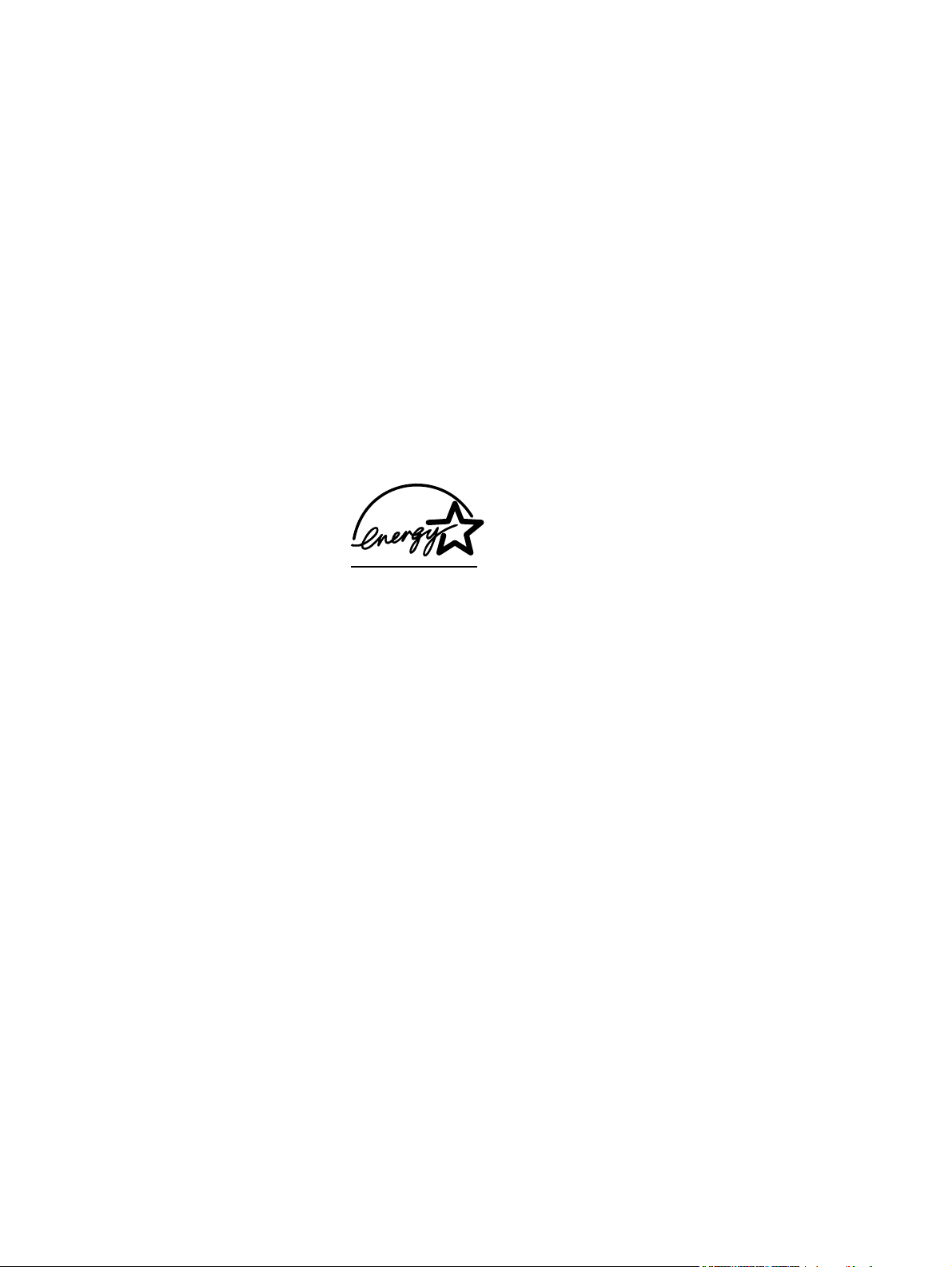
Copyright og licens
© 2005 Copyright Hewlett-Packard
Development Company, L.P.
Reproduktion, tilpasning eller oversættelse
er, uden forudgående skriftlig tilladelse,
forbudt for såvidt det ikke er udtrykkeligt
tilladt i henhold til loven om ophavsret.
Oplysningerne heri kan ændres uden
forudgående varsel.
De eneste garantier, der ydes for HPprodukter og -tjenester, er anført i de
udtrykkelige erklæringer om begrænset
garanti, der følger med sådanne produkter
og tjenester. Intet heri skal fortolkes som
en yderligere garanti. HP er ikke ansvarlig
for tekniske eller redaktionelle fejl eller
udeladelser heri.
Produktnummer Q6455-90941
Edition 1, 4/2005
Varemærker
Adobe Photoshop® og PostScript er
varemærker tilhørende Adobe Systems
Incorporated.
CorelDRAW® er et varemærke eller
registreret varemærke tilhørende Corel
Corporation eller Corel Corporation Limited.
Microsoft®, Windows®, MS-DOS® og
Windows NT® er varemærker registreret i
USA tilhørende Microsoft Corporation.
Netscape™ og Netscape Navigator™ er
amerikanske varemærker tilhørende
Netscape Communications Corporation.
TrueType™ er et amerikansk varemærke
tilhørende Apple Computer, Inc.
ENERGY STAR® og ENERGY STAR
logo® er mærker registreret i USA af
United States Environmental Protection
Agency (de amerikanske
miljømyndigheder). Oplysninger om korrekt
brug af mærkerne findes i "Guidelines for
Proper use of the ENERGY STAR® Name
and International Logo."
Page 5
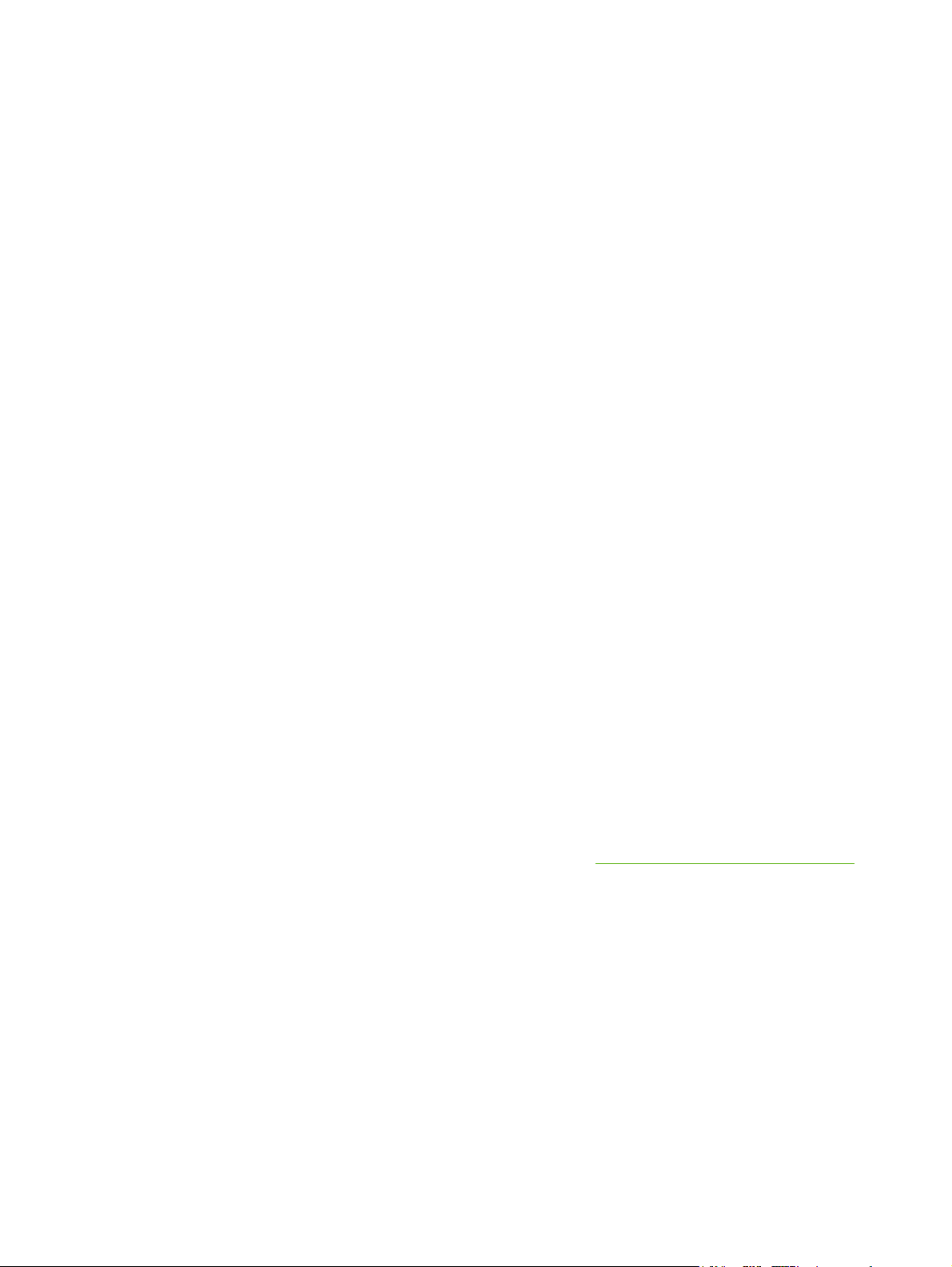
HP Kundeservice
Onlinetjenester
24-timers adgang til oplysninger via et modem eller en internetforbindelse
World Wide Web: Opdateret HP-printersoftware, produkt- og supportoplysninger og
printerdrivere på forskellige sprog kan hentes fra http://www.hp.com/support/clj2600n. (Dette
websted er på engelsk).
Onlineværktøjer til fejlfinding
HP Instant Support Professional Edition (SPE) er en samling webbaserede
fejlfindingsværktøjer til skrivebordscomputer- og udskrivningsprodukter. Med ISPE kan du
hurtigt identificere, diagnosticere og løse computer- og udskrivningsproblemer. Du kan få
adgang til ISPE-værktøjerne på http://instantsupport.hp.com.
Telefonsupport
Hewlett-Packard tilbyder gratis telefonsupport i garantiperioden. Når du ringer, bliver du
stillet om til en servicemedarbejder, der er klar til at hjælpe dig. Du kan finde oplysninger om
det telefonnummer, du skal ringe på i dit land/område, i den informationsfolder, der fulgte
med produktet. Du kan også besøge http://welcome.hp.com/country/us/en/wwcontact.html.
Hav følgende oplysninger parat, før du ringer til HP: produktnavn og serienummer, købsdato
og en beskrivelse af problemet.
Du kan også få support via internettet på http://www.hp.com. Klik på feltet support & drivers.
Hjælpeprogrammer, drivere og elektroniske oplysninger
Gå til http://www.hp.com/go/clj2600n_software. (Webstedets tekst er på engelsk, men du
kan hente printerdrivere på flere forskellige sprog).
Du kan læse, hvordan du kan få telefoniske oplysninger, i den informationsfolder, der fulgte
med produktet.
Direkte bestilling af HP-tilbehør eller -forbrugsvarer
Bestil forbrugsvarer på følgende websteder:
Nordamerika: https://www.hp.com/post-embed/ordersupplies-na
Latinamerika: https://www.hp.com/post-embed/ordersupplies-la
Europa og Mellemøsten: https://www.hp.com/post-embed/ordersupplies-emea
Asien/Stillehavslande/-områder: https://www.hp.com/post-embed/ordersupplies-ap
Bestil tilbehør på http://www.hp.com/accessories. Se
hvis du ønsker yderligere oplysninger.
Hvis du ønsker at bestille tilbehør telefonisk, skal du ringe til et af følgende numre:
USA: 1-800-538-8787
Canada: 1-800-387-3154
Du kan finde telefonnumre til andre lande/områder i den informationsfolder, der fulgte med
printeren.
Oplysninger om tilbehør og bestilling,
Oplysninger om HP-service
Ring på 1-800-243-9816 (USA) eller 1-800-387-3867 (Canada) for at få oplysninger om HP's
autoriserede forhandlere i USA eller Canada. Eller gå til http://www.hp.com/go/
cposupportguide.
DAWW iii
Page 6
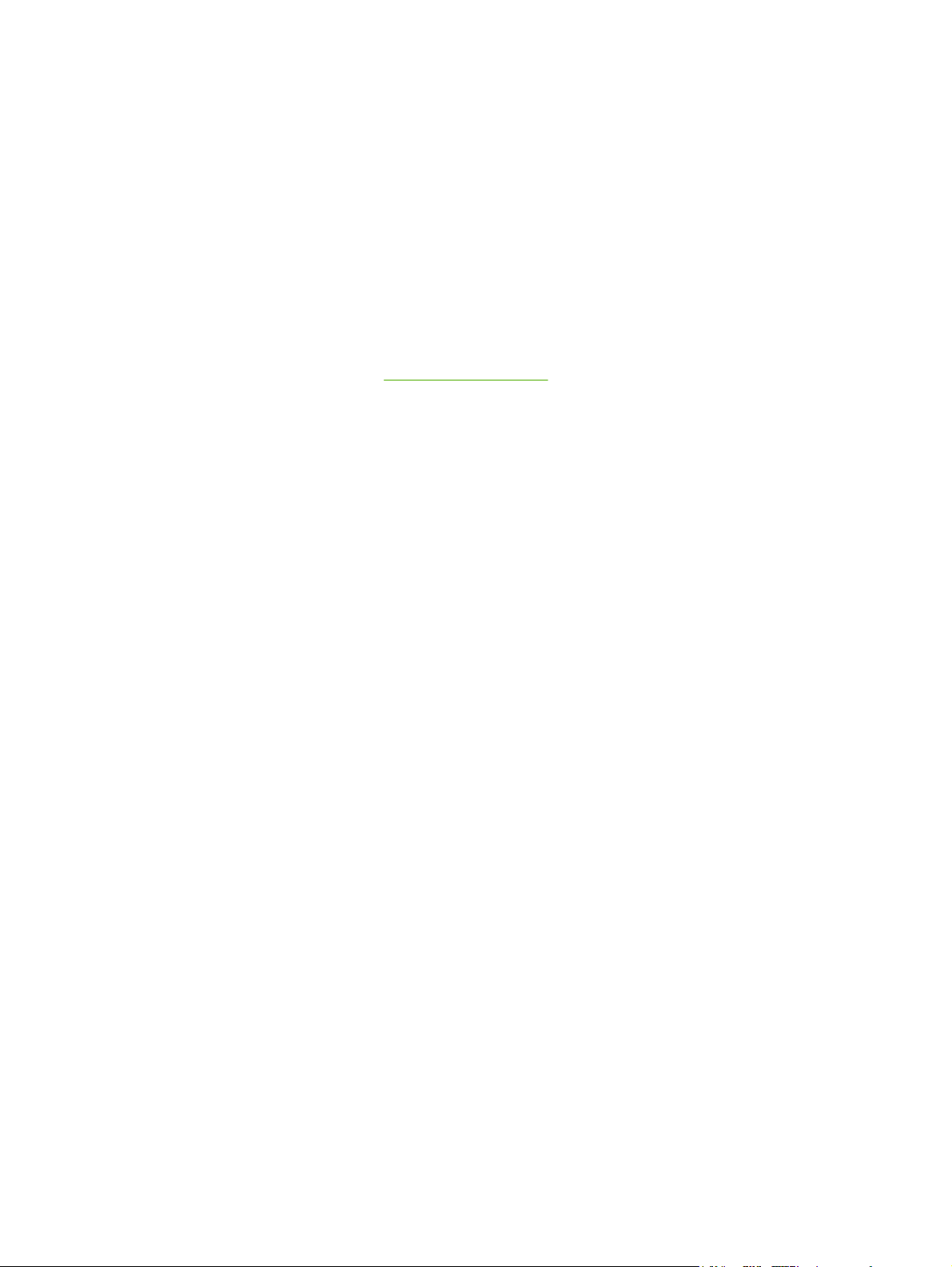
Ring på nummeret til HP's kundesupport i dit land/område, hvis du har brug for service til dit
HP-produkt i andre lande/områder. Se den informationsfolder, der fulgte med printeren.
HP-serviceaftaler
Ring på: 1-800-HPINVENT [1-800-474-6836 (USA)] eller 1-800-268-1221 (Canada).
Service efter garantiudløb: 1-800-633-3600.
Udvidet service: Ring til 1-800-HPINVENT 1-800-474-6836 (USA) eller 1-800-268-1221
(Canada). Eller gå til webstedet for HP Supportpack og Carepaq™ Services på
http://www.hpexpress-services.com/10467a.
HP Værktøjskasse
Brug softwaren til HP Værktøjskasse til at kontrollere printerens status og indstillinger og til
at få vist oplysninger om fejlfinding samt onlinedokumentation. Du kan få vist
HP Værktøjskasse, når printeren er tilsluttet computeren direkte, eller når den er tilsluttet et
netværk. Du skal have foretaget en fuldstændig softwareinstallation for at kunne bruge
HP Værktøjskasse. Se
Håndtering af printeren.
iv DAWW
Page 7
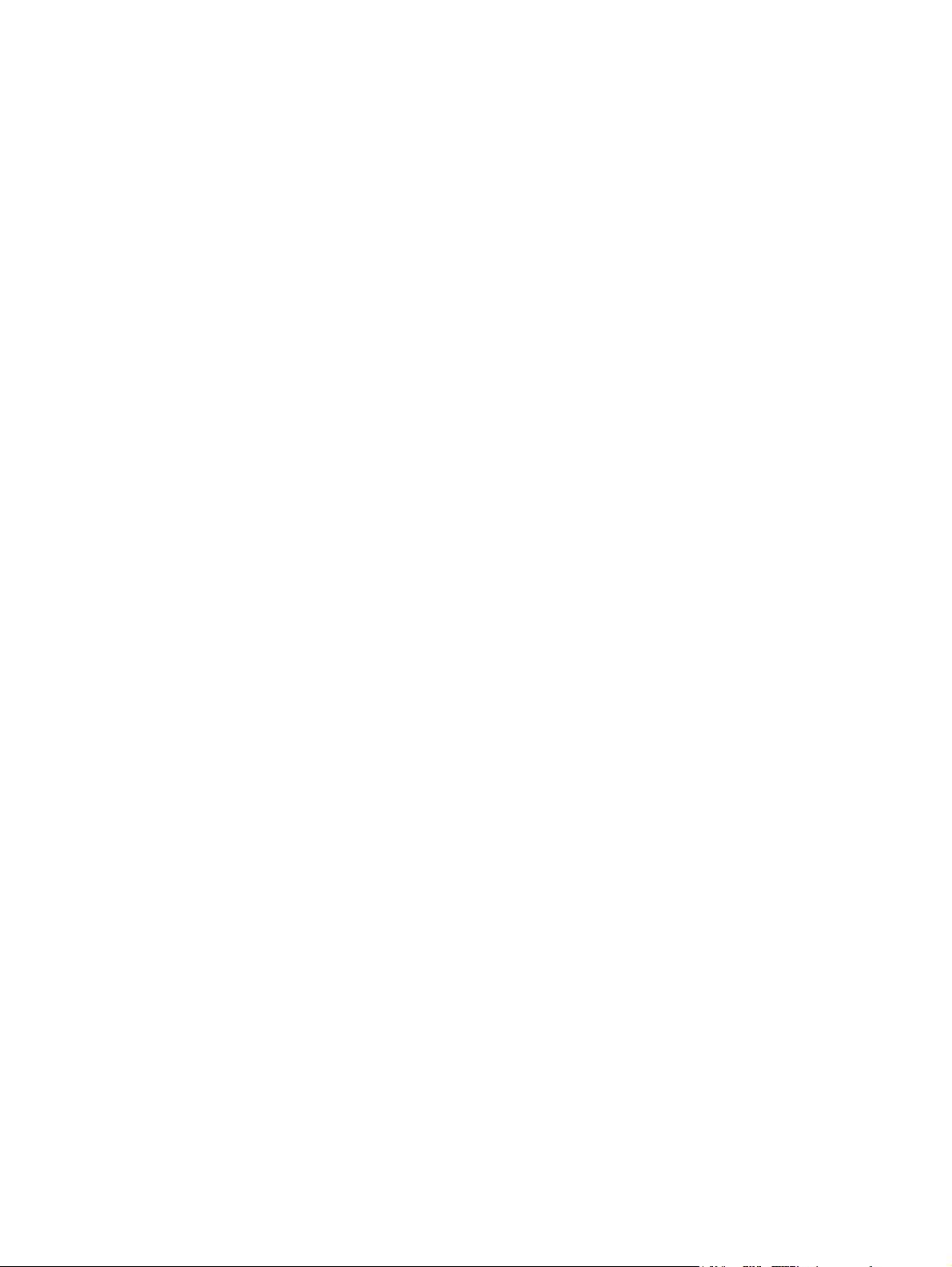
Indholdsfortegnelse
1 Grundlæggende oplysninger om printeren
Hurtig adgang til printeroplysninger .........................................................................................2
Brugervejledningens links ..................................................................................................2
Kilder med yderligere oplysninger .....................................................................................2
Printerkonfiguration ..................................................................................................................4
HP Color LaserJet 2600n-printeren ...................................................................................4
Printerfunktioner .......................................................................................................................5
Oversigt ....................................................................................................................................7
Software ...................................................................................................................................9
Software og understøttede operativsystemer ....................................................................9
Softwaretip .........................................................................................................................9
Software til Windows .......................................................................................................10
Software til Macintosh-computere ...................................................................................11
Fjernelse af udskrivningssoftwaren .................................................................................11
Specifikationer for udskriftsmedier .........................................................................................13
Generelle retningslinjer ....................................................................................................13
Papir og udskriftsmedie ...................................................................................................13
Udskrivnings- og opbevaringsmiljø ..................................................................................14
Konvolutter ......................................................................................................................14
Etiketter ...........................................................................................................................16
Transparenter ..................................................................................................................16
Understøttede medievægte og papirformater ..................................................................17
2 Kontrolpanel
Kontrolpanelets funktioner .....................................................................................................19
Display .............................................................................................................................20
Beskrivelse af Status for forbrugsvarer ...........................................................................20
Beskrivelse af Printerstatus .............................................................................................20
3 Netværk
Sådan konfigureres en enhed, der er tilsluttet via en netværksport (direkte eller peer-
to-peer-udskrivning): ...........................................................................................................24
Understøttede netværksprotokoller ........................................................................................25
TCP/IP-konfiguration ..............................................................................................................27
Serverbaseret, AutoIP- og manuel TCP/IP-konfiguration ................................................27
Serverbaseret TCP/IP-konfiguration ................................................................................27
Konfiguration af standard-IP-adresser .............................................................................27
TCP/IP-konfigurationsværktøjer ......................................................................................28
Brug af BOOTP/TFTP ............................................................................................................29
Hvorfor bruge BOOTP? ...................................................................................................29
BOOTP på UNIX .............................................................................................................29
Brug af DHCP ........................................................................................................................32
UNIX-systemer ................................................................................................................32
Windows-systemer ..........................................................................................................32
DAWW v
Page 8
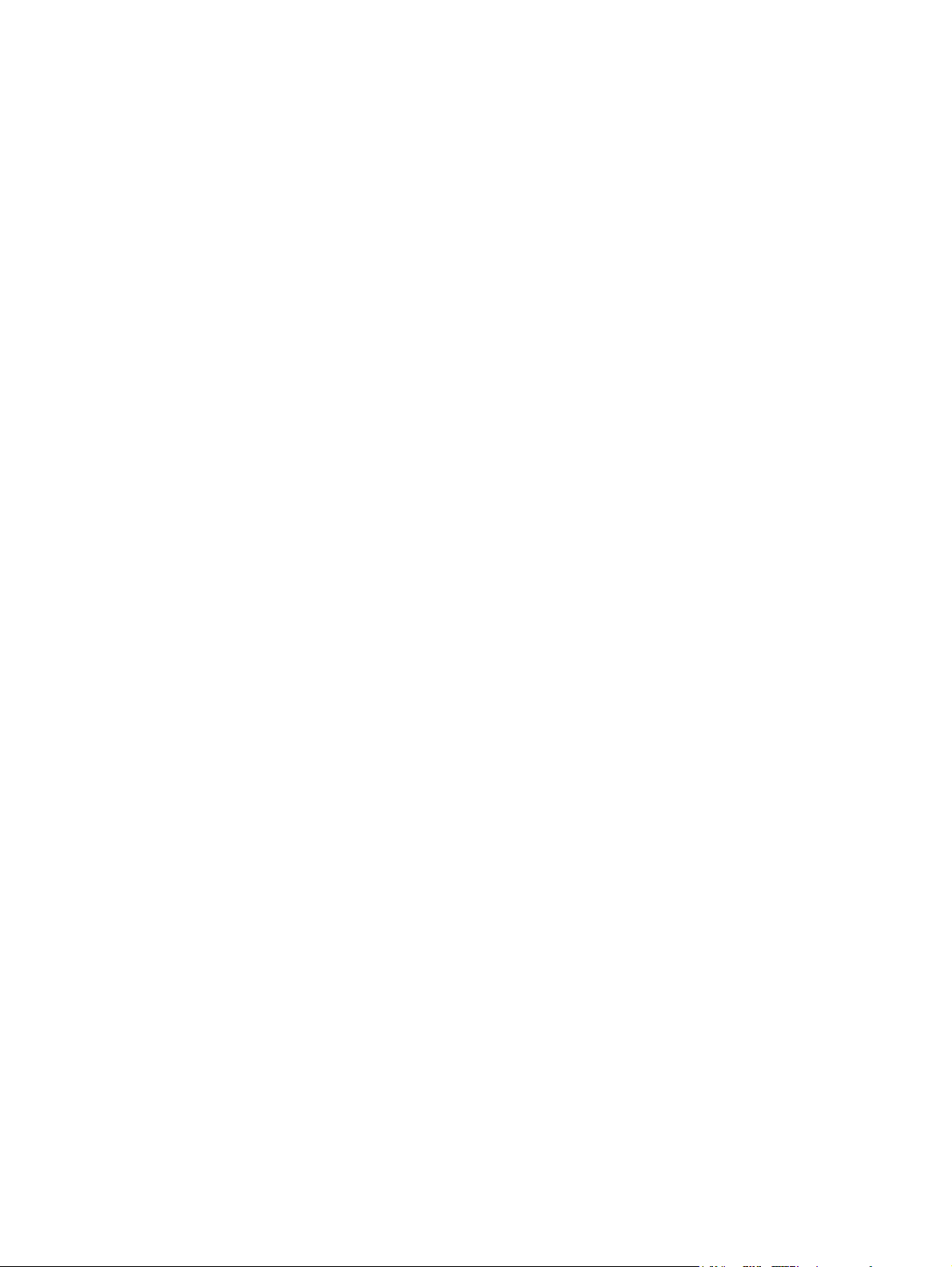
NetWare-systemer ...........................................................................................................36
Sådan afbrydes DHCP-konfigurationen: ................................................................................37
Brug af printerens kontrolpanel ..............................................................................................38
Brug af den integrerede webserver ........................................................................................39
4 Udskrivningsopgaver
Ilægning af papir ....................................................................................................................42
Ilægning af medie i bakke 1 .............................................................................................42
Ilægning af udskriftsmedie i bakke 2 eller ekstrabakke 3 ................................................43
Udskrivning på specialmedier ................................................................................................46
Udskrivning på konvolutter ..............................................................................................46
Udskrivning på etiketter ...................................................................................................48
Transparenter ..................................................................................................................49
Udskrivning på blankt HP LaserJet-papir og HP LaserJet-fotopapir ...............................50
Udskrivning på brevpapir eller fortrykte formularer ..........................................................52
Udskrivning på stærkt HP LaserJet-papir ........................................................................52
Udskrivning på medier i specialformat eller karton ..........................................................53
Styring af udskriftsjob .............................................................................................................54
Udskrivning efter bakkekilde frem for efter papirtype eller papirformat ...........................55
Sådan får du adgang til printerdriverindstillingerne .........................................................60
Udskrivning på begge sider ...................................................................................................61
Sådan udskrives på begge sider (manuelt): ....................................................................61
Annullering af et udskriftsjob ..................................................................................................63
5 Farve
Brug af farve ..........................................................................................................................66
HP ImageREt 2400 ..........................................................................................................66
Valg af medie ...................................................................................................................66
Farveindstillinger .............................................................................................................66
sRGB (Standard red-green-blue) ....................................................................................67
Styring af farveindstillinger .....................................................................................................68
Udskrivning i gråtoner ......................................................................................................68
Automatisk eller manuel farvejustering ............................................................................68
Manuelle farveindstillinger ...............................................................................................68
Farveafstemning ....................................................................................................................70
6 Hvordan?
Udskrivning: Hvordan? ...........................................................................................................72
Udskrivning på specialmedier som f.eks. blankt papir eller fotopapir ..............................73
Udskrivning på begge sider af papiret .............................................................................74
Udskrivning på konvolutter og specialmedieformater ......................................................74
Rediger enhedens udskriftsindstillinger, f.eks. udskriftskvalitet, i HP Værktøjskasse .....75
Udskrivning af farvedokumenter i sort-hvid fra computeren ............................................75
Ændring af farveindstillinger ............................................................................................76
Netværk: Hvordan? ................................................................................................................77
Konfiguration af enheden til brug på netværket ...............................................................77
Oprettelse af en adgangskode til netværket ....................................................................77
Søgning efter min IP-netværksadresse ...........................................................................77
Konfiguration af en statisk IP-adresse til printeren ..........................................................78
Andet: Hvordan? ....................................................................................................................79
Udskiftning af tonerkassetter ...........................................................................................79
vi DAWW
Page 9
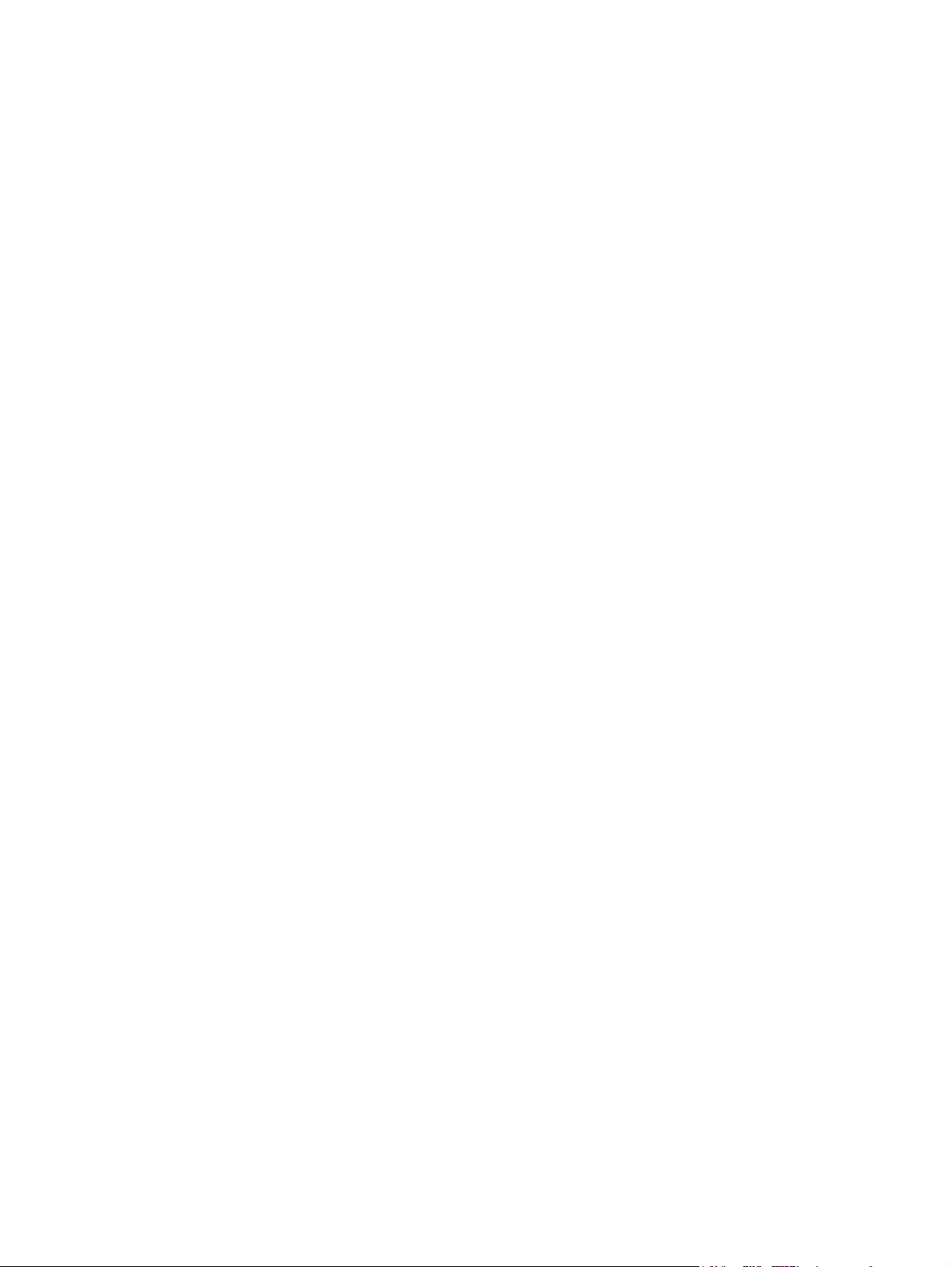
7 Håndtering af printeren
Specialsider ...........................................................................................................................84
Demoside ........................................................................................................................84
Konfigurationsside ...........................................................................................................84
Statusside for forbrugsvarer ............................................................................................85
Menuoversigt .........................................................................................................................87
Sådan udskrives en menuoversigt: .................................................................................87
HP Værktøjskasse .................................................................................................................88
Understøttede operativsystemer .....................................................................................88
Understøttede browsere ..................................................................................................88
Sådan vises HP Værktøjskasse: .....................................................................................89
Fanen Status ...................................................................................................................89
Fanen Fejlfinding .............................................................................................................89
Fanen Advarsler ..............................................................................................................90
Fanen Dokumentation .....................................................................................................90
Enhedsindstillinger ..........................................................................................................90
Andre links .......................................................................................................................90
Brug af den integrerede webserver ........................................................................................91
Sådan får du adgang til den integrerede webserver ved hjælp af en
netværksforbindelse: ....................................................................................................91
Fanen Oplysninger ..........................................................................................................92
Fanen Indstillinger ...........................................................................................................92
Fanen Netværk ................................................................................................................92
Andre links i HP Værktøjskasse ......................................................................................93
8 Vedligeholdelse
Administration af forbrugsvarer ..............................................................................................96
Levetid for forbrugsvarer .................................................................................................96
Kontrol og bestilling af forbrugsvarer ...............................................................................96
Opbevaring af forbrugsvarer ............................................................................................97
Udskiftning og genbrug af forbrugsvarer .........................................................................97
HP-politik om forbrugsvarer af andre fabrikater end HP ..................................................97
HP's websted for antiforfalskning ....................................................................................98
Tilsidesættelse ved tom tonerkassette ...................................................................................99
Konfiguration ...................................................................................................................99
Igangværende betjening ..................................................................................................99
Rengøring af printeren .........................................................................................................100
Sådan renses fikseringsenheden ved hjælp af HP Værktøjskasse: ..............................100
Kalibrering af printeren .........................................................................................................102
Sådan kalibreres printeren fra printeren: .......................................................................102
Sådan kalibreres printeren fra HP Værktøjskasse: .......................................................102
9 Problemløsning
Supportpolitik .......................................................................................................................104
Fejlfindingsproces ................................................................................................................105
Kontrolliste til fejlfinding .................................................................................................105
Meddelelser på kontrolpanelet .............................................................................................107
Orienterende og alvorlige advarsler ..............................................................................107
Kritiske fejlmeddelelser ..................................................................................................108
Afhjælpning af papirstop ......................................................................................................111
Her kan du se efter papirstop ........................................................................................111
Sådan afhjælpes papirstop inden i printeren: ................................................................112
Sådan afhjælpes papirstop fra bakke 2 eller ekstrabakke 3: .........................................113
Sådan afhjælpes papirstop fra den øverste bakke: .......................................................114
DAWW vii
Page 10
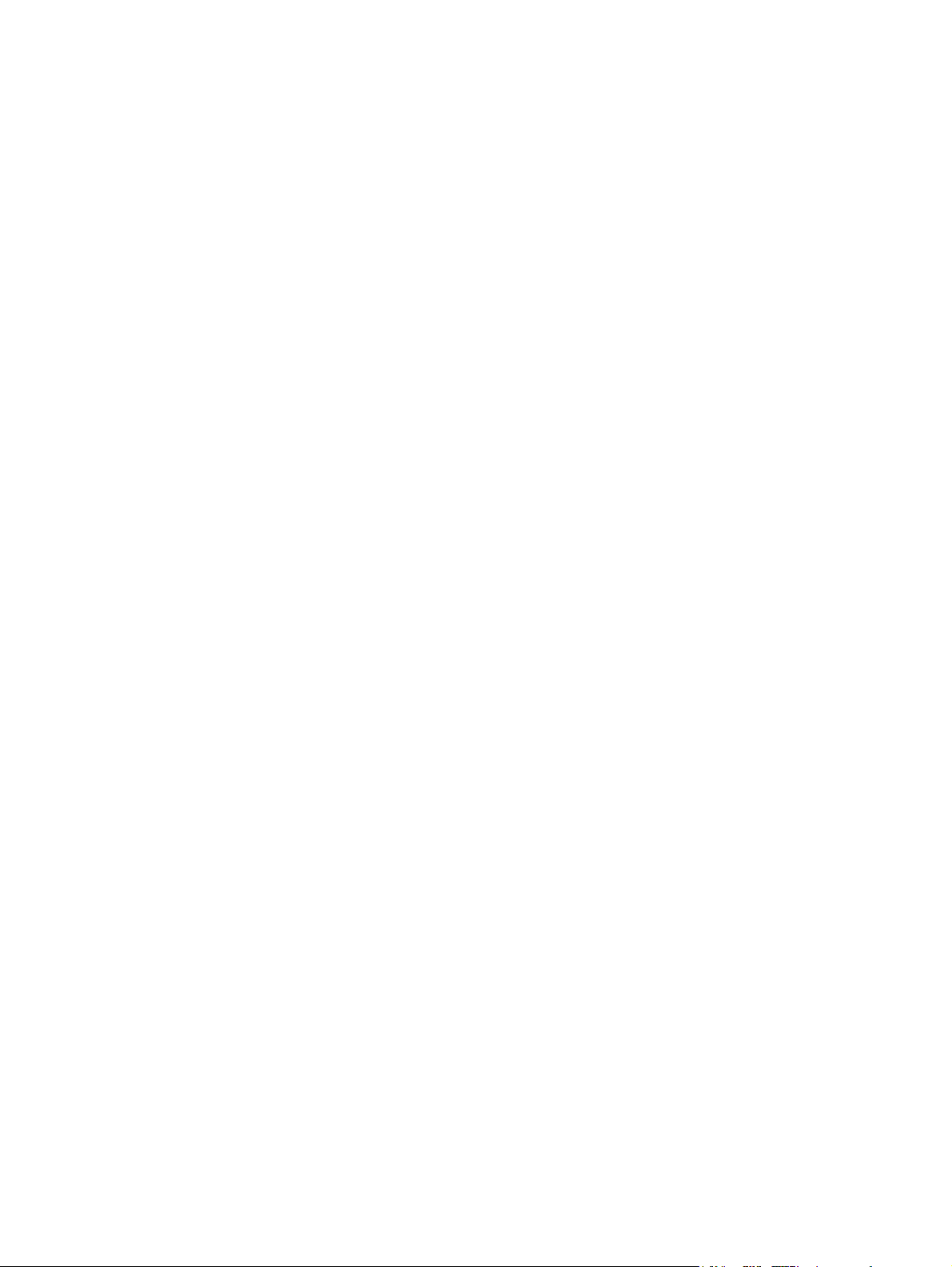
Udskrivningsproblemer ........................................................................................................115
Problemer med udskriftskvaliteten ................................................................................115
Mediehåndteringsproblemer ..........................................................................................123
Funktionsproblemer .......................................................................................................125
Fejlfindingsværktøjer ............................................................................................................127
Enhedssider og -rapporter .............................................................................................127
HP Værktøjskasse .........................................................................................................127
Menuen Service .............................................................................................................128
Tillæg A Oplysninger om tilbehør og bestilling
Forbrugsvarer ......................................................................................................................132
Kabel- og interfacetilbehør ...................................................................................................133
Ekstraudstyr til papirhåndtering ...........................................................................................134
Papir og andre udskriftsmedier ............................................................................................135
Dele, som brugeren kan udskifte .........................................................................................137
Supplerende dokumentation ................................................................................................138
Tillæg B Service og support
Hewlett-Packard's begrænsede garantierklæring ................................................................139
Begrænset garantierklæring for tonerkassette .....................................................................141
Mulighed for support og service ...........................................................................................142
HP Care Pack™-tjenester og serviceaftaler ..................................................................142
Emballering af printeren .......................................................................................................143
Sådan emballeres printeren: .........................................................................................143
Serviceoplysningsskema .....................................................................................................144
Tillæg C Specifikationer
Printerspecifikationer ...........................................................................................................147
Tillæg D Lovgivningsmæssige oplysninger
Indledning ............................................................................................................................149
FCC-regulativer ....................................................................................................................150
Produktets miljøbeskyttelsesprogram ..................................................................................151
Beskyttelse af miljøet .....................................................................................................151
Ozonproduktion .............................................................................................................151
Energiforbrug .................................................................................................................151
Forbrugsvarer til HP LaserJet-printeren ........................................................................151
Datablad om materialesikkerhed .........................................................................................153
Overensstemmelseserklæring .............................................................................................154
Lande-/områdespecifikke sikkerhedserklæringer ................................................................155
Erklæring om lasersikkerhed .........................................................................................155
DOC-erklæring (Canada) ..............................................................................................155
EMI-erklæring (Korea) ...................................................................................................155
VCCI-erklæring (Japan) .................................................................................................155
Finsk lasererklæring ......................................................................................................156
Indeks
viii DAWW
Page 11
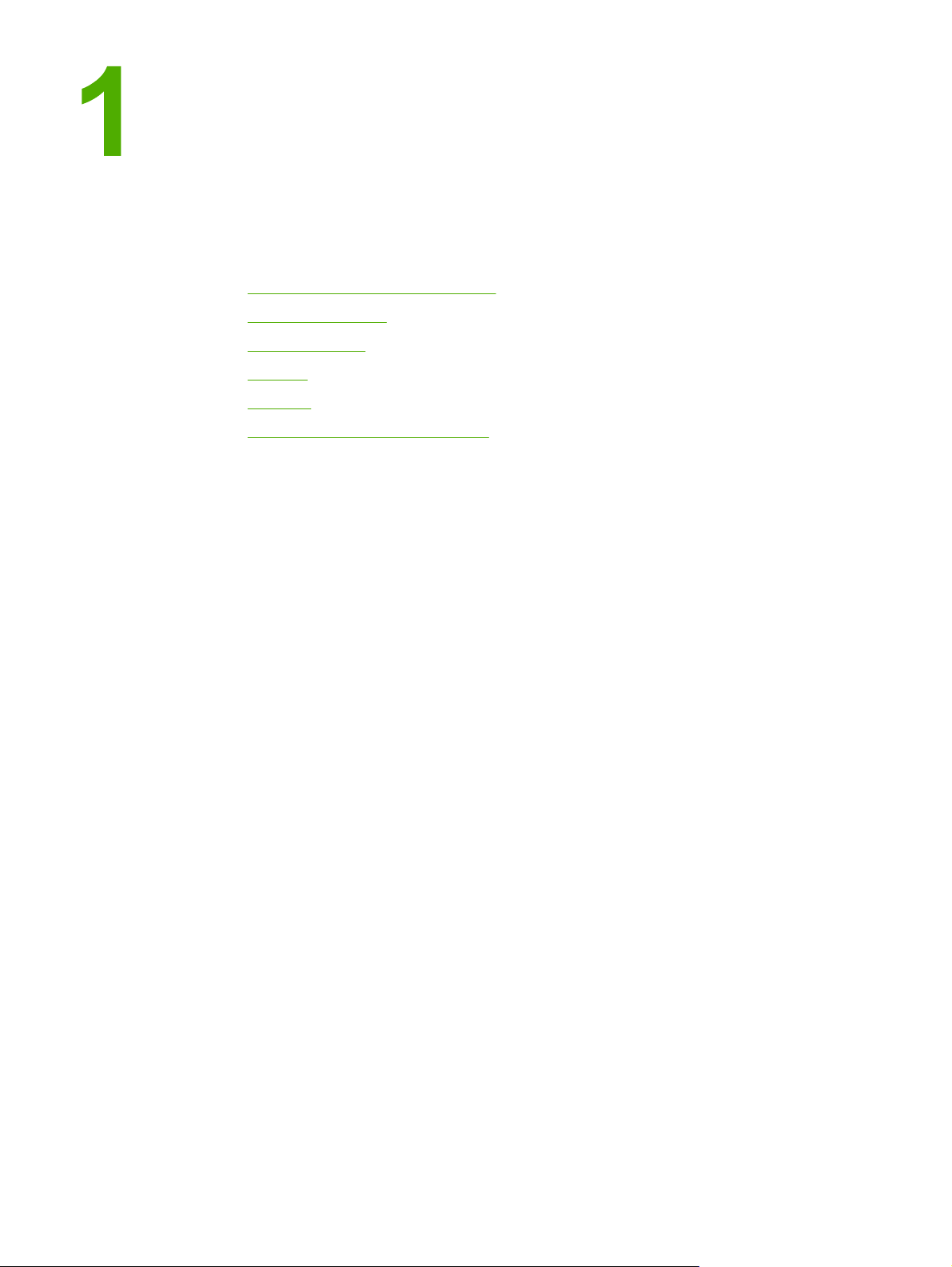
Grundlæggende oplysninger om printeren
I dette afsnit finder du oplysninger om følgende emner:
●
Hurtig adgang til printeroplysninger
●
Printerkonfiguration
●
Printerfunktioner
●
Oversigt
●
Software
●
Specifikationer for udskriftsmedier
DAWW 1
Page 12
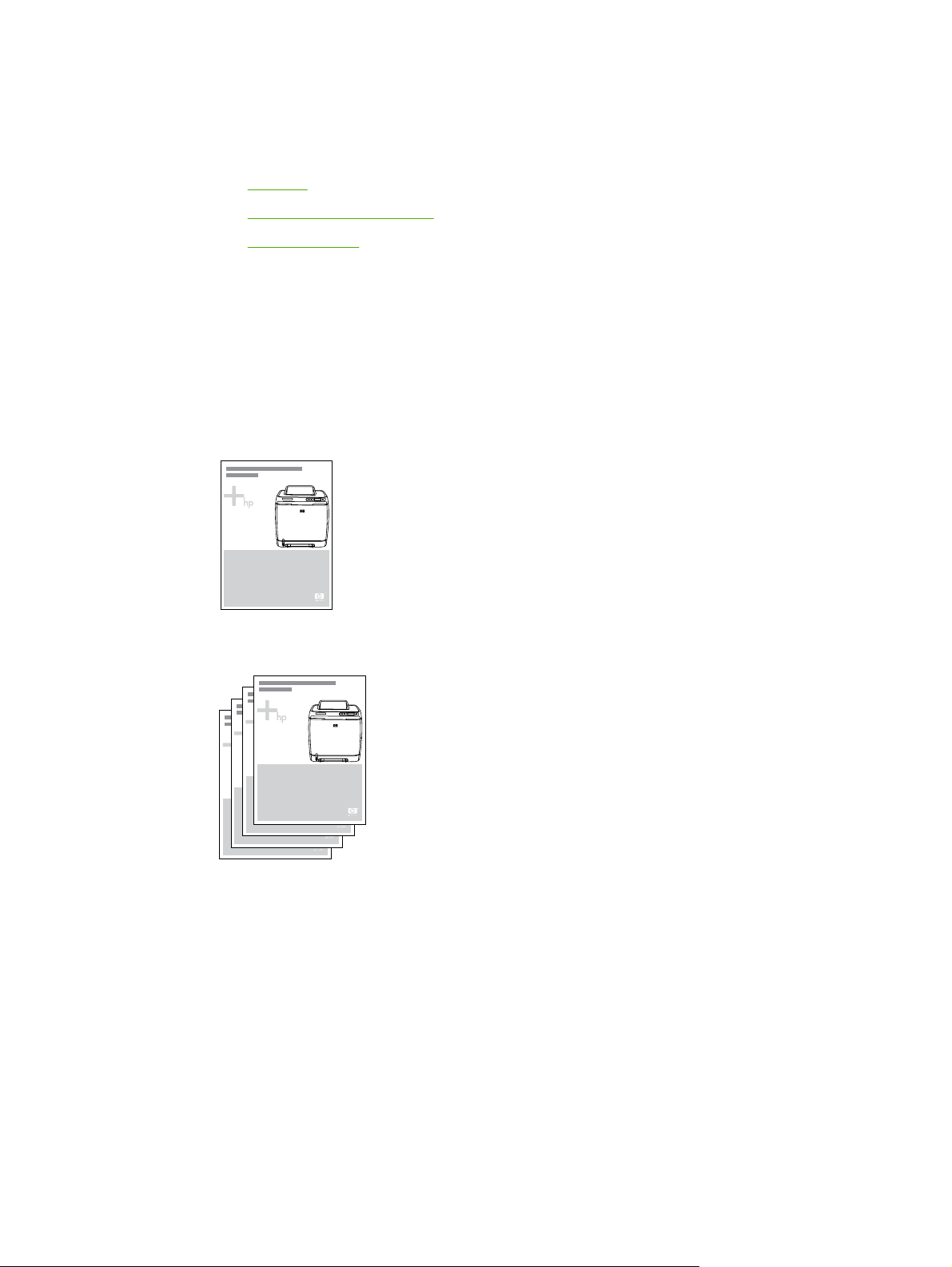
Hurtig adgang til printeroplysninger
Brugervejledningens links
● Oversigt
Kontrolpanelets funktioner
●
Problemløsning
●
Kilder med yderligere oplysninger
Der findes forskellige typer referencemateriale til denne printer. Se http://www.hp.com/
support/clj2600n.
Opstilling af printeren
Opsætningsvejledning – Trinvis vejledning i installation og opsætning af printeren.
Vejledninger i installation af tilbehør - Disse vejledninger indeholder trinvise instruktioner i
installation af printertilbehør og medfølger ved køb af alt tilbehør.
2 Kapitel 1 Grundlæggende oplysninger om printeren DAWW
Page 13
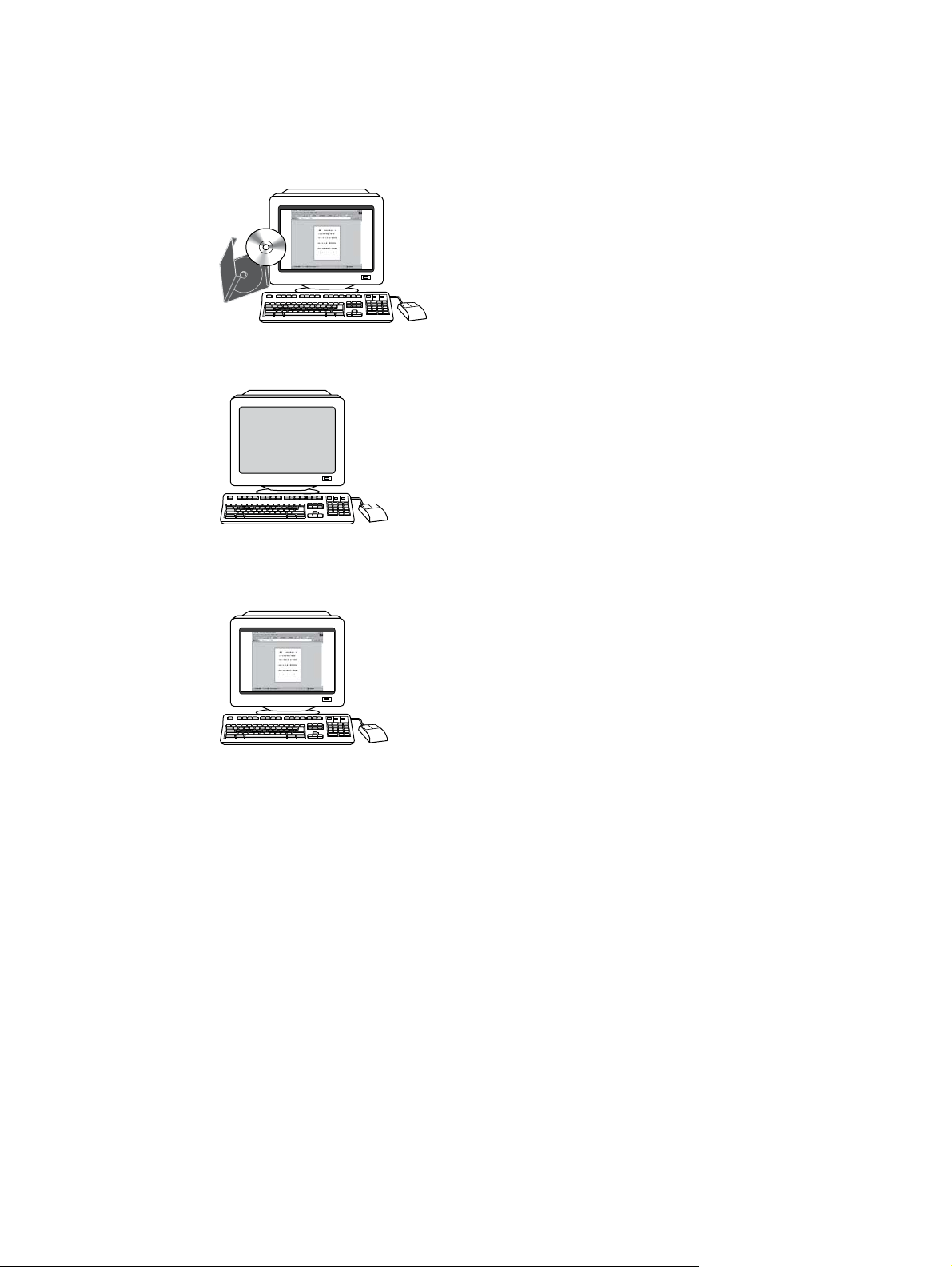
Brug af printeren
Brugervejledning – Indeholder detaljerede oplysninger om brug af printeren og
fejlfindingsproblemer. Denne vejledning er tilgængelig i to formater på den cd, der fulgte
med printeren: i pdf-format til udskrivning og i html-format til onlinevisning. Vejledningen er
også tilgængelig via softwaren HP Værktøjskasse.
Onlinehjælp – Indeholder oplysninger om de printerindstillinger, som er tilgængelige i
printerdriverne. Du kan få vist en hjælpefil ved at åbne onlinehjælpen via printerdriveren.
HTML-brugervejledning (online) – Indeholder detaljerede oplysninger om brug af printeren
og fejlfindingsproblemer. Gå til http://www.hp.com/support/clj2600n. Vælg Manuals, når du
har oprettet forbindelse.
DAWW Hurtig adgang til printeroplysninger 3
Page 14
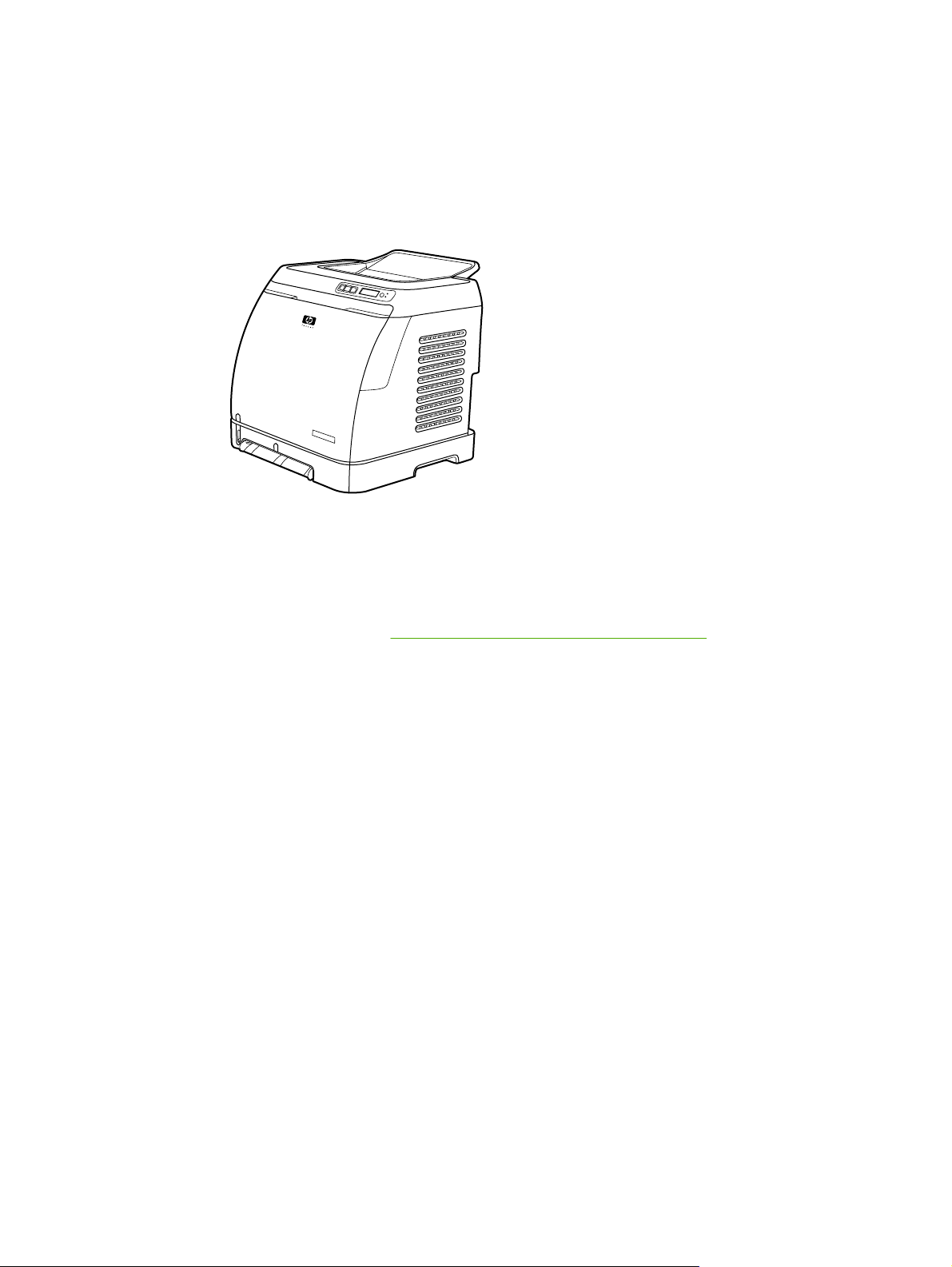
Printerkonfiguration
Tak, fordi du har købt HP Color LaserJet 2600n-printeren. Denne printer leveres i den
konfiguration, der er beskrevet herunder.
HP Color LaserJet 2600n-printeren
HP Color LaserJet 2600n-printeren er en firefarvet laserprinter, der udskriver otte sider i
minuttet (ppm) i både sort-hvid og farve.
● Bakker Printeren leveres med prioriteret enkeltarksindføring (bakke 1) og en
universalbakke (bakke 2), der kan indholde op til 250 ark af forskellige papirtyper og formater eller 10 konvolutter. Den understøtter en ekstrabakke til 250 ark
(ekstrabakke 3). Se
yderligere oplysninger.
● Tilslutning Printeren har en Hi-Speed USB 2.0-port til tilslutning og en indbygget intern
HP-printerserver til tilslutning til et 10/100Base-T-netværk.
● Hukommelse Printeren indeholder 16 MB (megabyte) SDRAM (synchronous dynamic
random access memory). Der kan ikke tilføjes yderligere hukommelse.
Understøttede medievægte og papirformater, hvis du ønsker
4 Kapitel 1 Grundlæggende oplysninger om printeren DAWW
Page 15
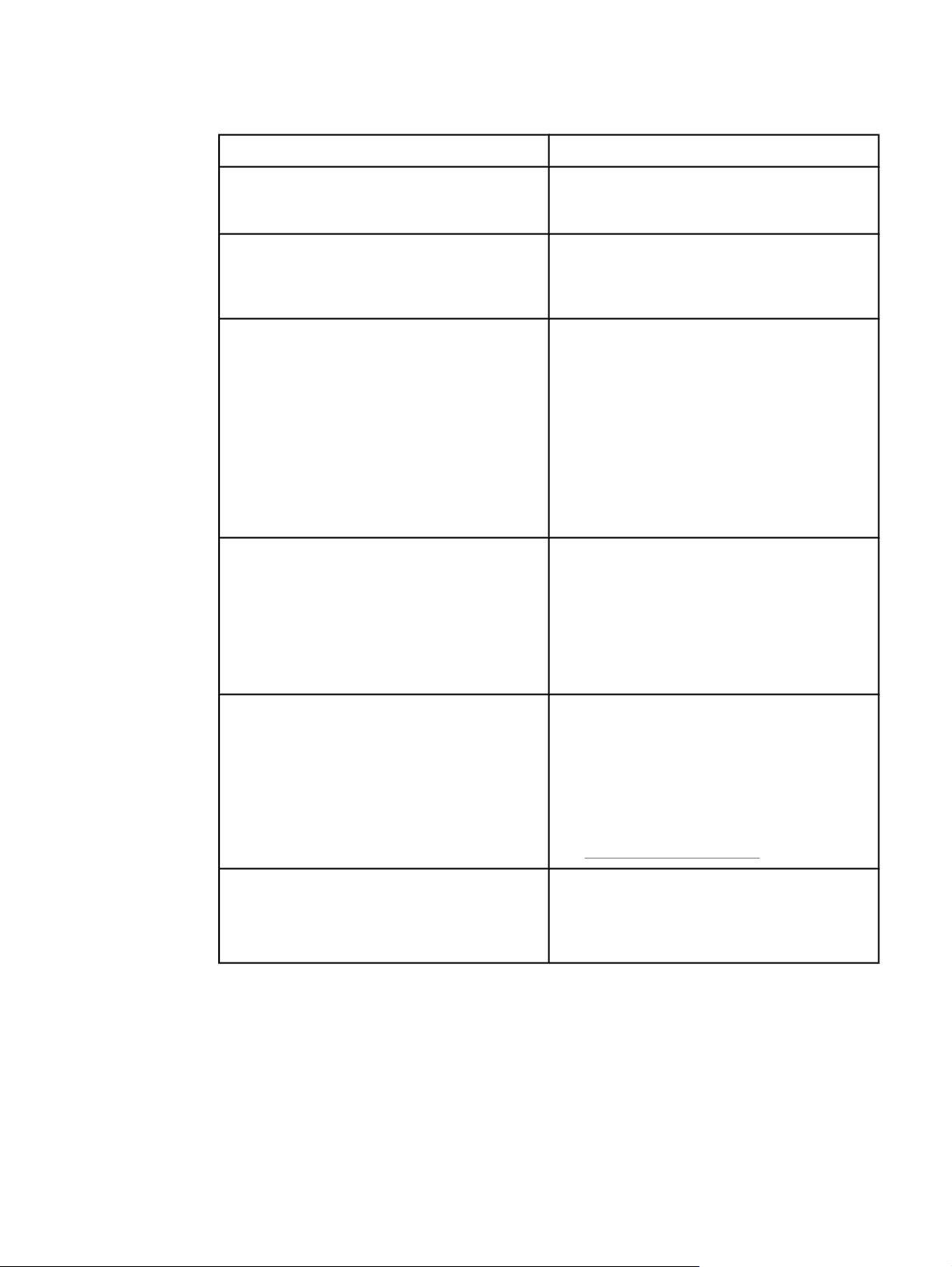
Printerfunktioner
Funktion HP Color LaserJet 2600n-printeren
Udskrivning i farver ● Laserudskrivning i farver ved hjælp af de fire
procesfarver: cyan, magenta, gul og sort
(CMYK).
Høj udskrivningshastighed
Fremragende udskriftskvalitet
Brugervenlig ● Få forbrugsvarer skal bestilles.
Fleksibel papirhåndtering
● Udskriver i sort/hvid med op til 8 sider pr.
minut i Letter-format og op til 8 sider pr.
minut i A4-format. Udskriver i farve med
8 sider i minuttet i A4/Letter-format.
● ImageREt 2400 giver en farvekvalitet, der
svarer til 2400 dpi, ved hjælp af en
udskrivningsproces i flere niveauer.
● Tekst og grafik i ægte 600 x 600 dpi
(punkter pr. tomme).
● Justerbare indstillinger til optimering af
udskriftskvaliteten.
● HP UltraPrecise-tonerkassetten har en
finere tonerformel, som giver tydeligere
tekst og grafik.
Forbrugsvarerne er lette at installere.
● Let adgang til printeroplysninger og -
indstillinger ved hjælp af softwaren til
HP Værktøjskasse.
● Nem adgang til alle forbrugsvarer og til
papirgangen gennem frontdækslet.
● Bakke 1 og 2 til brevpapir, konvolutter,
etiketter, transparenter, medier i
specialformat, postkort, blankt HP LaserJetpapir, stærkt HP LaserJet-papir, tungt papir
og HP fotolaserpapir.
● En udskriftsbakke til 125 ark.
● Udskriv på begge sider (manuelt). Se
Udskrivning på begge sider.
Interfaceforbindelser
● USB-højhastighedsport
● HP Color LaserJet 2600n-printeren har en
indbygget intern HP-printerserver til
tilslutning til et 10/100Base-T-netværk.
DAWW Printerfunktioner 5
Page 16
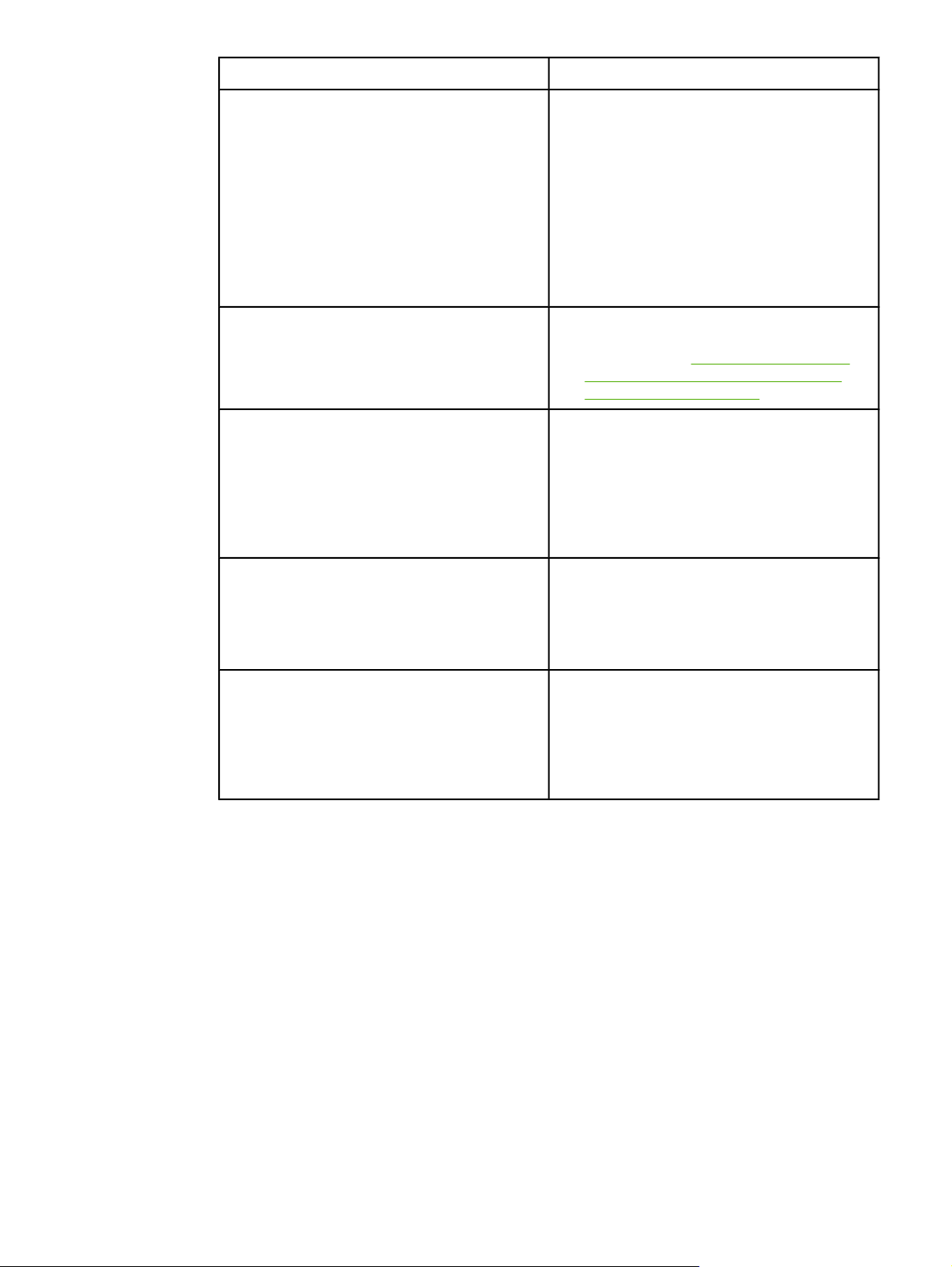
Funktion HP Color LaserJet 2600n-printeren
Energibesparelse ● Printeren sparer automatisk på elektriciteten
ved at reducere strømforbruget væsentligt,
når der ikke udskrives.
● Som ENERGY STAR®-partner har Hewlett-
Packard Company fastslået, at dette
produkt opfylder ENERGY STAR®retningslinjerne for energieffektivitet.
ENERGI STAR® er et servicemærke
registreret i USA tilhørende United States
Environmental Protection Agency (de
amerikanske miljømyndigheder).
Økonomisk udskrivning ● N-op-udskrivning (udskrivning af mere end
én side på et ark) og tosidet udskrivning
sparer papir. Se
på et enkelt ark papir (N-op-udskrivning) og
Udskrivning på begge sider.
Forbrugsvarer ● En statusside for forbrugsvarer med
tonerkassettemål, der viser den resterende
levetid. Gælder kun for HP-forbrugsvarer.
● Kassettedesign, der ikke skal rystes.
● Godkendelse af HP's tonerkassetter.
Udskrivning af flere sider
● Mulighed for at bestille forbrugsvarer.
Adgang ● Onlinebrugervejledning, som er kompatibel
med programmer, der kan læses fra
skærmen.
● Alle porte og dæksler kan åbnes med en
enkelt hånd.
Mulighed for udvidelse ● Ekstrabakke 3. Med denne universalbakke
til 250 ark skal du ikke lægge papir i
printeren så ofte. Der kan kun installeres én
ekstrabakke til 250 ark i printeren.
● Ekstra ekstern HP Jetdirect-printerserver til
tilslutning til et netværk.
6 Kapitel 1 Grundlæggende oplysninger om printeren DAWW
Page 17
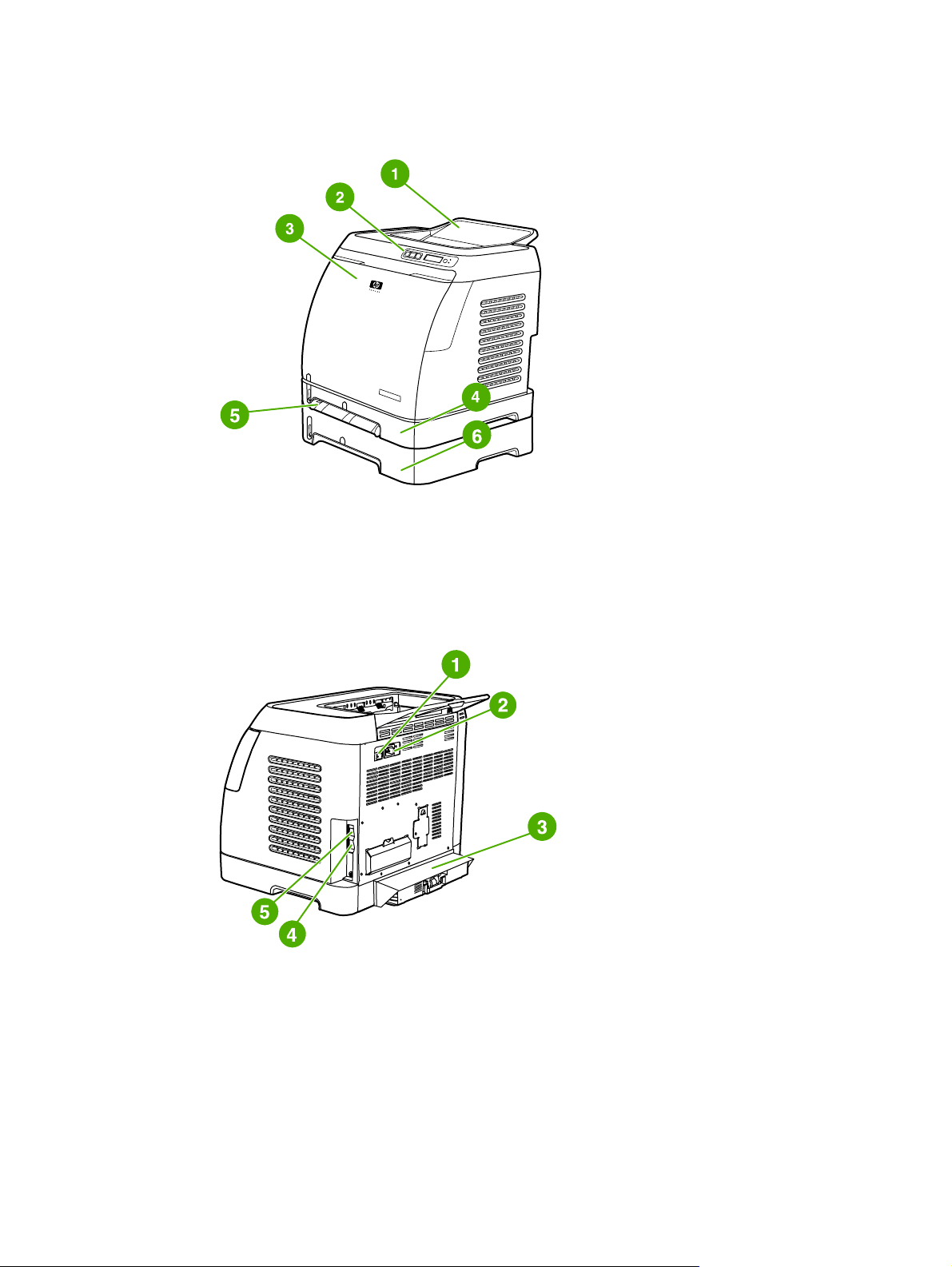
Oversigt
Følgende illustrationer viser nøglekomponenternes placeringer og navne.
Set forfra (vist med ekstrabakke 3)
1 Udskriftsbakke
2 Printerkontrolpanel
3 Frontdæksel
4 Bakke 2 (250 ark)
5 Bakke 1 (prioriteret enkeltarksindføring)
6 Bakke 3 (ekstra, 250 ark)
Set bagfra og fra siden
1 Tænd/sluk-kontakt
2 Strømforbindelse
3 Støvdæksel
4 HP's indbyggede interne printerserver til tilslutning til et 10/100Base-T-netværk
5 USB-tilslutning
DAWW Oversigt 7
Page 18
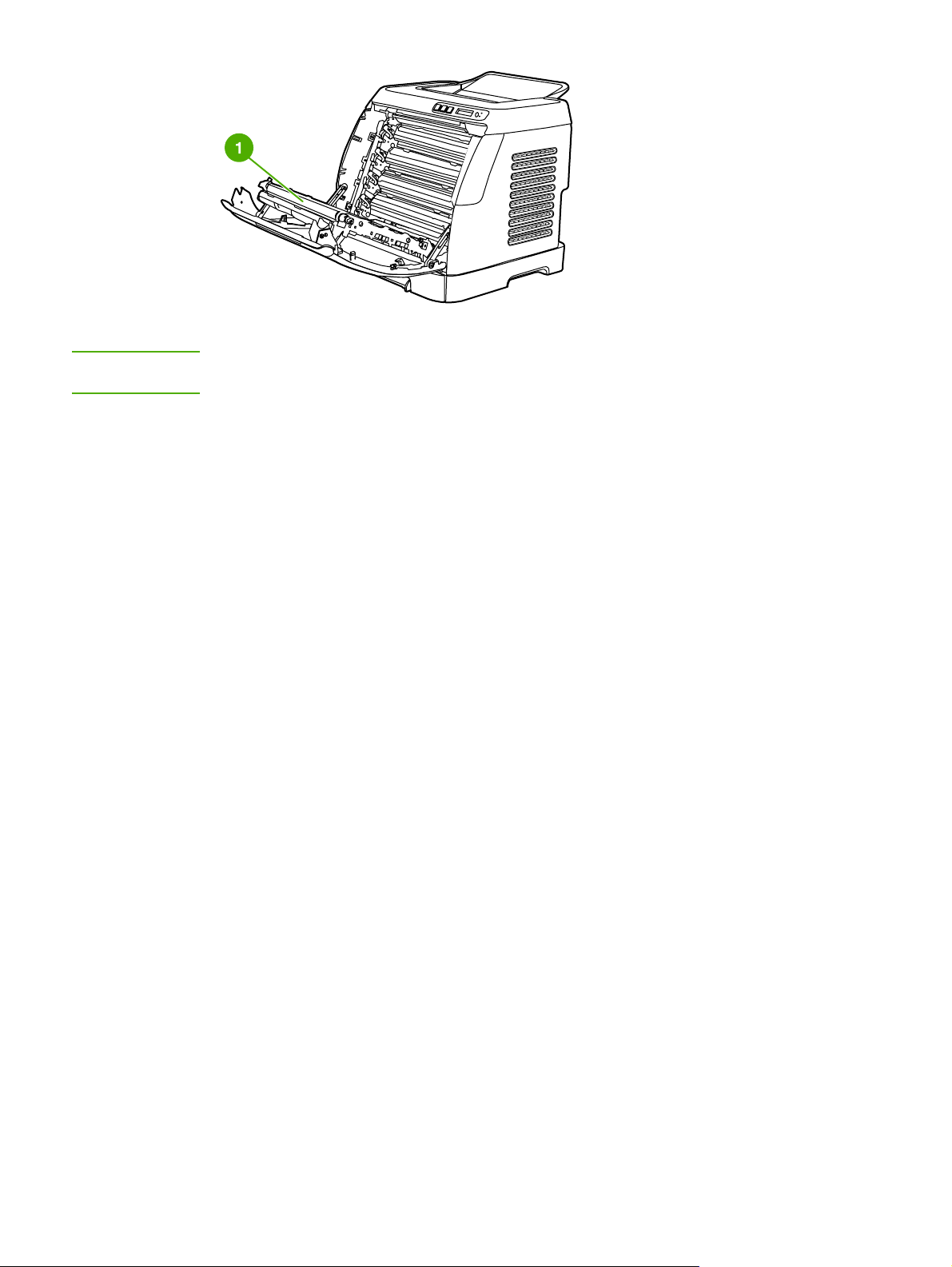
1 Overførselsbælte (ETB)
FORSIGTIG!
Placer ikke noget på overførselsbæltet, som er placeret på indersiden af frontdækslet.
Dette kan beskadige printeren og forringe udskriftskvaliteten.
8 Kapitel 1 Grundlæggende oplysninger om printeren DAWW
Page 19
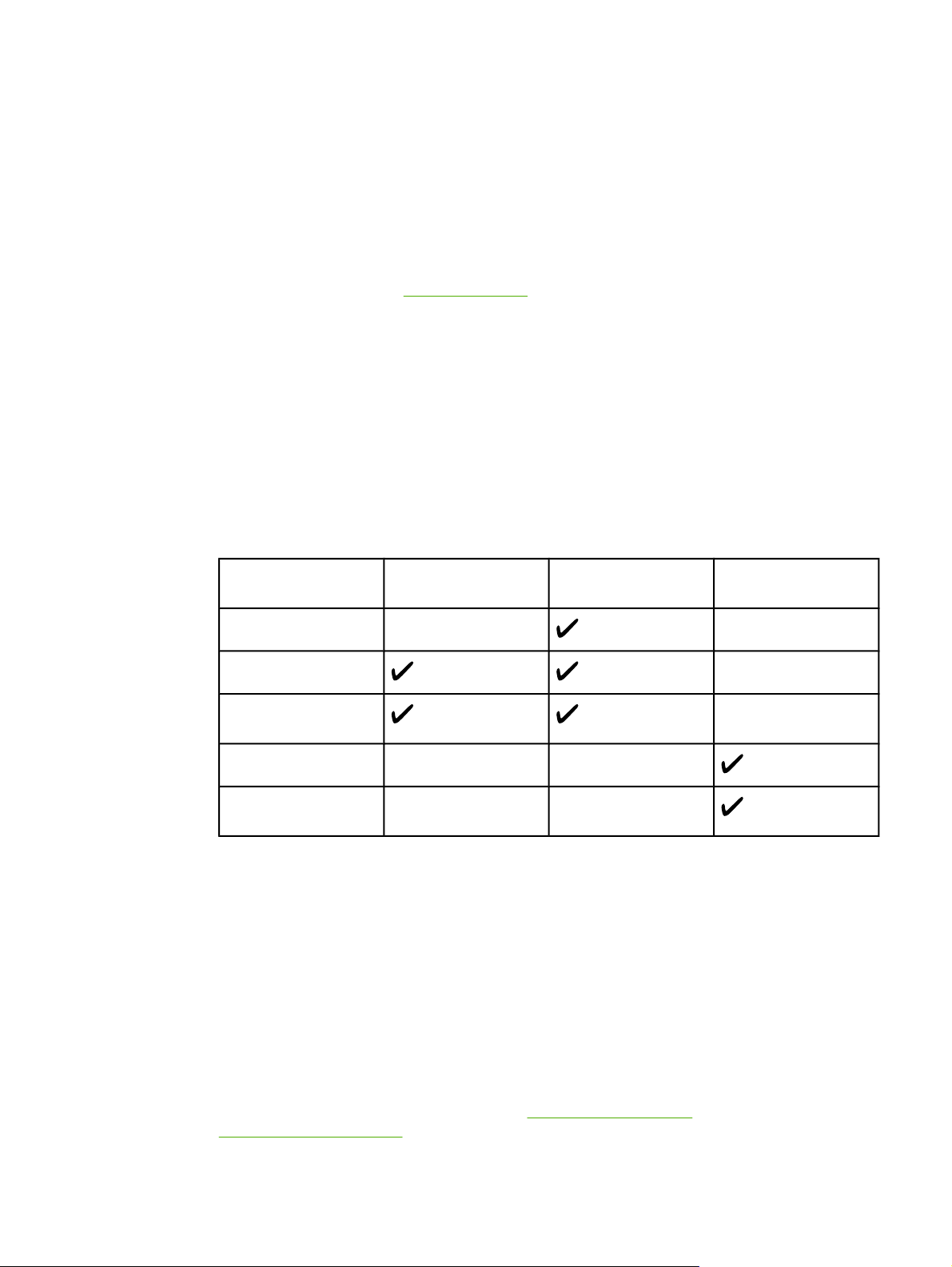
Software
Software og understøttede operativsystemer
Hvis du ønsker en nem printeropsætning og adgang til samtlige printerfunktioner, anbefales
det, at du installerer den software, der leveres med printeren. Ikke al software findes på alle
sprog. Se opsætningsvejledningen for at få instruktioner om installationen, og læs filen
Vigtigt for at få de nyeste oplysninger.
De seneste drivere, ekstra drivere og andre programmer er tilgængelige via internettet og
andre kilder. Se i afsnittet
Printeren understøtter følgende operativsystemer:
● Microsoft® Windows® 98 Second Edition og Windows Millennium Edition (Me) (Tilføj
printer)
● Microsoft® Windows® 2000 og Windows XP
● Microsoft® Windows® Server 2003
● Macintosh OS X v10.2 og nyere
I følgende tabel vises, hvilken software der er tilgængelig for dit operativsystem.
HP Color LaserJet 2600n-printersoftwaren
HP Kundeservice, hvis du ikke har adgang til internettet.
Funktion Windows 98 Second
Edition, Me
Windows Installer
Windows-printerdriver
Software til
HP Værktøjskasse
Macintosh Installer
Macintoshprinterdrivere
Windows 2000 og XP Macintosh OS X
v10.2 og nyere
Softwaretip
Nedenfor følger nogle tip til, hvordan du arbejder med printerens software.
Hvordan får jeg adgang til printerfunktionerne?
Printerfunktionerne er tilgængelige i printerdriveren. Visse funktioner, f.eks. specielle
papirformater og papirretning, kan også være tilgængelige i det program, du bruger. Skift
eventuelt indstillinger i programmet, da ændringer i programmet tilsidesætter ændringer i
printerdriveren.
Du kan få adgang til avancerede printerfunktioner i printerdriveren (eller dialogboksen
Udskriv i Macintosh-operativsystemer). Se
printerdriverindstillingerne for at få hjælp til bestemte printerdriverfunktioner.
DAWW Software 9
Sådan får du adgang til
Page 20
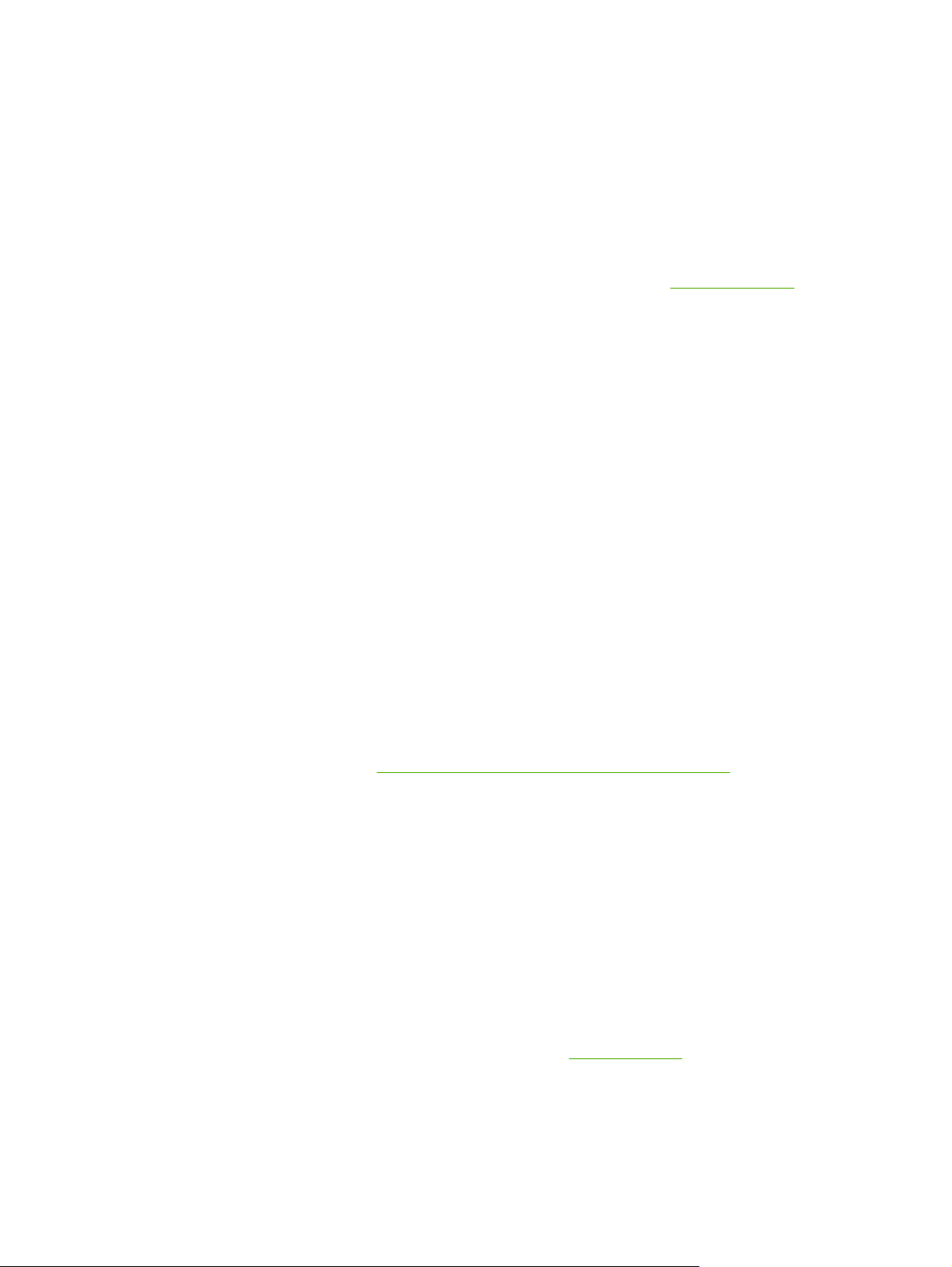
Hvordan får jeg adgang til den nyeste udskrivningssoftware?
Når du vil se efter og installere opgraderinger til udskrivningssoftwaren, kan du hente drivere
fra internettet eller HP's FTP-servere.
Sådan hentes drivere:
1. Gå til http://www.hp.com/support/clj2600n. Klik på feltet support & drivers.
2. Websiden for driverne er muligvis på engelsk, men du kan hente selve driverne på flere
forskellige sprog.
Kontakt HP Kundeservice, hvis du ikke har internetadgang. (Se
informationsfolder, der fulgte med printerkassen). Se filen Vigtigt for at få yderligere
oplysninger om udgivelser.
HP Kundeservice eller den
Hvilken anden software er tilgængelig?
Se filen Vigtigt, der findes på HP Color LaserJet 2600n-cd'en for at få oplysninger om den
ekstra medfølgende software og understøttede sprog.
Software til Windows
Når du installerer softwaren til Windows, kan du slutte enheden direkte til en computer ved
hjælp af et USB-kabel, eller du kan slutte enheden til netværket ved hjælp af HP's
integrerede netværk. Se opsætningsvejledningen for at få instruktioner om installationen, og
læs filen Vigtigt for at få de nyeste oplysninger.
Følgende software er tilgængelig for alle brugere af printeren, uanset om du tilslutter
printeren direkte til en computer ved hjælp af et USB-kabel eller til netværket via HP's
integrerede interne netværksprinterserver.
Printerdrivere
En printerdriver er en softwarekomponent, der giver adgang til printerens funktioner og gør
det muligt for computeren at kommunikere med printeren. Du kan finde hjælp til brug af din
printerdriver i afsnittet
Sådan får du adgang til printerdriverindstillingerne.
Brug af Hjælp
Printerdriveren indeholder dialogbokse med Hjælp, som kan aktiveres med knappen Hjælp i
printerdriveren, F1-tasten på tastaturet eller spørgsmålstegnet (?) i øverste højre hjørne af
printerdrivervinduet. Disse dialogbokse med Hjælp indeholder detaljerede oplysninger om
den pågældende printerdriver. Hjælp til printerdriveren er adskilt fra Hjælp til programmet.
HP Værktøjskasse
Du skal udføre en fuldstændig softwareinstallation for at kunne bruge HP Værktøjskasse.
HP Værktøjskasse giver adgang til oplysninger om printerstatus og hjælp, f.eks. denne
vejledning, og værktøjer til diagnosticering og løsning af problemer. Du kan også se
forklaringer og animationer på kontrolpanelet. Se
oplysninger.
10 Kapitel 1 Grundlæggende oplysninger om printeren DAWW
Vedligeholdelse, hvis du ønsker yderligere
Page 21
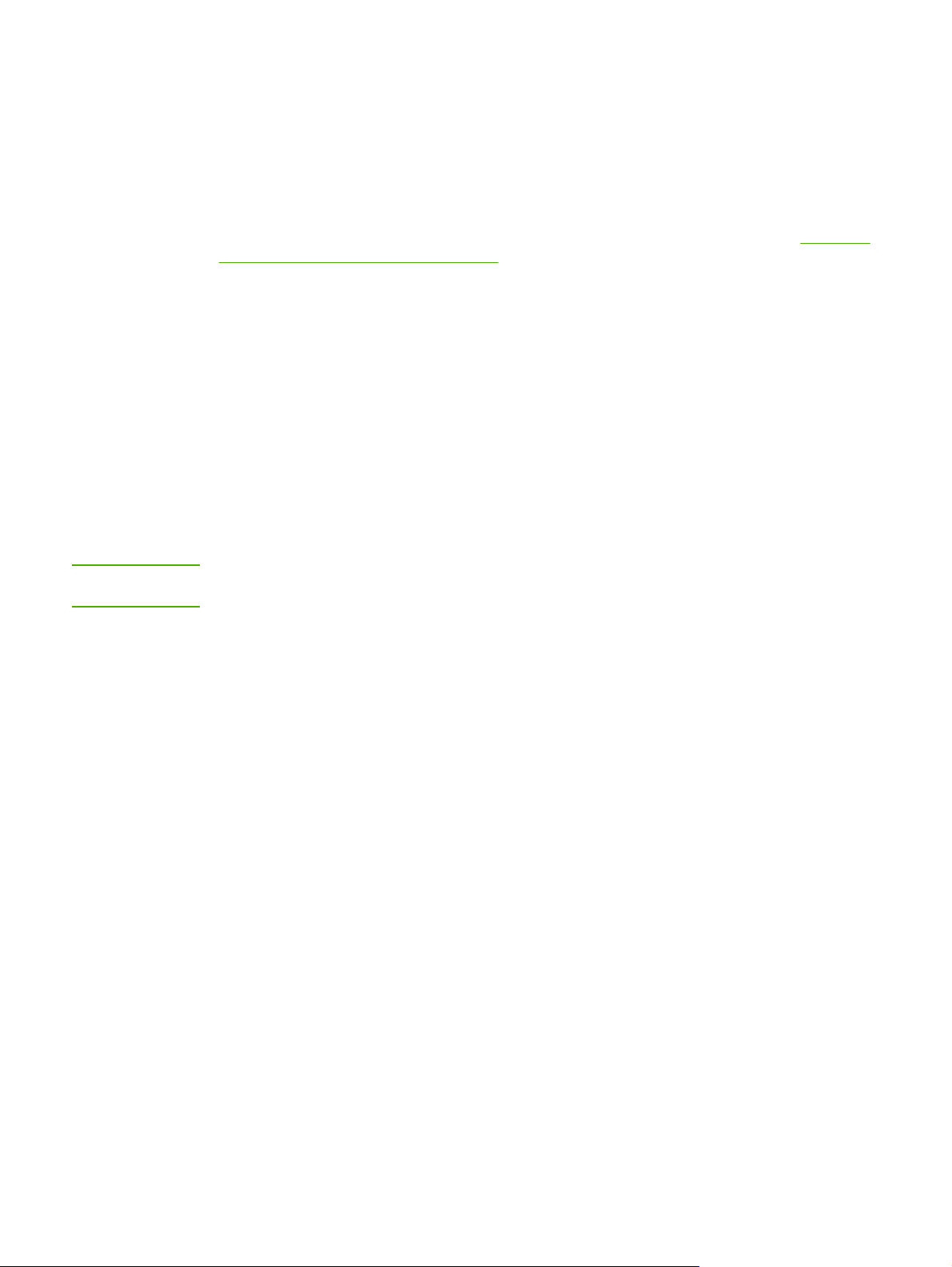
Software til Macintosh-computere
Printeren inkluderer følgende software til Macintosh-computere:
Macintosh-printerdriver
Når du installerer softwaren til Macintosh, kan du slutte enheden direkte til en computer ved
hjælp af et USB-kabel, eller du kan slutte enheden til netværket ved hjælp af
HP's integrerede netværk. Du kan finde hjælp til brug af din printerdriver i afsnittet
du adgang til printerdriverindstillingerne. Hvis du er tilsluttet via netværket, kan du
konfigurere printeren ved hjælp af den integrerede webserver.
Sådan får
Fjernelse af udskrivningssoftwaren
Du kan fjerne softwaren ved at følge retningslinjerne nedenfor, der gælder for dit
operativsystem.
Fjernelse af software til Windows
Printeren leveres med et hjælpeprogram til fjernelse af software, så du kan fjerne en eller
alle komponenter i Windows HP-udskrivningssystemet fra computeren.
Sådan fjernes software til Windows 98 Second Edition og nyere:
Bemærk!
Hvis du vil fjerne software fra Windows 2000 eller XP, skal du logge på med
administratorrettigheder.
1. Luk alle åbne programmer.
Windows 98 Second Edition og Me
a. Tryk på Ctrl+Alt+Delete. Dialogboksen Luk programmet åbnes.
b. Vælg et program undtagen Explorer eller Systray, og klik på Afslut job.
c. Gentag trin b, indtil alle programmer undtagen Explorer og Systray er lukket.
Windows 2000 og XP
a. Tryk på Ctrl+Alt+Delete. Dialogboksen Windows-sikkerhed åbnes.
b. Klik på Jobliste, og klik på fanen Programmer.
c. Vælg et program, og klik på Afslut job.
d. Gentag trin c, indtil alle programmer er lukket.
2. Peg på Programmer i menuen Start, peg på HP, peg på HP Color LaserJet 2600n, og
klik på Fjern HP Color LaserJet 2600n.
3. Klik på Næste på opsætningsskærmbilledet.
4. Klik på Næste, og følg vejledningen på skærmen. Klik på Ja til alle, hvis meddelelsen
Følgende fil er en delt fil, men anvendes ikke af andre programmer. Ønsker du at
slette den? vises. Filerne fjernes.
5. Klik på OK, hvis du bliver bedt om at genstarte computeren.
DAWW Software 11
Page 22
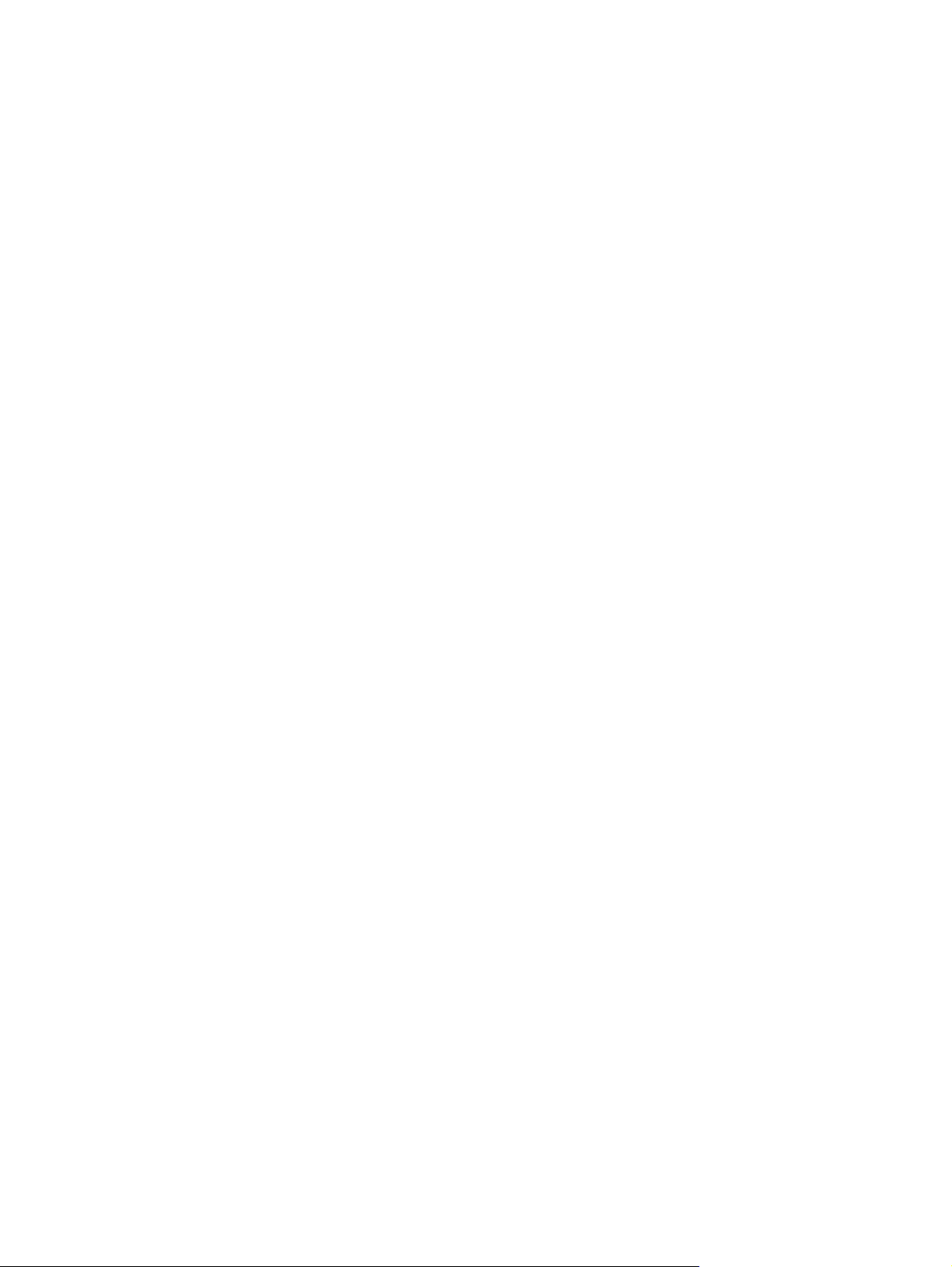
Fjernelse af software til Windows ved hjælp af Tilføj/fjern programmer
Du kan også fjerne printersoftware ved hjælp af metoden Tilføj/fjern programmer. Denne
metode kræver ikke, at du har adgang til software-cd'en.
1. Peg på Indstillinger i menuen Start, og klik på Kontrolpanel.
2. Klik på Tilføj/fjern programmer.
3. Rul gennem listen med softwareprogrammer, og klik på HP Color LaserJet 2600n-
printeren.
4. Klik på Fjern.
Fjernelse af software til Macintosh
Benyt nedenstående fremgangsmåde for at fjerne printeren fra Macintosh-computeren:
1. Åbn Print Center (v10.2) eller Print Setup Utility (v10.3).
2. Marker printernavnet.
3. Vælg Slet.
12 Kapitel 1 Grundlæggende oplysninger om printeren DAWW
Page 23
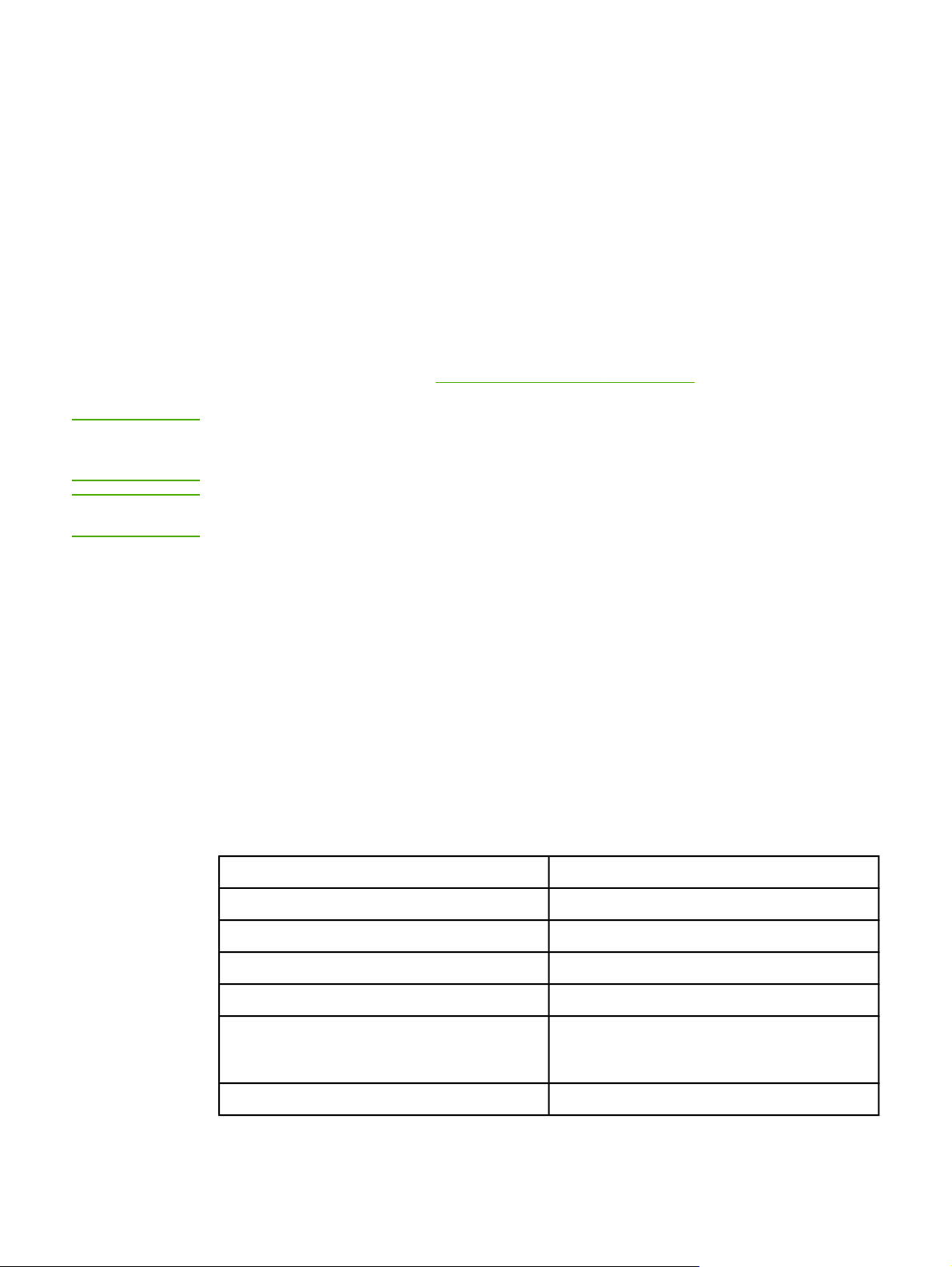
Specifikationer for udskriftsmedier
Dette kapitel indeholder oplysninger om specifikationer for udskriftsmediers kvalitet,
retningslinjer for brugen af udskriftsmedier og retningslinjer for opbevaring af udskriftsmedier.
Generelle retningslinjer
Nogle udskriftsmedier kan opfylde alle specifikationerne i denne vejledning og stadig ikke
give tilfredsstillende resultater. Dette problem kan skyldes forkert håndtering, uacceptable
temperatur- og luftfugtighedsniveauer eller andre faktorer, som Hewlett-Packard ikke har
kontrol over.
Før du indkøber større partier udskriftsmedier, skal du altid kontrollere en prøve og sørge
for, at de krav, som angives i denne brugervejledning og i HP LaserJet Printer Family Print
Media Guide, er overholdt. Se
bestilling.
Oplysninger om tilbehør og bestilling for at få oplysninger om
FORSIGTIG!
FORSIGTIG!
Brug af udskriftsmedier, der ikke opfylder HP's specifikationer, kan give problemer med
printeren, som kan medføre, at den skal repareres. En sådan reparation er ikke omfattet af
Hewlett-Packard's garanti- eller serviceaftaler.
Brug kun papir, der er beregnet til laserprintere. Papir til inkjet-printere kan beskadige
printeren.
Til denne printer kan der anvendes en række medier, f.eks. enkeltark, (herunder op til 100%
genbrugspapir baseret på fiber), konvolutter, etiketter, transparenter, blankt HP LaserJetpapir, stærkt HP LaserJet-papir, HP LaserJet-fotopapir og specialpapirformater. Egenskaber
som vægt, sammensætning, fibre og fugtindhold er vigtige faktorer, der påvirker printerens
ydeevne og udskrifternes kvalitet. Udskriftsmedier, der ikke overholder specifikationerne i
denne vejledning, kan forårsage følgende problemer:
● Ringe udskriftskvalitet
● Øgede forekomster af papirstop
● Reparationskrævende slitage på printeren
Papir og udskriftsmedie
Kategori Specifikationer
Syreindhold 5,5-8,0 pH
Tykkelse 0,094-0,18 mm
Krølning i bundt Flad inden for 5 mm
Afskæringsforhold Afskåret med skarpe knive uden synlig flosning
Fikseringskompatibilitet Må ikke brænde, smelte, smitte af eller frigive
farlige emissioner ved opvarmning til 210°C i
0,1 sekund.
Fiber Langfibret
DAWW Specifikationer for udskriftsmedier 13
Page 24
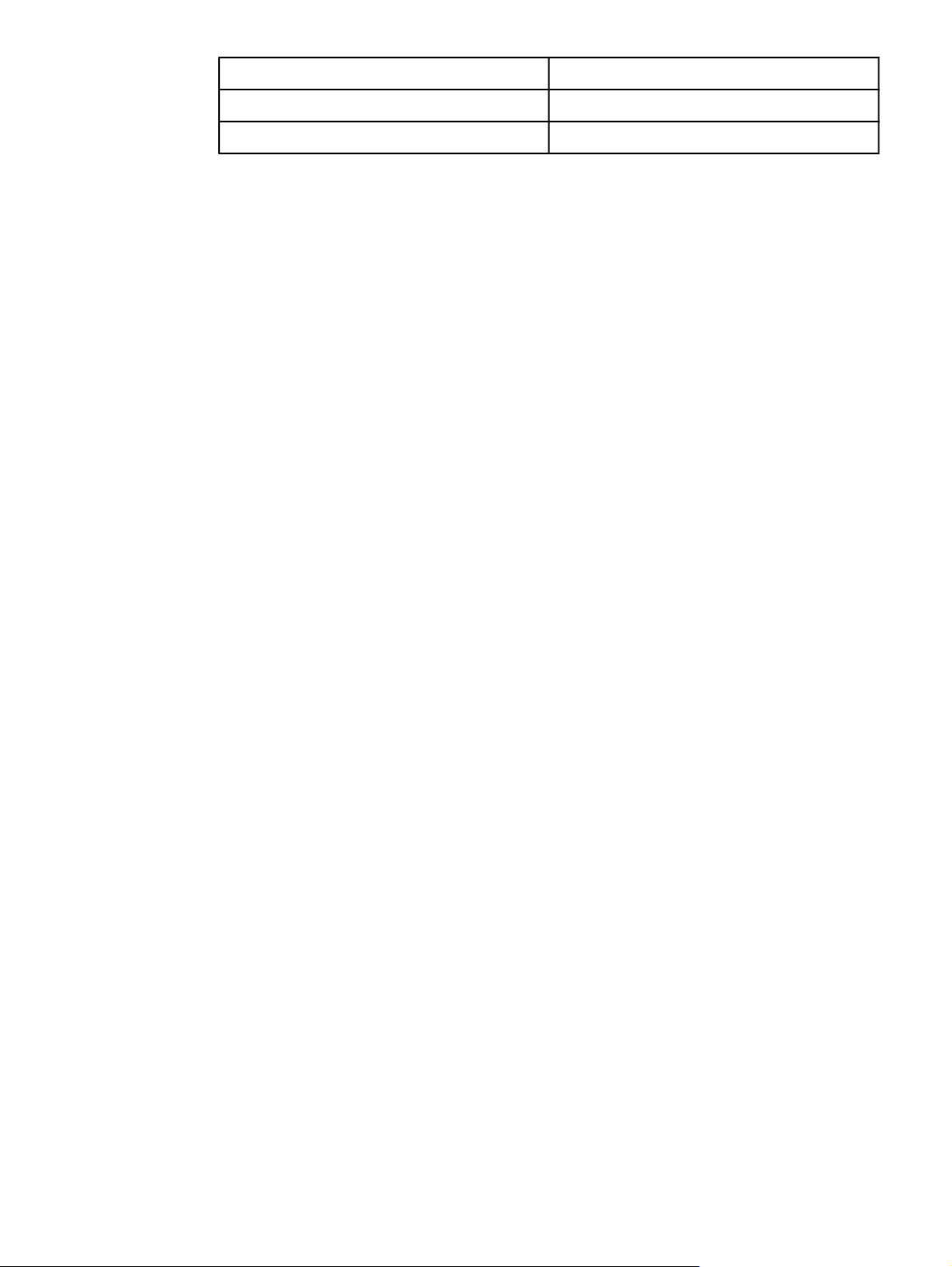
Kategori Specifikationer
Fugtindhold 4-6% i forhold til vægt
Glathed 100-250 Sheffield
Hvis du ønsker fuldstændige papirspecifikationer for alle HP LaserJet-printere, kan du se
HP LaserJet Printer Family Print Media Guide. Gå til http://www.hp.com/support/ljpaperguide
for at hente vejledningen i PDF-format.
Udskrivnings- og opbevaringsmiljø
Det er en god ide at udskrive og opbevare udskriftsmedier ved stuetemperatur eller
deromkring og ikke i et for tørt eller fugtigt miljø. Husk, at papir er vandsugende og derfor
absorberer og mister fugt hurtigt.
Varme og fugt beskadiger papir. Varme får fugten i papiret til at fordampe, og kulde får den
til at kondensere på arkene. Opvarmningssystemer og air condition fjerner det meste af
fugten fra et rum. Når papir åbnes og anvendes, mister det fugt, hvilket forårsager striber og
pletter. Fugtigt vejr eller vandafkølere kan øge fugten i et rum. Når papir åbnes og anvendes,
absorberer det overskydende fugt og medfører lys udskrift og udfald. Papir kan desuden
miste faconen, når det mister eller tilføres fugt. Dette problem kan forårsage papirstop.
Opbevaringen og håndteringen af papir er derfor lige så vigtig som selve papirfremstillingen.
Forholdene omkring papiropbevaringen påvirker indføringen og udskriftskvaliteten direkte.
Det er vigtigt højst at indkøbe papir til ca. tre måneders forbrug. Papir, der opbevares i
længere perioder, kan blive udsat for store varme- og fugtudsving, hvilket kan føre til
beskadigelse. Planlægning er vigtig for at undgå beskadigelse af større papirforsyninger.
Uåbnet papir i forseglede pakker kan være stabilt i flere måneder inden brug. Åbnede
pakker med papir er mere udsat for miljømæssige skader, især hvis de ikke er pakket
fugtsikkert.
Opbevaringsmiljøet for udskriftsmedierne skal kontrolleres jævnligt for at sikre optimal
printerydeevne. De påkrævede forhold er 20-24°C med en relativ luftfugtighed på 45-55%.
Følgende retningslinjer kan være nyttige, når papiropbevaringsmiljøet bedømmes.
● Udskriftsmedier skal opbevares ved eller tæt ved stuetemperatur.
● Luften må ikke være for tør eller for fugtig (for at dæmpe papirets vandsugende
egenskaber).
● Den bedste måde at opbevare en åben pakke papir på er ved at pakke den godt ind i
den fugtsikre indpakning. Hvis printermiljøet udsættes for store udsving, skal du kun
pakke den mængde papir ud, der skal anvendes i løbet af dagen, for at undgå uønskede
fugtændringer.
● Undgå at opbevare papir- og udskriftsmedier i nærheden af opvarmnings- eller air
condition-aftræk eller i nærheden af vinduer og døre, der ofte er åbne.
Konvolutter
Konvolutter kan udskrives fra bakke 1 eller bakke 2. Vælg den type konvolutter, du
anvender, i dialogboksen Udskriv eller i printerdriveren.
Angiv margener for konvolutten i programmet. I tabellen nedenfor vises de typiske
adressemargener for konvolutter af typen Commercial nr. 10 eller DL-konvolutter.
14 Kapitel 1 Grundlæggende oplysninger om printeren DAWW
Page 25
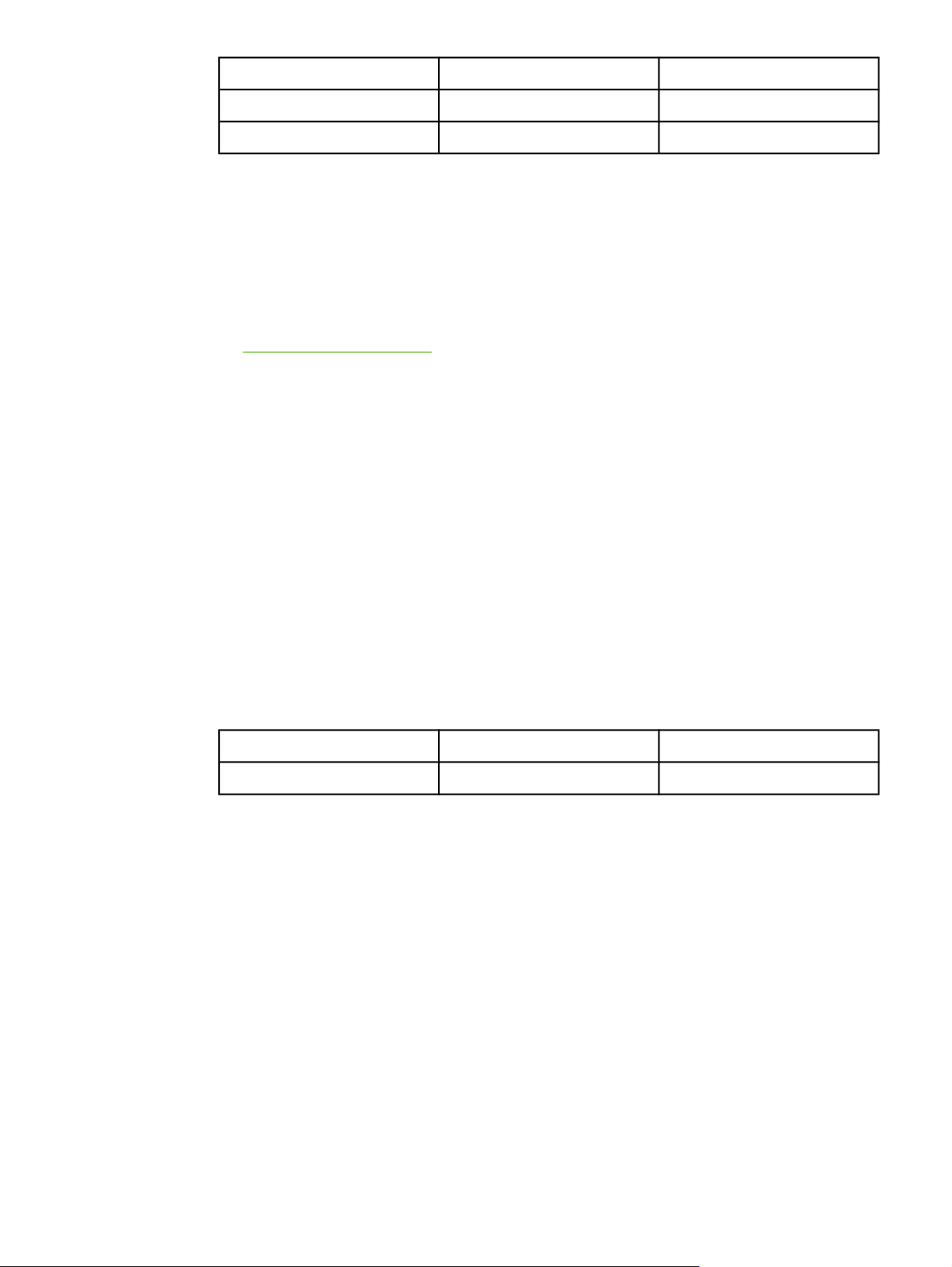
Adressetype Topmargen Venstre margen
Afsenderadresse 15 mm 15 mm
Leveringsadresse 51 mm 89 mm
● Den bedste udskriftskvalitet opnås, hvis du ikke angiver margenerne tættere end 15 mm
fra konvoluttens kant.
● Undgå udskrivning i området, hvor konvoluttens sømme mødes.
Opbevaring af konvolutter
Korrekt opbevaring af konvolutterne bidrager til god udskriftskvalitet. Konvolutterne skal
opbevares fladt. Hvis der kommer luft ind i en konvolut, så der dannes en luftboble, kan
konvolutten krølle under udskrivningen.
Udskrivning på konvolutter, hvis du ønsker yderligere oplysninger.
Se
Konvolutopbygning
Konvolutopbygningen er meget vigtig. Konvoluttens foldelinjer kan variere betydeligt, ikke
blot fra producent til producent, men også inden for et enkelt parti fra den samme producent.
Vellykket udskrivning på konvolutter afhænger af konvolutternes kvalitet. Tag hensyn til
følgende, når du skal vælge konvolutter:
●
Vægt: Vægten af konvolutpapiret må ikke overstige 90 g/m
2
, da der ellers kan opstå
papirstop.
● Opbygning: Inden udskrivningen skal konvolutterne ligge fladt med en krumning, der er
mindre end 6 mm, og de må ikke indeholde luft.
● Tilstand: Konvolutterne må ikke være krøllede, hakkede eller på anden måde
beskadiget.
● Temperatur: Anvend konvolutter, der kan fungere sammen med printerens varme og
tryk. Denne printers fikseringstemperatur ligger på 210°C.
● Format: Anvend kun konvolutter med følgende formater.
Bakke Minimum Maksimum
Bakke 1 eller bakke 2 76 x 127 mm 216 x 356 mm
Konvolutter med dobbelt sidesøm
DAWW Specifikationer for udskriftsmedier 15
Page 26
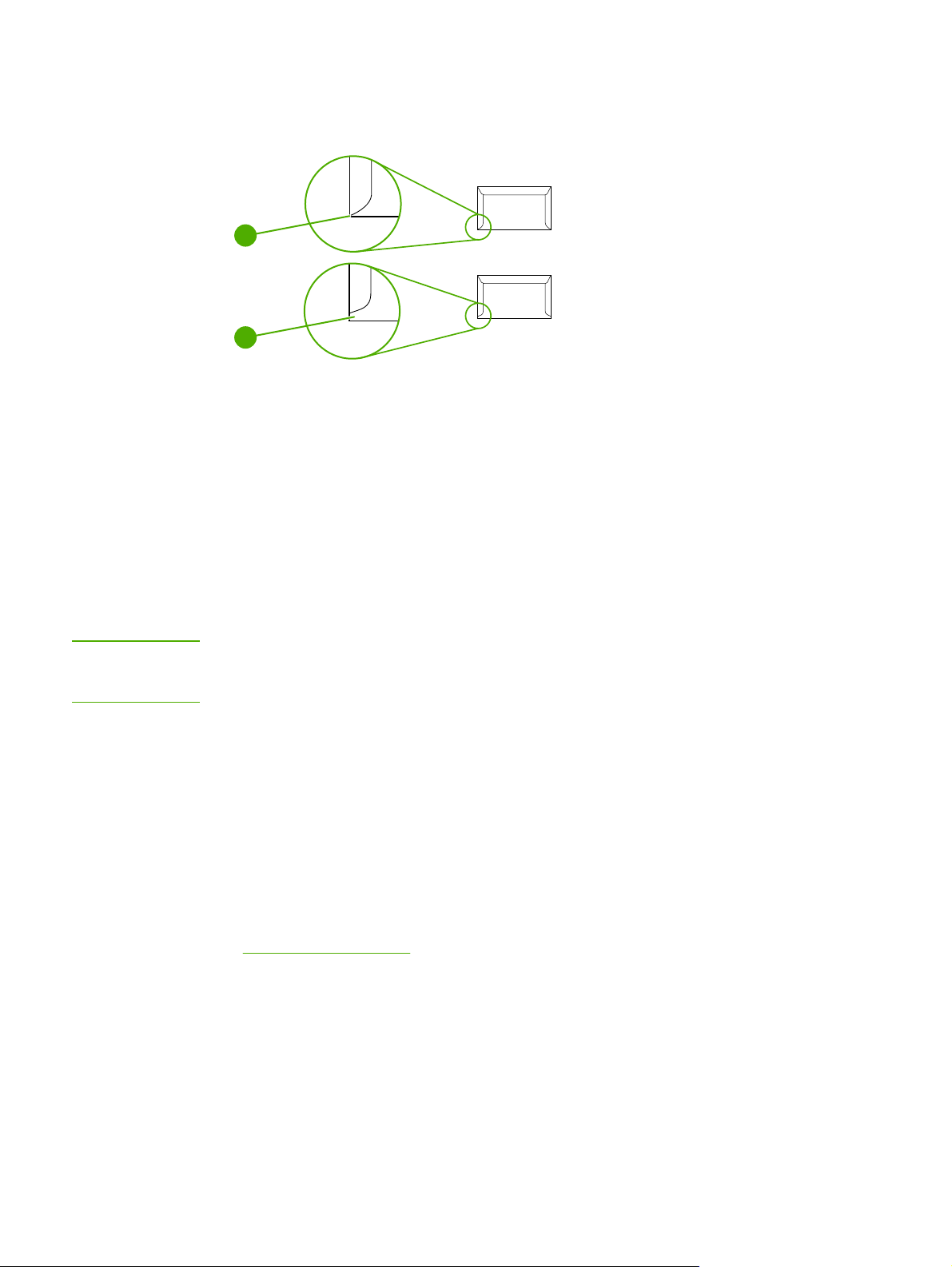
Dobbelt sidesøm-konstruktionen har en lodret søm i begge sider af konvolutten i stedet for
en diagonal søm. Denne konstruktion kan være mere tilbøjelig til at krølle. Sørg for, at
sømmen går helt ud til hjørnet af konvolutten, som illustreret herunder.
1
2
1 Acceptabelt
2 Uacceptabelt
Konvolutter med selvklæbende strimler eller flapper
Konvolutter med en tildækket klæbestrimmel eller med mere end en flap, der bukkes om,
skal bruge klæbemidler, der kan tåle varmen og trykket i printeren. De ekstra flapper og
strimler kan krølle, boble eller endog forårsage papirstop, der beskadiger fikseringsenheden.
FORSIGTIG!
Etiketter
Vælg den etikettype, du vil bruge, i dialogboksen Udskriv eller i printerdriveren.
Brug kun etiketter, der anbefales til laserprintere, for ikke at beskadige printeren. Brug altid
bakke 1 eller bakke 2 til udskrivning på etiketter for at undgå alvorlige papirstop. Udskriv
aldrig på det samme ark etiketter mere end én gang eller på et etiketark, der ikke er helt.
Ved valg af etiketter skal du overveje kvaliteten af hver enkel komponent:
● Klæbemiddel: Klæbemidlet skal være stabilt ved en temperatur på 210°C, som er
printerens fikseringstemperatur.
● Opbygning: Brug kun etiketter, hvor der ikke er åbne områder mellem etiketterne.
Etiketterne kan falde af arket, hvis der er mellemrum mellem dem, hvilket kan forårsage
alvorlige papirstop.
● Krumning: Inden udskrivningen skal etiketterne ligge fladt og ikke krumme mere end
13 mm i nogen retning.
● Tilstand: Undgå at bruge etiketter med folder, bobler eller andre tegn på separation.
Se
Udskrivning på etiketter, hvis du ønsker yderligere oplysninger.
Transparenter
Brug kun bakke 1 eller bakke 2 til at udskrive på transparenter. Vælg Transparenter i
dialogboksen Udskriv eller i printerdriveren.
Printeren understøtter udskrivning på farvetransparenter. Brug kun transparenter, som
anbefales til brug med laserprintere.
16 Kapitel 1 Grundlæggende oplysninger om printeren DAWW
Page 27
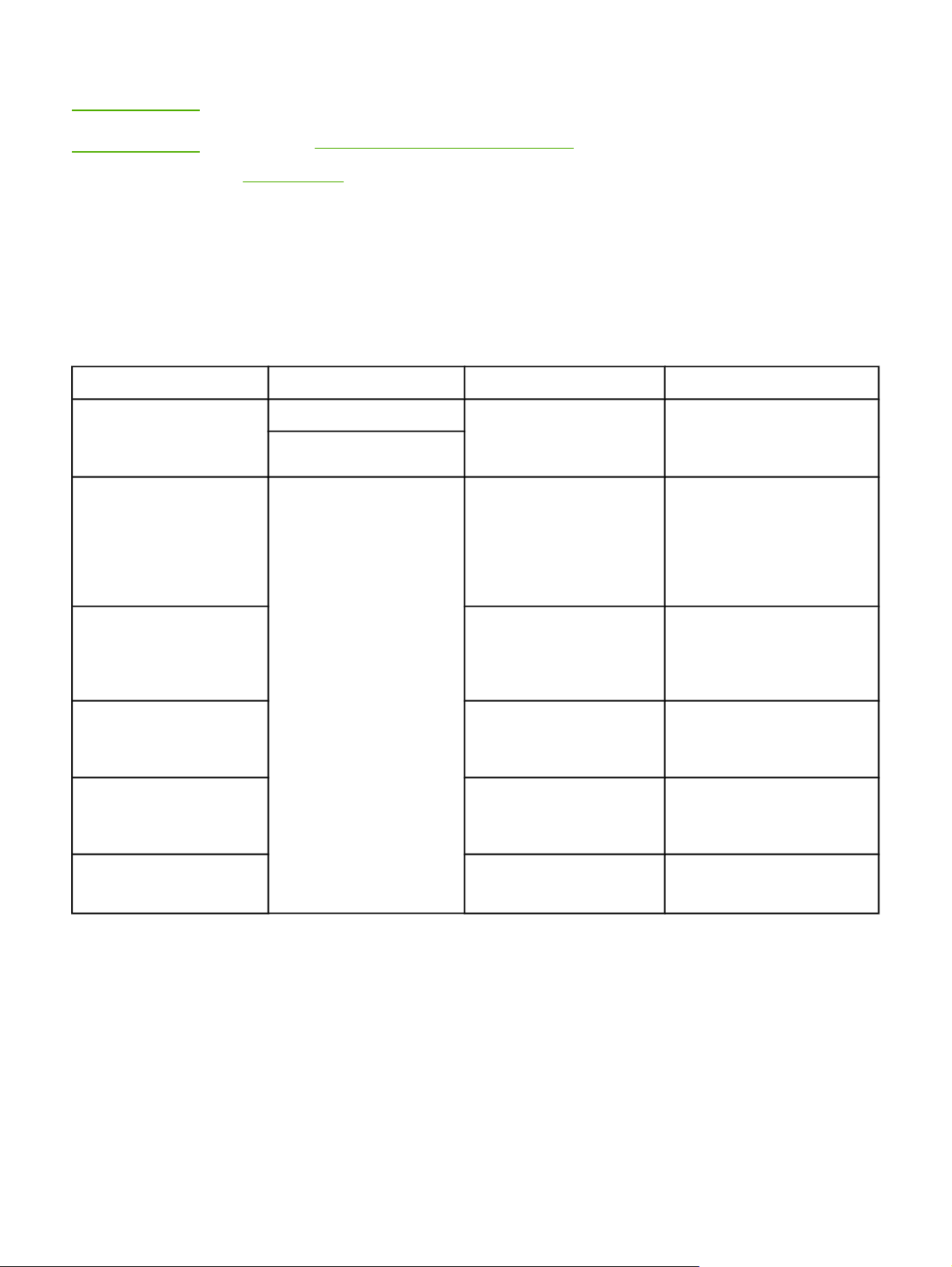
Transparenter, der bruges i printeren, skal kunne holde til printerens fikseringstemperatur på
210°C.
FORSIGTIG!
Brug kun transparenter, der anbefales til brug i laserprintere, for at undgå at beskadige
printeren. Se
Transparenter, hvis du ønsker yderligere oplysninger.
Se
Oplysninger om tilbehør og bestilling.
Understøttede medievægte og papirformater
I dette afsnit findes oplysninger om formater, vægt og kapaciteter for papir og andre
udskriftsmedier, som hver bakke understøtter.
Specifikationer for bakke 1 og bakke 2
Bakke 1 og bakke 2
Papir Minimum: 76 x 127 mm
Blankt HP LaserJet-papir
og HP LaserJet-fotopapir
1
Mål
Maksimum: 216 x 356 mm
Samme som minimum- og
maksimumformaterne, der
er angivet ovenfor.
Vægt
2
60 g/m
Op til 176 g/m2 for postkort
75-163 g/m
2
Kapacitet
2
Enkelt ark papir af typen
2
75 g/m
for bakke 1
Op til 250 ark for bakke 2
Enkelt ark af blankt
HP LaserJet-papir eller
HP LaserJet-fotopapir til
bakke 1
Stakhøjde på op til 25 mm>
for bakke 2
HP Premium Forsidepapir
4
200 g/m
2
Enkelt ark af HP Forsidepapir
for bakke 1
Stakhøjde på op til 25 mm for
bakke 2
Transparenter og
uigennemsigtig film
Tykkelse: 0,10-0,13 mm Enkelt ark af transparent eller
uigennemsigtig film for bakke 1
Op til 50 ark for bakke 2
Etiketter
3
Tykkelse: op til 0,23 mm Enkelt ark etiketter til bakke 1
Stakhøjde på op til 25 mm for
bakke 2
Konvolutter
Op til 90 g/m
2
Enkel konvolut for bakke 1
Op til ti konvolutter for bakke 2
1
Printeren understøtter en lang række medier i standard- og specialformater. Se printerdriveren for at få
oplysninger om understøttede formater.
2
Kapaciteten kan variere, afhængigt af medievægt og -tykkelse samt miljøforhold.
3
Glathed: 100-250 (Sheffield).
4
Hewlett-Packard garanterer ikke for resultaterne, når der udskrives på andet medie end kraftigt papir.
DAWW Specifikationer for udskriftsmedier 17
Page 28
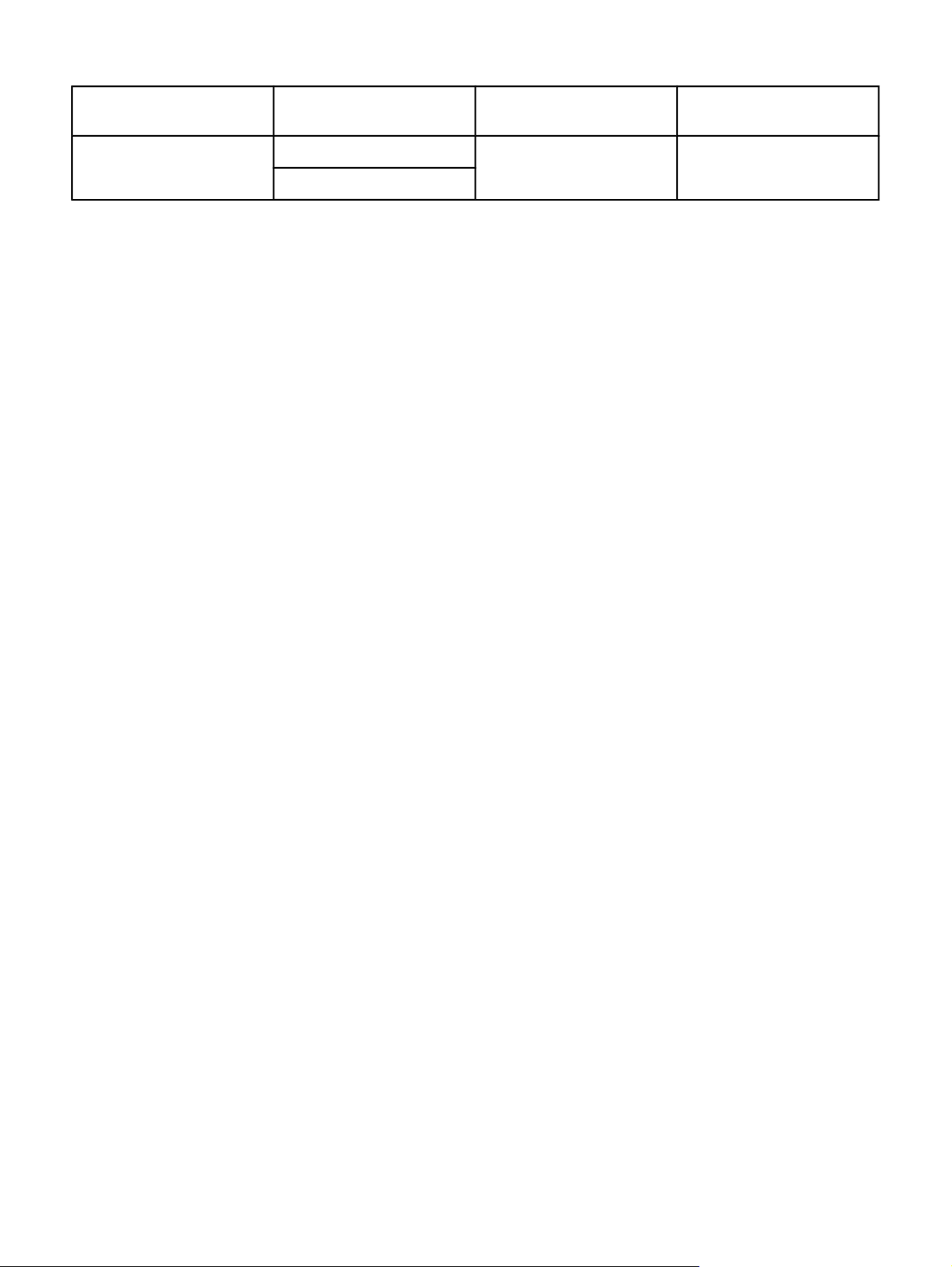
Specifikationer for ekstrabakke 3
Ekstrabakke 3 (bakke til
Mål
1
Vægt
Kapacitet
2
250 ark)
Almindeligt papir Minimum: 76 x 127 mm
60-163 g/m
2
Op til 250 ark
Maksimum: 216 x 356 mm
1
Printeren understøtter en lang række medier i standard- og specialformater. Se printerdriveren for at få
oplysninger om understøttede formater.
2
Kapaciteten kan variere, afhængigt af medievægt og -tykkelse samt miljøforhold.
18 Kapitel 1 Grundlæggende oplysninger om printeren DAWW
Page 29
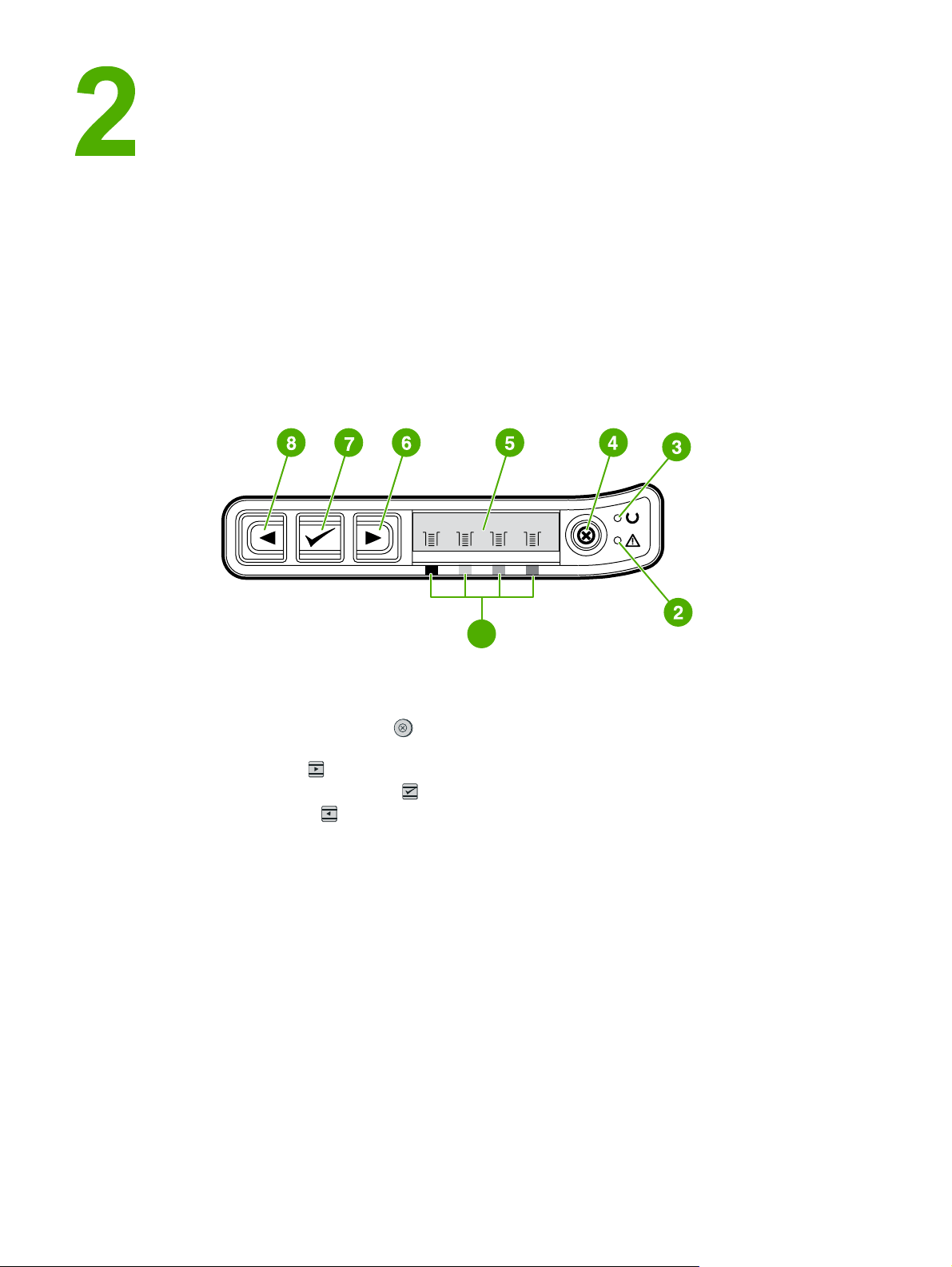
Kontrolpanel
Dette afsnit indeholder oplysninger om kontrolpanelets funktioner.
Kontrolpanelets funktioner
Printeren har følgende indikatorer og knapper på kontrolpanelet:
1 Indikatorer for farvetonerkassette
2 Eftersyn-indikator (gul)
3 Klar-indikator (grøn)
4
Knappen A
5 Meddelelsesområde
6
H
ØJRE PIL
7
Knappen S
8
V
ENSTRE PIL
NNULLER JOB
ELECT
(V
ÆLG
)
1
DAWW Kontrolpanelets funktioner 19
Page 30
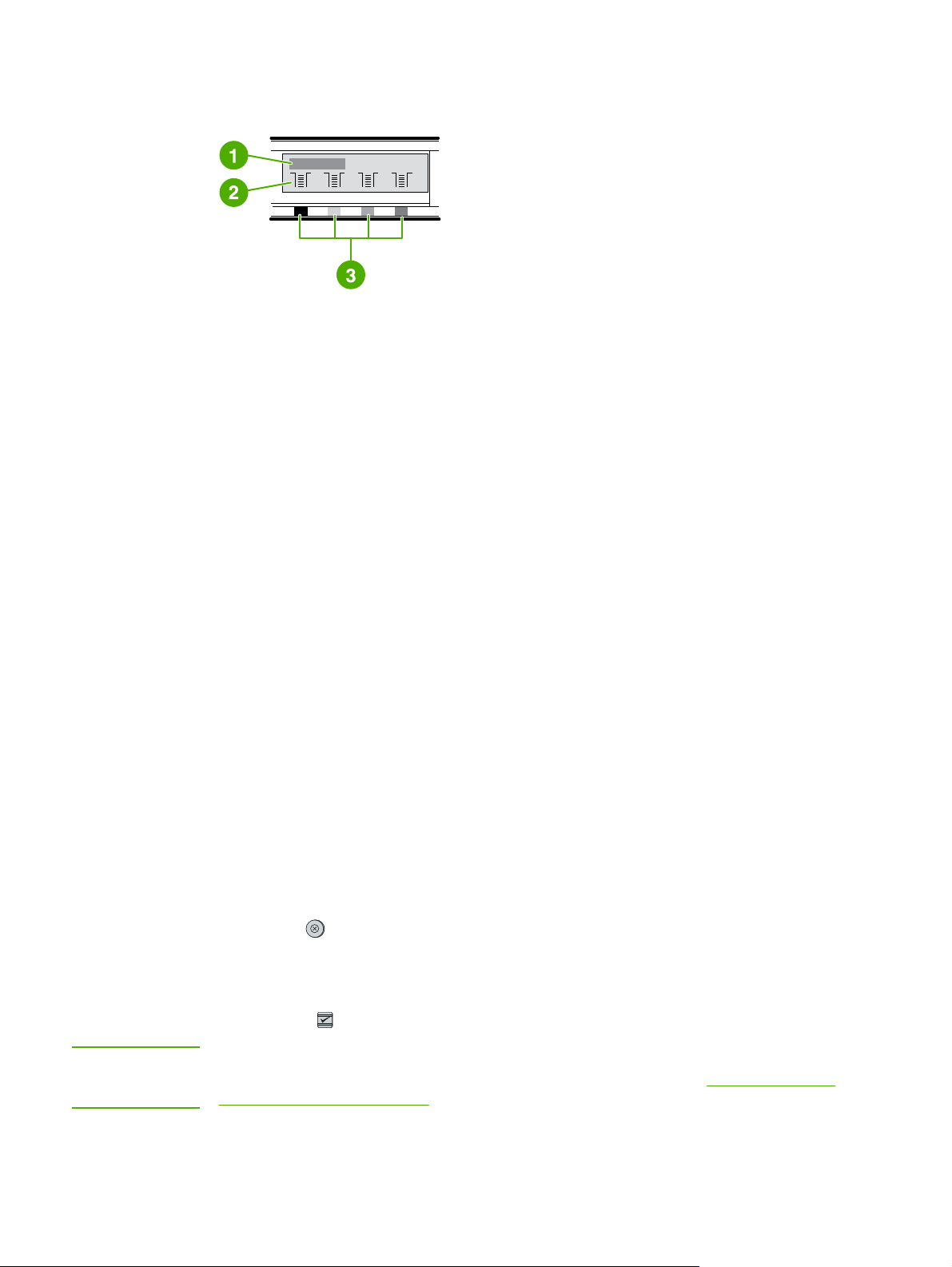
Display
På printerens display finder du oplysninger om printeren, jobstatus og forbrugsvareniveauer.
1 Meddelelsesområde
2 Forbrugsvaremål
3 Tonerkassettefarver er angivet fra venstre mod højre: sort, gul, cyan og magenta
Beskrivelse af Status for forbrugsvarer
Forbrugsvaremålene viser, hvor meget der er brugt af tonerkassetterne (sort, gul, cyan og
magenta).
Forbrugsvarestatusmålene for sort, gul, cyan og magenta
Der vises et ? i stedet for forbrugsniveauet, når niveauet ikke er kendt. Dette kan forekomme
under følgende forhold:
● Manglende tonerkassetter
● Forkert placerede tonerkassetter
● Defekte tonerkassetter
● Ikke originale HP-tonerkassetter
Forbrugsvaremålene vises, når printeren viser Klar-status uden nogen advarsler. De vises
også, hvis der vises en advarsel eller fejlmeddelelse for en tonerkassette eller flere
forbrugsvarer. Hvis en forbrugsvare er tom, blinker måleren.
Beskrivelse af Printerstatus
Printeren har fire knapper og to indikatorer, som angiver og kontrollerer printerstatus.
Knappen Annuller job
●
Tryk på
udskriftsjob.
● Når indikatoren for status for forbrugsvarer blinker, og Eftersyn-indikatoren lyser (hvilket
angiver, at der er installeret en uoriginal HP-enhed), kan der fortsat udskrives ved at
trykke på
(A
NNULLER JOB
(S
ELECT
), når Klar-indikatoren blinker, hvis du vil annullere det aktuelle
(V
ÆLG
)).
FORSIGTIG!
20 Kapitel 2 Kontrolpanel DAWW
Du modtager muligvis ingen advarsel, når en uoriginal HP-enhed er tom. Hvis du fortsætter
udskrivning, når en enhed er tom, kan printeren blive beskadiget. Se
begrænsede garantierklæring.
Hewlett-Packard's
Page 31

Eftersyn-indikator
Normalt blinker Eftersyn-indikatoren, når printeren er løbet tør for papir, ved papirstop, eller
hvis der er opstået andre problemer, der kræver eftersyn.
Eftersyn-indikatoren lyser samtidigt med, at en af indikatorerne for status for forbrugsvarer
blinker, første gang en uoriginal HP-enhed installeres.
Klar-indikator
Klar-indikatoren lyser, når printeren er klar til at udskrive (hvis der ikke er problemer, som
forhindrer udskrivning), og blinker, når printeren modtager data.
Klar-indikator og knappen Select (Vælg)
● Når Klar-indikatoren lyser, og Eftersyn-indikatoren blinker, kan du fortsætte
udskriftsjobbet ved at trykke på
(S
ELECT
(V
ÆLG
)), når du har ilagt et udskriftsmedie til
manuel indføring eller rettet fejl.
●
Hvis Klar-indikatoren blinker, har frontdækslet været åbnet og lukket igen. Tryk på
(S
ELECT
(V
ÆLG
)) for at vende tilbage til Klar-tilstand. Hvis du ikke trykker på (S
(V
ÆLG
)), vender printeren automatisk tilbage til Klar-tilstand.
ELECT
Venstre og højre pileknapper
Hvis du vil navigere gennem printerens konrtrolpanelmenuer skal du bruge (
og
(
HØJRE PIL
Du kan udskrive en demoside ved at trykke på
).
(V
ENSTRE PIL
) og (H
ØJRE PIL
VENSTRE PIL
) samtidig.
)
DAWW Kontrolpanelets funktioner 21
Page 32

22 Kapitel 2 Kontrolpanel DAWW
Page 33

Netværk
Dette afsnit indeholder oplysninger om brug af printeren på et netværk.
●
Sådan konfigureres en enhed, der er tilsluttet via en netværksport (direkte eller peer-topeer-udskrivning):
●
Understøttede netværksprotokoller
●
TCP/IP-konfiguration
●
Brug af BOOTP/TFTP
●
Brug af DHCP
●
Sådan afbrydes DHCP-konfigurationen:
●
Brug af printerens kontrolpanel
●
Brug af den integrerede webserver
Bemærk!
Konfiguration af TCP/IP-indstillinger er kompliceret og bør kun foretages af erfarne
netværksadministratorer. BOOTP kræver en server (pc, Unix, Linux osv.) for at konfigurere
bestemte TCP/IP-indstillinger for produktet. DHCP kræver også en server, men TCP/IPindstillingerne er ikke faste for enheden. Endelig kan bestemte TCP/IP-indstillinger
konfigureres manuelt fra kontrolpanelet.
DAWW 23
Page 34

Sådan konfigureres en enhed, der er tilsluttet via en
netværksport (direkte eller peer-to-peer-udskrivning):
I denne konfiguration er enheden tilsluttet netværket direkte, og alle computere på netværket
udskriver direkte til enheden.
Bemærk!
Bemærk!
Dette er den anbefalede netværkskonfiguration for enheden.
1. Slut enheden direkte til netværket ved at sætte et netværkskabel i enhedens
netværksport.
2. Tænd printeren. Vent 1-2 minutter, indtil printeren har indlæst en IP-adresse.
3. Udskriv en konfigurationsside fra enhedens kontrolpanel. Se
4. Indsæt enhedens cd-rom i computeren. Installationsprogrammet starter automatisk. Hvis
installationsprogrammet ikke starter, skal du navigere til filen setup.exe på cd-rom'en og
dobbeltklikke på filen.
5. Klik på Næste på skærmbilledet Velkommen.
6. Læs licensaftalen på skærmbilledet Licensaftale, accepter betingelserne, og klik
derefter på Næste.
7. Vælg tilsluttet via netværket, og klik derefter på Næste.
8. Du kan identificere printeren ved at vælge Vælg på en liste over registrerede printere,
vælge og markere den printer/IP-adresse, der svarer til IP-adressen på den udskrevne
konfigurationsside, og derefter klikke på Næste.
9. Klik på Næste på skærmbilledet Klar til installation for at starte installationen.
Hvis du vil ændre indstillingerne, skal du klikke på Tilbage i stedet for Næste for at gå
tilbage til tidligere skærmbilleder og derefter ændre indstillingerne.
Konfigurationsside.
10. Gennemfør installationsprocessen, og genstart derefter computeren for at fuldføre
installationen.
24 Kapitel 3 Netværk DAWW
Page 35

Understøttede netværksprotokoller
HP Color LaserJet 2600n-printeren understøtter TCP/IP-netværksprotokollen. Det er den
mest brugte og accepterede netværksprotokol. Denne protokol anvendes til mange
netværkstjenester. Tabellen nedenfor indeholder de netværkstjenester/protokoller, der
understøttes af HP Color LaserJet 2600n-printeren.
Følgende operativsystemer understøtter netværksudskrivning:
● Windows 2000
● Windows XP
● Macintosh OS X v10.2 og nyere
Udskrivning
Navn på tjeneste Beskrivelse
port9100 (direkte tilstand) Udskrivningstjeneste
Genkendelse af netværksenhed
Navn på tjeneste Beskrivelse
SLP (Service Location Protocol) Device Discovery Protocol, som anvendes til at
finde og konfigurere netværksenheder.
Anvendes primært af Microsoft-baserede
programmer.
mDNS (multicast Domain Name Service - også
kaldet Rendezvous)
Device Discovery Protocol, som anvendes til at
finde og konfigurere netværksenheder.
Anvendes primært af Apple Macintosh-baserede
programmer.
Meddelelser og styring
Navn på tjeneste Beskrivelse
HTTP (Hyper Text Transfer Protocol) Gør det muligt for webbrowsere at kommunikere
med integreret webserver.
EWS (Embedded Web Server – integreret
webserver)
SNMP (Simple Network Management Protocol) Anvendes af netværksprogrammer til styring af
Gør det muligt for en bruger at styre enheden via
en webbrowser.
enheder. SNMP v1/v2- og standard-MIB-IIobjekter understøttes (Management Information
Base).
DAWW Understøttede netværksprotokoller 25
Page 36

Brug af IP-adresser
Navn på tjeneste Beskrivelse
DHCP (Dynamic Host Configuration Protocol) Til automatisk tildeling af IP-adresser. DHCP-
serveren tildeler enheden en IP-adresse. Det
kræver normalt ikke brugerindgriben at få en IPadresse til printeren fra en DHCP-server.
BOOTP (Bootstrap Protocol) Til automatisk tildeling af IP-adresser. En
BOOTP-server tildeler enheden en IP-adresse.
Kræver, at administratoren angiver enhedernes
MAC-hardwareadresse på BOOTP-serveren, for
at printeren kan tildeles en IP-adresse fra den
pågældende server.
26 Kapitel 3 Netværk DAWW
Page 37

TCP/IP-konfiguration
Printeren skal være konfigureret med gyldige TCP/IP-netværkskonfigurationsparametre,
f.eks. en IP-adresse, som er gyldig på netværket, for at kunne fungere korrekt på et
TCP/IP-netværk.
Serverbaseret, AutoIP- og manuel TCP/IP-konfiguration
Når printeren er i standardfabrikstilstand og tændt, forsøger den først at hente TCP/IPkonfigurationen ved hjælp af en serverbaseret metode, f.eks. BOOTP eller DHCP. Hvis den
serverbaserede metode mislykkes, konfigureres printeren ved hjælp af AutoIP-protokollen.
Printeren kan også konfigureres manuelt. Af værktøjer, der er baseret på manuel
konfiguration, kan nævnes webbrowsere, printerkontrolpanelet, værktøjet HP Værktøjskasse
eller SNMP-baseret styringssoftware (f.eks. HP Web Jetadmin). TCP/IPkonfigurationsværdier, der tildeles manuelt, bevares, når printeren slukkes/tændes. Printeren
kan også til enhver tid omkonfigureres til enten kun at bruge serverbaseret (BOOTP og/eller
DHCP) eller kun AutoIP- eller manuel konfiguration af TCP/IP-indstillinger.
Serverbaseret TCP/IP-konfiguration
I standardfabrikstilstand forsøger printeren først DHCP, og hvis dette mislykkes, forsøger
den derefter BOOTP. Hvis dette mislykkes, tildeles den en IP-adresse via AutoIP. Desuden
tildeles der ikke en standard-IP-adresse, hvis der ikke er tilsluttet et netværkskabel til
printeren.
Konfiguration af standard-IP-adresser
Der tildeles en standard-IP-adresse via AutoIP-protokollen, hvis de serverbaserede metoder
mislykkes. Hvis der ikke opnås en IP-adresse ved hjælp af DHCP eller BOOTP, anvendes
der en link-local-adresseringsteknik til at tildele en entydig IP-adresse. Link-local-adressering
kaldes også AutoIP. Den tildelte IP-adresse ligger i området 169.254.1.0 til 169.254.254.255
(almindeligvis refereret til som 169.254/16) og skal være gyldig. Den kan dog eventuelt
tilpasses yderligere til netværket ved hjælp af understøttede TCP/IP-konfigurationsværktøjer.
Med link-local-adresser, anvendes der ikke undernet. Undernetmasken vil være 255.255.0.0
og kan ikke ændres. Link-local-adresser dirigeres ikke væk fra det lokale link, og der vil ikke
være adgang til eller fra internettet. Standardgatewayadressen vil være den samme som linklocal-adressen. Hvis der registreres en identisk adresse, tildeler printeren om nødvendigt
automatisk sin adresse igen i overensstemmelse med standard-link-localadresseringsmetoder. Den IP-adresse, der er konfigureret på printeren, kan måske findes på
netværkskonfigurationssiden for printeren. Da det kan tage nogen tid for de serverbaserede
protokoller at udløbe, kan AutoIP-processen fremskyndes ved at deaktivere BOOTP- og
DHCP-tjenesterne på printeren. Dette kan ske via en webbrowser.
DAWW TCP/IP-konfiguration 27
Page 38

TCP/IP-konfigurationsværktøjer
Afhængigt af, hvilken printer og hvilket operativsystem du har, kan printeren konfigureres
med gyldige TCP/IP-parametre for netværket på følgende måder:
● Ved hjælp af software - Du kan bruge printerinstallationssoftwaren i HP Værktøjskasse.
● BOOTP - Du kan overføre dataene fra en netværksbaseret server ved hjælp af BOOTP
(Bootstrap Protocol), hver gang printeren tændes. BOOTP-dæmonen, bootpd, skal køre
på en BOOTP-server, som printeren har adgang til.
● DHCP - Du kan bruge DHCP (Dynamic Host Configuration Protocol). Denne protokol
understøttes i systemer, der kører på HP-UX, Solaris, Red Hat Linux, SuSE Linux,
Windows NT/2000/XP, NetWare og Mac. (I betjeningsvejledningerne til netværket kan
du se, om serverens operativsystem understøtter DHCP).
Bemærk!
Linux- og UNIX-systemer: Du finder yderligere oplysninger på bootpd man-siden. På HP-UXsystemer findes der måske et eksempel på en DHCP-konfigurationsfil (dhcptab) i
mappen /etc. Eftersom HP-UX på nuværende tidspunkt ikke indeholder DDNS (Dynamic
Domain Name Services) til DHCP-implementeringerne, anbefaler HP, at du indstiller alle
varigheder af printerrettigheder til uendelig. Dette sikrer, at printerens IP-adresser forbliver
statiske, indtil DDNS (Dynamic Domain Name Services) bliver tilgængelige.
28 Kapitel 3 Netværk DAWW
Page 39

Brug af BOOTP/TFTP
BOOTP (Bootstrap Protocol) gør det nemt at konfigurere printeren automatisk til TCP/IPnetværksbetjening. Når printeren er tændt, sender den en BOOTP-anmodning til netværket.
En korrekt konfigureret BOOTP-server på netværket svarer med en meddelelse, der
indeholder grundlæggende netværkskonfigurationsdata for printeren. BOOTP-serverens
svar kan også identificere en fil, der indeholder udvidede konfigurationsdata for
printerserveren. TFTP-protokollen (som ikke understøttes for denne printer) kræves for at
overføre denne fil. Derfor ignoreres den TFTP-konfigurationsfil, der kan findes på BOOTPserveren eller en separat TFTP-server. BOOTP-servere er typisk UNIX- eller Linuxsystemer. Windows NT/2000/XP- og NetWare-servere kan besvare BOOTP-anmodninger.
Windows NT/2000/XP-servere konfigureres via Microsoft DHCP-tjenester. I NetWaredokumentationen finder du oplysninger om, hvordan du installerer NetWare BOOTP-servere.
Bemærk!
Bemærk!
Hvis printeren og BOOTP/DHCP-serveren findes på forskellige undernet, mislykkes IPkonfigurationen måske, medmindre routingenheden understøtter "BOOTP Relay" (tillader
overførsel af BOOTP-anmodninger mellem undernet).
Hvorfor bruge BOOTP?
Brug af BOOTP til at overføre konfigurationsdata har følgende fordele:
● Forbedret konfigurationskontrol for printeren. Konfiguration med andre metoder, f.eks.
printerens kontrolpanel, er begrænset til visse parametre.
● Brugervenlig konfigurationsstyring. Netværkskonfigurationsparametre for hele netværket
kan placeres på ét sted.
● Brugervenlig printerkonfiguration. Komplet netværkskonfiguration kan overføres
automatisk, hver gang printerserveren tændes.
Brugen af BOOTP ligner brugen af DHCP, men de resulterende IP-parametre bevares, når
printeren slukkes/tændes. I DHCP gives der rettigheder til IP-konfigurationsparametre, som
kan ændres med tiden. Hvis printeren tændes i standardfabrikstilstand, forsøger printeren at
konfigurere sig selv automatisk ved hjælp af flere dynamiske metoder, bl.a. BOOTP.
BOOTP på UNIX
I dette afsnit beskrives, hvordan printerserveren konfigureres ved hjælp af BOOTP-tjenester
(Bootstrap Protocol) på UNIX-servere. BOOTP bruges til at overføre
netværkskonfigurationsdata fra en server til printeren via netværket.
Systemer, der anvender NIS (Network Information Service)
Hvis systemet anvender NIS, skal du muligvis genopbygge NIS-kortet med BOOTPtjenesten, inden du foretager BOOTP-konfigurationen. Se dokumentationen til systemet.
DAWW Brug af BOOTP/TFTP 29
Page 40

Konfiguration af BOOTP-serveren
BOOTP-serveren skal være konfigureret med de korrekte konfigurationsfiler, for at printeren
kan hente sine konfigurationsdata via netværket. BOOTP anvendes af printerserveren til at
hente poster i /etc/bootptab-filen på en BOOTP-server. Når printeren tændes, sendes der en
BOOTP-anmodning, som indeholder den tilhørende MAC (hardware)-adresse. En BOOTPserverdæmon søger efter en tilsvarende MAC-adresse i /etc/bootptab-filen, og hvis det
lykkes, sendes de tilsvarende konfigurationsdata til printeren som et BOOTP-svar.
Konfigurationsdataene i /etc/bootptab-filen skal være korrekt indtastet. BOOTP-svaret kan
indeholde navnet på en konfigurationsfil, der indeholder valgfrie forbedrede
konfigurationsparametre. Igen ignoreres denne fil af printeren.
Bemærk!
Bemærk!
HP anbefaler, at BOOTP-serveren placeres på det samme undernet som de printere, den er
server for.
Pakker, der er sendt ved hjælp af BOOTP, sendes muligvis ikke af routere, medmindre
routerne er korrekt konfigurerede.
Poster i bootptab-filen
Nedenfor er vist et eksempel på en post i /etc/bootptab-filen for en netværksprinter.
Bemærk, at konfigurationsdataene indeholder koder, der identificerer de forskellige
printerparametre og de tilknyttede indstillinger.
Understøttede poster og koder er angivet i tabellen
BOOTP/DHCP-startfil.
picasso:\
:hn:\
:ht=ether:\
:vm=rfc1048:\
:ha=0001E6123456:\
:ip=192.168.40.39:\
:sm=255.255.255.0:\
Koder, der understøttes i en
:gw=192.168.40.1:\
:lg=192.168.40.3:\
:T144=“hpnp/picasso.cfg”:
Koder, der understøttes i en BOOTP/DHCP-startfil
Indstilling Beskrivelse
Knudenavn Navnet på den ydre enhed. Dette navn
identificerer et indsætningspunkt til en liste over
parametre for en bestemt ydre enhed.
Nodename skal være det første felt i en post. (I
ovenstående eksempel er nodename "picasso").
ht Koden for hardwaretype For printeren skal
denne indstilles til ether for Ethernet. Denne
kode skal angives foran ha-koden.
30 Kapitel 3 Netværk DAWW
Page 41

Koder, der understøttes i en BOOTP/DHCP-startfil (fortsat)
Indstilling Beskrivelse
vm Koden for BOOTP-rapportformatet (obligatorisk).
Indstil denne parameter til rfc1048.
ha Koden for hardwareadressen.
Hardwareadressen (MAC) er printerens link-level
eller enhedsadresse. Den findes på printerens
netværkskonfigurationsside som
HARDWAREADRESSE.
ip Koden for IP-adressen (obligatorisk). Denne
adresse er printerens IP-adresse.
sm Koden for undernetmaske. Undernetmasken
bruges af printeren til at identificere den del af en
IP-adresse, der angiver
netværks-/undernetværksnummeret og
værtsadressen.
gw Koden for gatewayens IP-adresse. Denne
adresse angiver IP-adressen for
standardgatewayen (routeren), som printeren
bruger til at kommunikere med andre undernet.
ds DNS-serverens (Domain Name System) IP-
adressekode. Der kan kun angives en enkelt
navneserver.
Bemærk!
lg Syslog-serverens IP-adressekode. Den angiver
den server, som printeren sender syslogmeddelelser til.
hn Værtsnavnekoden. Denne kode har ikke en
værdi, men får BOOTP-dæmonen til at overføre
værtsnavnet til printeren. Værtsnavnet udskrives
på printerens netværkskonfigurationsside eller
returneres via en SNMP sysName-anmodning
fra et netværksprogram.
dn Domænenavnekode. Angiver domænenavnet for
printeren (f.eks. support.hp.com). Den omfatter
ikke værtsnavnet og er ikke det fulde
domænenavn (f.eks. printer1.support.hp.com).
tr DHCP T1-timeout angiver fornyelsestidspunktet
for DHCP-rettigheden (sekunder).
tv DHCP T2-timeout angiver det tidsrum, der går,
før HHCP-rettigheden skal fornys (sekunder).
Et kolon (:) angiver slutningen af et felt, og en bagudrettet skråstreg (\) angiver, at posten
fortsætter på næste linje. Mellemrum er ikke tilladte mellem tegn på en linje. Navne, f.eks.
værtsnavne, skal begynde med et bogstav og kan kun indeholde bogstaver, tal, punktummer
(gælder kun for domænenavne) eller bindestreger. Understregningstegnet (_) er ikke tilladt. I
dokumentationen til systemet eller onlinehjælpen finder du yderligere oplysninger.
DAWW Brug af BOOTP/TFTP 31
Page 42

Brug af DHCP
Dynamic Host Configuration Protocol (DHCP, RFC 2131/2132) er en af flere funktioner til
automatisk konfiguration, som anvendes af printeren. Hvis du har en DHCP-server på
netværket, får printeren automatisk sin IP-adresse fra denne server, og registrerer sit navn
med en RFC 1001- og 1002-kompatibel dynamisk navnetjeneste, når blot der er angivet en
IP-adresse for en WINS-server (Windows Internet Naming Service).
Bemærk!
Bemærk!
Der skal være DHCP-tjenester tilgængelige på serveren. I dokumentationen til systemet eller
onlinehjælpen kan du se, hvordan du installerer eller aktiverer DHCP-tjenester.
Hvis printeren og BOOTP/DHCP-serveren findes på forskellige undernet, mislykkes IPkonfigurationen måske, medmindre routingenheden tillader overførsel af DHCPanmodninger mellem undernet.
UNIX-systemer
Yderligere oplysninger om at konfigurere DHCP på UNIX-systemer finder du på bootpd mansiden. På HP-UX-systemer findes der måske et eksempel på en DHCP-konfigurationsfil
(dhcptab) i mappen /etc. Eftersom HP-UX på nuværende tidspunkt ikke indeholder DDNS
(Dynamic Domain Name Services) til DHCP-implementeringerne, anbefaler HP, at du
indstiller alle varigheder af printerserverrettigheder til uendelig. Dette sikrer, at
printerserverens IP-adresser forbliver statiske, indtil DDNS (Dynamic Domain Name
Services) bliver tilgængelig.
Windows-systemer
Printeren understøtter IP-konfiguration fra en DHCP-server, der kører Windows NT/2000/XP.
I dette afsnit beskrives, hvordan du konfigurerer en gruppe, eller et "område", med IPadresser, som Windows-serveren kan tildele eller give den, der retter en anmodning,
rettighed til. Hvis printeren er konfigureret til BOOTP eller DHCP og er tændt, sender
printeren automatisk en BOOTP- eller DHCP-anmodning om den tilhørende IP-konfiguration.
Hvis konfigurationen er udført korrekt, besvarer Windows DHCP-serveren anmodningen
med printerserverens IP-konfigurationsdata.
Bemærk!
Bemærk!
32 Kapitel 3 Netværk DAWW
Disse oplysninger gives som en oversigt. Har du behov for specifikke oplysninger eller
yderligere support, kan du finde dem i den dokumentation, der fulgte med DHCPserversoftwaren.
HP anbefaler, at alle printere tildeles IP-adresser med uendelige rettigheder eller
reserverede IP-adresser, for at undgå problemer som følge af ændringer af IP-adresser.
Page 43

Windows NT 4.0 Server
Benyt nedenstående fremgangsmåde, hvis du vil konfigurere et DHCP-område på en
Windows NT 4.0-server:
1. Åbn vinduet Programstyring på Windows NT-serveren, og dobbeltklik på ikonet
Netværksadministrator.
2. Dobbeltklik på ikonet DHCP Manager for at åbne vinduet.
3. Vælg Server, og vælg derefter Serveradresse.
4. Indtast serverens IP-adresse, og klik derefter på OK for at vende tilbage til vinduet
DHCP Manager.
5. Klik på den server, du netop har tilføjet, på listen over DHCP-servere, og vælg derefter
Område og Opret.
6. Vælg Set up the IP Address Pool (Angiv IP-adressegruppen). I afsnittet IP Address
Pool (IP-adressegruppe) skal du angive IP-adresseområdet ved at indtaste start-IPadressen i boksen Startadresse og slut-IP-adressen i boksen Slutadresse. Angiv også
undernetmasken for det undernet, som IP-adressegruppen vedrører. Start- og slut-IPadresserne definerer start- og slutpunkterne for den adressegruppe, der er tildelt dette
område.
Bemærk!
Du kan eventuelt udelukke IP-adresser inden for et område.
7. I afsnittet Lease Duration (Rettighedens varighed) skal du vælge Ubegrænset og
derefter vælge OK. HP anbefaler, at alle printere tildeles ubegrænsede rettigheder for at
undgå problemer som følge af, at IP-adresser ændres. Hvis du angiver ubegrænset
varighed af rettigheder for området, skal du dog være opmærksom på, at alle klienter i
det pågældende område får rettigheder med ubegrænset varighed. Hvis klienter på
netværket skal have rettigheder med begrænset varighed, kan du angive varigheden til
et begrænset tidsrum, men du bør konfigurere alle printere som reserverede klienter for
området.
8. Spring dette trin over, hvis du har tildelt rettigheder med ubegrænset varighed i forrige
trin. Ellers skal du vælge Scope (Område) og vælge Add Reservations (Tilføj
reservationer) for at konfigurere printerne som reserverede klienter. For hver printer
skal du benytte følgende fremgangsmåde i vinduet Add Reserved Clients (Tilføj
reserverede klienter) for at konfigurere en reservation for den pågældende printer:
a. Indtast den valgte IP-adresse.
b. Find MAC-adressen eller hardwareadressen på konfigurationssiden, og indtast
denne adresse i boksen Unique Identifier (Entydigt id).
c. Angiv klientnavnet (alle navne accepteres).
d. Vælg Tilføj for at tilføje den reserverede klient. Hvis du vil slette en reservation, skal
du vælge Scope (Område) i vinduet DHCP Manager og derefter vælge Active
Leases (Aktive rettigheder). Klik på den reservation, du vil slette, i vinduet Active
Leases (Aktive rettigheder), og vælg Slet.
9. Vælg Luk for at vende tilbage til vinduet DHCP Manager.
10. Spring dette trin over, hvis du ikke vil bruge WINS (Windows Internet Naming Service).
Ellers skal du benytte nedenstående fremgangsmåde til at konfigurere DHCP-serveren:
DAWW Brug af DHCP 33
Page 44

a. Vælg DHCP Options (DHCP-indstillinger) i vinduet DHCP Manager, og vælg en af
følgende indstillinger:
● Scope (Område) - hvis du kun ønsker navnetjenester for det valgte område.
● Global - hvis du ønsker navnetjenester for alle områder.
b. Tilføj serveren på listen Active Options (Aktive indstillinger). Vælg WINS/NBNS
Servers (044) (WINS/NBNS-servere (044)) på listen Unused Options (Ubrugte
indstillinger) i vinduet DHCP Options (DHCP-indstillinger) Vælg Tilføj, og vælg
derefter OK. Du bliver muligvis bedt om at angive nodetypen. Dette gør du i trin 10d.
c. Du skal nu angive IP-adressen for WINS-serveren ved hjælp af nedenstående
fremgangsmåde:
● Vælg Værdi og derefter Edit Array (Rediger array).
● Vælg Fjern fra IP Address Array Editor for at slette uønskede adresser, som er
angivet tidligere. Indtast derefter IP-adressen for WINS-serveren, og vælg Tilføj.
● Når adressen vises på listen over IP-adresser, skal du vælge OK. Derefter
vender du automatisk tilbage til vinduet DHCP Options (DHCP-indstillinger).
Hvis den adresse, du netop har tilføjet, vises på listen over IP-adresser (nederst
i vinduet), skal du gå til trin 10d. Ellers skal du gentage trin 10c.
d. Vælg WINS/NBT Node Type (046) (WINS/NBT-nodetype (046)) på listen Unused
Options (Ubrugte indstillinger) i vinduet DHCP Options (DHCP-indstillinger). Vælg
Tilføj for at tilføje nodetypen på listen Active Options (Aktive indstillinger). Indtast
0x4 i boksen Byte for at angive en blandet node, og vælg OK.
11. Klik på Luk for at vende tilbage til Programstyring.
34 Kapitel 3 Netværk DAWW
Page 45

Windows 2000-server
Benyt nedenstående fremgangsmåde, hvis du vil konfigurere et DHCP-område på en
Windows 2000-server:
1. Kør Windows 2000 DHCP-styringsværktøjet. Klik på Indstillinger og Kontrolpanel i
menuen Start. Åbn mappen Administration, og kør DHCP-funktionen.
2. Find og marker Windows 2000-serveren i DHCP-træet i DHCP-vinduet. Hvis serveren
ikke findes i træet, skal du vælge DHCP og klikke på menuen Handling for at tilføje
serveren.
3. Når du har markeret serveren i DHCP-træet, skal du klikke på menuen Handling og
vælge New Scope (Nyt område). Add New Scope Wizard (Guiden Tilføj nyt område)
startes.
4. Klik på Næste i Add New Scope Wizard (Guiden Tilføj nyt område).
5. Angiv et navn og en beskrivelse for området, og klik derefter på Næste.
6. Angiv IP-adresserne for dette område (start-IP-adresse og slut-IP-adresse). Angiv også
undernetmasken. Klik derefter på Næste.
Bemærk!
Hvis der anvendes undernet, definerer undernetmasken, hvilken del af en IP-adresse der
angiver undernettet, og hvilken del der angiver klientenheden.
7. Angiv eventuelt de IP-adresser i området, som ikke skal medtages af serveren. Klik
derefter på Næste.
8. Angiv varigheden af IP-adresserettigheden for DHCP-klienterne. Klik derefter på Næste.
HP anbefaler, at alle printere tildeles reserverede IP-adresser. Dette kan udføres, efter
at du har oprettet området (se trin 11).
9. Hvis du vil konfigurere DHCP-indstillinger for dette område senere, skal du vælge Nej og
derefter klikke på Næste. Hvis du vil konfigurere DHCP-indstillinger nu, skal du vælge
Ja og klikke på Næste.
a. Angiv eventuelt den IP-adresse for routeren (eller standardgatewayen), som skal
bruges af klienter. Klik derefter på Næste.
b. Angiv eventuelt domænenavnet og DNS (Domain Name System)-serverne for
klienter. Klik på Næste.
c. Vælg Ja for at aktivere DHCP-indstillingerne nu, og klik på Næste.
10. Du har oprettet DHCP-området på denne server. Klik på Afslut for at lukke guiden.
11. Konfigurer printeren med en reserveret IP-adresse i DHCP-området:
a. Åbn mappen for området i DHCP-træet, og vælg Reservationer.
b. Klik på menuen Handling, og vælg New Reservation (Ny reservation).
c. Angiv de relevante oplysninger i felterne, bl.a. den reserverede IP-adresse for
printeren.
Bemærk!
Bemærk!
DAWW Brug af DHCP 35
MAC-adressen for printeren findes på printerens netværkskonfigurationsside.
d. Vælg DHCP only (Kun DHCP) under Supported types (Understøttede typer), og klik
derefter på Tilføj.
Hvis du vælger Both (Begge) eller BOOTP, foretages der kun en konfiguration via BOOTP
på grund af den rækkefølge, som printeren initierer konfigurationsprotokolanmodninger i.
Page 46

e. Angiv en anden reserveret klient, eller klik på Luk. De tilføjede reserverede klienter
vises i mappen Reservationer for det pågældende område.
12. Luk DHCP-styringsværktøjet.
NetWare-systemer
NetWare 5.x-servere indeholder DHCP-konfigurationstjenester for netværksklienter, bl.a. HPprintere. I Novell-dokumentationen og -supportmaterialet finder du oplysninger om at oprette
DHCP-tjenester på en NetWare-server.
36 Kapitel 3 Netværk DAWW
Page 47

Sådan afbrydes DHCP-konfigurationen:
FORSIGTIG!
Hvis en IP-adresse på printeren ændres, er det måske nødvendigt at opdatere printer- eller
systemudskrivningskonfigurationer for klienter eller servere. Hvis du ikke ønsker, at printeren
skal konfigureres via DHCP, skal du omkonfigurere printeren med en anden
konfigurationsmetode. Du kan ændre TCP/IP-parametrene manuelt via en understøttet
webbrowser ved hjælp af printerens integrerede webserver, printerens kontrolpanel eller
HP Værktøjskasse. Hvis du skifter til BOOTP-konfiguration, frigives de DHCP-konfigurerede
parametre, og TCP/IP-protokollen initialiseres. Hvis du skifter til manuel konfiguration,
frigives den DHCP-konfigurerede IP-adresse, og de brugerdefinerede IP-parametre
anvendes. Hvis du derfor angiver IP-adressen manuelt, bør du også angive alle
konfigurationsparametrene manuelt, f.eks. undernetmaske og standardgateway.
DAWW Sådan afbrydes DHCP-konfigurationen: 37
Page 48

Brug af printerens kontrolpanel
Med HP Color LaserJet 2600n-printeren kan du oprette en IP-adresse automatisk ved hjælp
af BOOTP eller DHCP. Se
oplysninger.
Se Konfiguration af en statisk IP-adresse til printeren, hvis du vil konfigurere IP-adressen
manuelt fra printerens kontrolpanel.
Konfiguration af standard-IP-adresser, hvis du ønsker yderligere
38 Kapitel 3 Netværk DAWW
Page 49

Brug af den integrerede webserver
Du kan bruge den integrerede webserver til at få vist og ændre IPkonfigurationsindstillingerne. Hvis du vil gøre dette, skal du åbne den integrerede webserver
og klikke på fanen Netværk. Se
Via fanen Netværk kan du ændre følgende konfigurationer:
● Værtsnavn
● Manuel IP-adresse
● Manuel undernetmaske
● Manuel standardgateway
● Manuel WINS-server
Brug af den integrerede webserver.
Bemærk!
Hvis du ændrer netværkskonfigurationen, skal du muligvis også ændre browserens URLadresse, inden du kan kommunikere med printeren igen. Printeren er ikke tilgængelig i nogle
få sekunder, mens netværket nulstilles.
DAWW Brug af den integrerede webserver 39
Page 50

40 Kapitel 3 Netværk DAWW
Page 51

Udskrivningsopgaver
Dette afsnit indeholder oplysninger om almindelige udskrivningsopgaver.
●
Ilægning af papir
●
Udskrivning på specialmedier
●
Styring af udskriftsjob
●
Udskrivning på begge sider
●
Annullering af et udskriftsjob
Oplysninger om, hvordan printeren og de tilhørende indstillinger styres ved hjælp af
HP Værktøjskasse, findes i
Vedligeholdelse.
DAWW 41
Page 52

Ilægning af papir
Brug specialmedier, f.eks. konvolutter, etiketter, blankt HP LaserJet-papir, HP LaserJetfotopapir og transparenter, i bakke 1 og bakke 2.
Ilægning af medie i bakke 1
Med bakke 1 (prioriteret enkeltarksindføring) udskrives enkeltark af et udskriftsmedie eller en
enkelt konvolut. Brug bakke 1, når du indfører et enkelt ark papir, en konvolut, et postkort,
en etiket, et enkelt ark blankt HP LaserJet-papir, et enkelt ark HP LaserJet-fotopapir eller en
transparent. Du kan også bruge bakke 1 til at udskrive den første side på et andet medie
end resten af dokumentet.
Oplysninger om ilægning af specialmedie, såsom konvolutter, etiketter og transparenter,
findes i
Sådan fyldes bakke 1:
1. Mediestyrene sikrer, at mediet indføres korrekt i printeren, og at udskriften ikke bliver
skæv (hælder på mediet). Afstanden mellem mediebreddestyrene skal være lidt større
end udskriftsmediets bredde.
Udskrivning på specialmedier.
42 Kapitel 4 Udskrivningsopgaver DAWW
Page 53

2. Læg udskriftsmediet i bakke 1, så den side, der skal udskrives på, vender nedad, og den
øverste korte kant vender ind mod printeren. Sørg for, at mediet er ført langt nok ind i
printeren, så papirindføringsmekanismen kan gribe fat i mediet.
Bemærk!
FORSIGTIG!
FORSIGTIG!
Bemærk!
Hvis du udskriver på begge sider, kan du finde oplysninger om ilægning i afsnittet
Udskrivning på begge sider.
Ilægning af udskriftsmedie i bakke 2 eller ekstrabakke 3
Der er adgang til bakke 2 og ekstrabakke 3 fra printerens forside, og bakkerne kan
indeholde op til 250 ark papir. Bakke 2 understøtter også andre medier, f.eks. konvolutter,
postkort, transparenter, blankt HP LaserJet-papir og HP LaserJet-fotopapir.
Luft ikke papiret, inden det lægges i bakken. Undlad at fylde for meget i bakkerne
Genbrug ikke papir, som har været sammenhæftet. Hæfteklammer på papir, der genbruges,
medfører beskadigelse af printeren, som kræver reparationer, der muligvis ikke hører under
garantien.
Sådan fyldes bakke 2 eller ekstrabakke 3
Fremgangsmåden er den samme for ilægning af medie i bakke 2 og ekstrabakke 3.
1. Træk bakke 2 eller ekstrabakke 3 ud af printeren, og fjern papiret i bakken.
DAWW Ilægning af papir 43
Page 54

2. Flyt de bageste styr, så de passer til det papirformat, der lægges i. Bakke 2 og
ekstrabakke 3 understøtter flere standardpapirformater.
3. Hvis du udskriver på papir, der er længere end Letter/A4, skal du forlænge bakken, så
den svarer til det papirformat, du lægger i.
Bemærk!
4. Afstanden mellem mediebreddestyrene skal være lidt større end udskriftsmediets bredde.
5. Læg papiret i. Hvis det er specialpapir, f.eks. brevpapir, skal du ilægge det, så den side,
der skal udskrives på, vender op, og den øverste kant ligger yderst i bakken.
Hvis du udskriver med funktionen Udskriv på begge sider (manuelt), finder du en vejledning i
ilægning under
Udskrivning på begge sider.
44 Kapitel 4 Udskrivningsopgaver DAWW
Page 55

6. Sørg for, at papirstakken ligger fladt i alle fire hjørner, og hold den under højdetapperne
på medielængdestyret bagest på bakken.
7. Skub bakken ind i printeren igen. Den bageste del af bakken stikker ud bag på printeren.
DAWW Ilægning af papir 45
Page 56

Udskrivning på specialmedier
Hvis du udskriver på et specialmedie, nedsættes udskrivningshastigheden muligvis
automatisk, og udskriftskvaliteten forbedres for det pågældende medie.
Brug disse retningslinjer, når du udskriver på specialmedier.
Udskrivning på konvolutter
Brug kun konvolutter, som anbefales til laserprintere. Se Specifikationer for udskriftsmedier,
hvis du ønsker yderligere oplysninger.
● Læg en enkelt konvolut i bakke 1 eller op til ti konvolutter i bakke 2.
● Læg ikke mere end ti konvolutter i bakke 2.
●
Vægten af konvolutpapiret må ikke overstige 90 g/m
● Kontroller, at konvolutterne er ubeskadigede og ikke hænger sammen.
● Udskriv aldrig på konvolutter med lukkehager, tryklåse, ruder, foring, områder med
klæbemiddel eller andre syntetiske materialer.
● Hvis du anvender konvolutter, der ikke har et standardformat, skal du angive Type i
overensstemmelse med dette. Se
hvis du ønsker yderligere oplysninger.
2
.
Udskrivning på medier i specialformat eller karton,
FORSIGTIG!
Hvis ovenstående retningslinjer ikke overholdes, kan der opstå papirstop.
Se
Specifikationer for udskriftsmedier, hvis du ønsker yderligere oplysninger.
Sådan udskrives på konvolutter fra bakke 1:
1. Juster breddestyrene.
46 Kapitel 4 Udskrivningsopgaver DAWW
Page 57

2. Før en konvolut ind i bakke 1 med den korte kant først og klappen i højre side opad.
Sørg for, at konvolutten er ført langt nok ind i printeren, så papirindføringsmekanismen
kan gribe fat i konvolutten.
Sådan udskrives på konvolutter fra bakke 2:
1. Åbn bakke 2, og træk forlængeren helt ud. Hvis bakke 2 allerede indeholder medie, skal
eventuelt papir eller andre udskriftsmedier fjernes fra den.
2. Lad breddestyrene i bakke 2 glide udad, indtil de er en smule bredere end konvolutterne.
DAWW Udskrivning på specialmedier 47
Page 58

3. Anbring stakken med konvolutter i bakken med klappen til højre, den side, der skal
udskrives på, opad og den korte kant indad i printeren.
Bemærk!
Hvis konvolutterne har en klap på en kort kant, skal denne kant ind i printeren først.
4. Skub breddestyrene indad, indtil de rører stakken let uden at bøje den. Stakken skal
ligge midt imellem styrene og under tappene på styrene.
5. Vælg den konvolut, du bruger, som format (Windows) eller papiret (Macintosh) i
dialogboksen Udskriv eller i printerdriveren.
Udskrivning på etiketter
Følg disse retningslinjer ved brug af etiketter. Se Specifikationer for udskriftsmedier for at få
yderligere detaljer.
48 Kapitel 4 Udskrivningsopgaver DAWW
Page 59

FORSIGTIG!
Brug kun etiketter, der anbefales til laserprintere, for ikke at beskadige printeren. Udskriv
aldrig på det samme ark etiketter mere end én gang eller på et etiketark, der ikke er helt.
● Undgå etiketter, der er ved at falde af bærearket, er krøllede eller på anden måde
beskadigede.
● Indfør eller anbring etiketter i bakkerne med den øverste korte kant først og den side,
der skal udskrives på, nedad for bakke 1, og den side, der skal udskrives på, opad for
bakke 2. For bakke 1 skal du sørge for, at mediet føres langt nok ind i printeren, til at
papirindføringsmekanismen kan gribe fat om mediet.
● Vælg Etiketter som type (Windows) eller papir (Macintosh) i dialogboksen Udskriv eller
i printerdriveren.
● Hvis et etiketark sidder fast i printeren, skal du se
Afhjælpning af papirstop.
Transparenter
Følg retningslinjerne nedenfor, når du udskriver på transparenter:
FORSIGTIG!
DAWW Udskrivning på specialmedier 49
Brug kun transparenter, der anbefales til laserprintere, for ikke at beskadige printeren.
Page 60

FORSIGTIG!
Transparente udskriftsmedier, der ikke er beregnet til LaserJet-udskrivning, vil smelte i
printeren og føre til beskadigelse.
● Indfør eller anbring transparenter i bakkerne med den øverste korte kant først og den
side, der skal udskrives på, nedad for bakke 1, og den side, der skal udskrives på, opad
for bakke 2. For bakke 1 skal du sørge for, at mediet føres langt nok ind i printeren, til at
papirindføringsmekanismen kan gribe fat om mediet.
● Vælg Transparenter som type (Windows) eller papir (Macintosh) i dialogboksen
Udskriv eller i printerdriveren.
● Læg transparenterne på en plan flade, når du har taget dem ud af printeren.
Udskrivning på blankt HP LaserJet-papir og HP LaserJetfotopapir
Denne printer understøtter udskrivning på blankt HP LaserJet-papir og HP LaserJetfotopapir. Følg retningslinjerne nedenfor ved udskrivning på blankt HP LaserJet-papir. Se
Specifikationer for udskriftsmedier, hvis du ønsker yderligere oplysninger.
● Håndter blankt HP LaserJet-papir og HP LaserJet-fotopapir ved at holde om papirets
kanter. Fedt fra fingrene, som sætter sig på blankt HP LaserJet-papir og HP LaserJetfotopapir, kan forringe udskriftskvaliteten.
● Brug kun blankt HP LaserJet-papir og HP LaserJet-fotopapir sammen med denne
printer. HP-produkter er udviklet til at arbejde sammen for på denne måde at give
optimale udskrivningsresultater.
50 Kapitel 4 Udskrivningsopgaver DAWW
Page 61

● Indfør eller anbring blankt HP LaserJet-papir og HP LaserJet-fotopapir i bakkerne med
den øverste korte kant først og den side, der skal udskrives på, nedad for bakke 1 og
den side, der skal udskrives på, opad for bakke 2.
● Vælg Light Glossy (Halvblankt) eller Blankt eller Kraftigt blankt som type (Windows)
eller papirforsyning (Macintosh) i dialogboksen Udskriv eller i printerdriveren. Vælg
Light Glossy (Halvblankt) for medievægte på 105 g/m
120 g/m
2
og Kraftigt blankt for medievægte på 160 g/m2.
2
, Blankt for medievægte på
DAWW Udskrivning på specialmedier 51
Page 62

Udskrivning på brevpapir eller fortrykte formularer
I dette afsnit vises, hvordan brevpapir eller fortrykte formularer skal vende, når du kun
udskriver på én side.
● Bakke 1: Indfør papir med den øverste kant først og den side, der skal udskrives på,
nedad, som vist i figuren nedenfor.
● Bakke 2: Vend papiret med den side, der skal udskrives på, opad og den øverste kant
ind mod printeren som vist i figuren nedenfor.
● Undgå strukturtrykt eller præget brevpapir.
● Undgå brevpapir, som er trykt med lavtemperaturblæk, som dem, der bruges i visse
former for termografi.
● Printeren bruger varme og tryk til at fiksere toneren på udskriftsmediet. Sørg for, at der
til farvet papir eller fortrykte formularer bruges trykfarver, der kan tåle denne
fikseringstemperatur (210°C i 0,1 sekunder).
Udskrivning på stærkt HP LaserJet-papir
Ved udskrivning på stærkt HP LaserJet-papir skal du følge retningslinjerne nedenfor:
● Tag kun fat i kraftigt HP LaserJet-papiret i kanterne. Fedtstof fra dine fingre, som sætter
sig på stærkt HP LaserJet-papir, kan forårsage problemer med udskriftskvaliteten.
● Anvend kun stærkt HP LaserJet-papir til denne printer. HP-produkter er udviklet til at
arbejde sammen for på denne måde at give optimale udskrivningsresultater.
● Vælg Stærkt papir som medietype i enten softwareprogrammet eller printerdriveren,
eller udskriv fra en bakke, der er konfigureret til stærkt HP LaserJet-papir.
Se
Udskrivning på brevpapir eller fortrykte formularer for at få oplysninger om påfyldning.
52 Kapitel 4 Udskrivningsopgaver DAWW
Page 63

Udskrivning på medier i specialformat eller karton
Postkort, 3-x-5-tommer (indeks) kort, og andre udskriftsmedier i specialformat kan udskrives
fra bakke 1 eller bakke 2. Minimumformatet er 76 x 127 mm, og maksimumformatet er 216 x
356 mm.
● Indfør altid den korte kant først i bakke 1 eller bakke 2. Hvis du vil udskrive liggende,
skal du foretage dette valg i programmet. Hvis mediet ilægges med den lange side først,
kan det forårsage papirstop.
● Angiv margener i dit program til mindst 6,4 mm fra udskriftsmediernes kanter.
● Vælg det specialmedie, du bruger som Type i printerdriveren, og angiv det korrekte
Format.
Sådan fyldes bakke 1: finder du instruktioner i ilægning af medier i bakke 1.
I
Sådan fyldes bakke 2 eller ekstrabakke 3 finder du instruktioner i ilægning af medier i
I
bakke 2 eller ekstrabakke 3.
Se
Specifikationer for udskriftsmedier, hvis du ønsker yderligere oplysninger.
DAWW Udskrivning på specialmedier 53
Page 64

Styring af udskriftsjob
I dette afsnit kan du få grundlæggende udskrivningsvejledning. Hvis du foretager ændringer
af udskriftsindstillingerne, skal du følge det hierarki, som angiver, hvordan ændringerne
prioriteres. (Bemærk, at navne på kommandoer og dialogbokse kan variere afhængigt af dit
softwareprogram).
● Dialogboksen Sideopsætning. Denne dialogboks åbnes, når du klikker på
Sideopsætning eller en lignende kommando i menuen Filer i softwareprogrammet.
Denne dialogboks er en del af det program, du arbejder i. Indstillinger, der ændres her,
tilsidesætter indstillinger, der er ændret andre steder.
● Dialogboksen Udskriv. Denne dialogboks åbnes, når du klikker på Udskriv,
Udskriftsindstillinger eller en lignende kommando i menuen Filer i
softwareprogrammet. Den er også en del af programmet, men den har en lavere prioritet
end dialogboksen Sideopsætning. Indstillinger, der ændres i dialogboksen Udskriv,
tilsidesætter ikke indstillinger, der ændres i dialogboksen Sideopsætning. Indstillinger,
der ændres her, tilsidesætter indstillinger, der ændres i printerdriveren.
● Printerdriver Printerdriveren åbnes, når du klikker på Egenskaber i dialogboksen
Udskriv. Indstillinger, der ændres her, tilsidesætter ikke indstillinger, der er ændret
andre steder. (Til Macintosh er printerdriverindstillingerne integreret i dialogboksen
Udskriv).
54 Kapitel 4 Udskrivningsopgaver DAWW
Page 65

Udskrivning efter bakkekilde frem for efter papirtype eller papirformat
Tre indstillinger påvirker, hvordan printerdriveren forsøger at hente medier, når du sender et
udskriftsjob. Disse indstillinger, Kilde, Type og Format, vises i diaglogboksen
Sideopsætning i programmet, i dialogboksen Udskriv eller printerdriveren. Printeren
vælger automatisk en bakke, hvis du ikke ændrer disse indstillinger. Hvis du vil ændre disse
indstillinger, kan du udskrive efter Kilde, Type, Format eller Type og Format. (Til
Macintosh OS X er typer og formater begge tilgængelige fra lokalmenuen Papir).
● Kilde Udskrivning efter Kilde er ensbetydende med, at du vælger en bestemt bakke,
hvorfra printeren skal hente papir. Printeren forsøger at udskrive fra denne bakke,
uanset hvilken type eller størrelse, der er ilagt. Hvis du vælger en bakke, der er
konfigureret fra HP Værktøjskasse for en type eller et format, som ikke passer til dit
udskriftsjob, udskriver printeren dog ikke automatisk. I stedet venter den på, at du fylder
den bakke, du vælger, med udskriftsmedier af den type eller det format, der passer til dit
udskriftsjob. Når du lægger medie i bakken, begynder printeren udskrivning. (Hvis
printeren ikke begynder at udskrive, skal du muligvis konfigurere bakken, så den passer
til udskriftsjobbets format eller type). Eller tryk på
at forsøge at udskrive fra en anden bakke.
● Type eller format. Udskrivning efter Type eller Format betyder, at printeren skal hente
papir eller udskriftsmedier fra den første bakke, der indeholder den type eller det format,
du vælger. Udskriv altid efter Type for specialmedie, såsom etiketter eller transparenter.
● Hvis du vil udskrive efter Type eller Format, og bakkerne ikke er konfigureret til en
bestemt type eller et bestemt format fra HP Værktøjskasse, skal du lægge papiret
eller udskriftsmediet i en bakke og derefter vælge Type eller Format fra
dialogboksen Sideopsætning, dialogboksen Udskriv eller printerdriveren.
(S
ELECT
(V
ÆLG
)) for at få printeren til
● Hvis du ofte udskriver på en bestemt medietype eller et bestemt medieformat, kan
printeradministratoren (for en netværksprinter) eller du selv (for en direkte tilsluttet
printer) bruge HP Værktøjskasse til at konfigurere en bakke for denne type eller
dette format. (Se
format som dit udskriftsjob, henter printeren fra den bakke, der er konfigureret til
denne type eller dette format.
HP Værktøjskasse). Når du derefter vælger denne type eller dette
Funktioner i printerdriveren
Visse printerdrivere og visse operativsystemer understøtter ikke alle disse printerfunktioner.
● Angivelse af et specialpapirformat
● Udskrivning i gråtoner
● Ændring af farveindstillinger
● Oprettelse og brug af vandmærker
● Udskrivning af flere sider på et enkelt ark papir (N-op-udskrivning)
● Oprettelse og brug af lynindstillinger
● Formindskelse eller forstørrelse
● Udskrivning af den første side på andet papir
● Ændring af udskriftskvalitet
● Gendannelse af standardindstillinger for printerdriveren
DAWW Styring af udskriftsjob 55
Page 66

I Udskrivning på begge sider finder du oplysninger om udskrivning ved hjælp af funktionen
Udskriv på begge sider (manuelt).
Angivelse af et specialpapirformat
Brug specialpapirfunktionen til at konfigurere printeren til udskrivning på andet end
standardformater.
● Windows: Prøv at angive denne indstilling fra en af disse placeringer i denne
rækkefølge: dialogboksen Sideopsætning i programmet, dialogboksen Udskriv i
programmet eller fanen Papir i printerdriveren.
● Mac: Hvis du vil angive et specialpapirformat, skal du klikke på Arkiv og derefter klikke
på Sidelayout. Vælg Specialpapirformat i menuen Indstillinger. (Mac OS X v10.2
understøtter ikke indstillinger for specialpapirformat).
Udskrivning i gråtoner
Hvis du har et dokument, som du har oprettet i farve, udskrives det automatisk i farve. Eller
du kan angive printeren til kun at udskrive et farvedokument i gråtoner (sort-hvid).
● Windows: Vælg indstillingen Udskriv i gråtoner på fanen Farve i printerdriveren.
● Mac: Marker fanen Farveindstillinger i dialogboksen Udskriv, og vælg herefter
afkrydsningsfeltet Udskriv farve som grå.
Bemærk!
Ændring af farveindstillinger
Når du udskriver i farve, angiver printerdriveren automatisk den optimale farveindstilling for
dig. Du kan dog foretage manuelle justeringer af, hvordan printeren udskriver i farve i
forbindelse med tekst, grafik og fotografier. Se
yderligere oplysninger.
● Windows: Klik på Indstillinger på fanen Farve i printerdriveren.
● Mac: Klik på fanen Farveindstillinger og dernæst på knappen Vis avancerede
indstillinger i dialogboksen Udskriv.
Oprettelse og brug af vandmærker
Indstillingen Vandmærke gør det muligt at angive, at tekst skal anbringes "under" (i
baggrunden af) et eksisterende dokument. Du kan f.eks. placere store grå bogstaver med
"kladde" eller "fortroligt" diagonalt på tværs af den første side eller alle sider i et dokument.
Du kan ændre farve, placering og ordlyd for vandmærket.
Hvis du bruger Windows 2000 eller XP, skal du have administratorrettigheder for at oprette
vandmærker. Du skal ikke bruge administratorrettigheder for at føje eksisterende
vandmærker til dokumenter.
● Windows: Få adgang til indstillinger for Vandmærker fra fanen Effekter i printerdriveren.
● Mac: Få adgang til vandmærkeindstillingerne fra vandmærke/skabelon-rullemenuen i
dialogboksen Udskriv. (Bemærk, at OS X måske ikke understøtter vandmærker).
Udskrivning på specialmedier, hvis du ønsker
56 Kapitel 4 Udskrivningsopgaver DAWW
Page 67

Udskrivning af flere sider på et enkelt ark papir (N-op-udskrivning)
N-op-udskrivning er muligheden for at udskrive flere sider på et ark papir. Siderne vises med
formindsket størrelse. Du kan angive op til ni sider pr. ark, og de arrangeres på arket, som
vist på diagrammerne nedenfor, hvis du bruger standardindstillingen. Du kan også vælge,
om der skal vises en ramme omkring hver enkelt side.
● Windows: Få adgang til Sider pr. ark på fanen Færdigbehandling i printerdriveren.
● Mac: Få adgang til Sider pr. ark ved at vælge lokalmenuen Layout i dialogboksen
Udskriv.
2
1
2
1
3
Bemærk!
1
1
Oprettelse og brug af lynindstillinger
Med lynindstillinger kan du gemme de aktuelle indstillinger for printerdriveren som f.eks.
sideretning, n-op-udskrivning eller papirkilde til senere brug. Du kan gemme op til 30 sæt
med indstillinger. Lynindstillinger kan vælges og gemmes fra de fleste faner i printerdriveren.
Hvis du anvender Windows 2000, skal du have administratorrettigheder for at gemme
lynindstillinger.
● Windows: Opret lynindstillinger fra de fleste printerdriverfaner. Senere kan du få adgang
til lynindstillingerne fra fanen Færdigbehandling i printerdriveren.
● Mac: Denne funktion understøttes ikke.
Formindskelse eller forstørrelse
2
3
4
456
789
Anvend indstillingen Tilpas til side for at skalere dit dokument til en procentdel af dets
normalstørrelse. Du kan også vælge at skalere dokumentet, så det passer til et papirformat,
der understøttes af printeren.
● Windows: Få adgang til indstillingerne Tilpas til side på fanen Effekter i printerdriveren.
● Mac: Få adgang til indstillingerne Formindsk og Forstør (Skaler) i dialogboksen
Sidelayout.
DAWW Styring af udskriftsjob 57
Page 68

Udskrivning af den første side på andet papir
Udskrivning af den første side på andet papir er nyttigt, hvis du f.eks. udskriver et brev, der
bruger brevpapir til den første side og almindelige ark til de følgende sider. Formatet for alle
siderne i udskriftsjobbet skal være det samme i printerdriveren.
● Windows: Prøv at angive denne indstilling fra en af disse placeringer i denne
rækkefølge: dialogboksen Sideopsætning i programmet, dialogboksen Udskriv i
programmet eller fanen Papir/Kvalitet i printerdriveren.
● Mac: Vælg Første side fra i lokalmenuen Papirforsyning i dialogboksen Udskriv.
Vælg derefter kilden for den første side.
Gendannelse af standardindstillinger for printerdriveren
Du kan returnere alle indstillingerne i printerdriveren til deres standardværdier. Denne
funktion kan være nyttig, hvis du har problemer med kvaliteten, eller hvis udskriftsmedierne
ikke vælges fra den korrekte bakke.
● Windows: Vælg Standarder i dialogboksen Lynindstillinger under fanen
Færdigbehandling i printerdriveren.
● Mac: Standardindstillingen indeholder standardindstillingerne og er automatisk valgt,
hver gang du åbner et program.
58 Kapitel 4 Udskrivningsopgaver DAWW
Page 69

Sådan udskrives fra Windows:
1. Sørg for, at der er lagt udskriftsmedier i printeren.
2. Klik på Sideopsætning eller en lignende kommando i menuen Filer. Sørg for, at
indstillingerne er korrekte for dette dokument.
3. Klik på Udskriv, Udskriftsindstillinger eller en lignende kommando i menuen Filer.
Dialogboksen Udskriv åbnes.
4. Vælg denne printer, og foretag de nødvendige ændringer af indstillinger. Skift ikke
indstillinger, som du angiver i dialogboksen Sideopsætning, f.eks. sideformat eller
sideretning.
5. Hvis dette udskriftsjob skal udskrives på papir i standardformat eller med standardvægt,
skal du sikkert ikke ændre indstillingerne Kilden er (bakke), Typen er eller Formatet er,
og du kan gå til trin 7. Ellers skal du gå trin 6.
6. Hvis dette udskriftsjob skal udskrives på papir med et format eller en vægt, som ikke er
standard, skal du vælge, hvordan printeren vælger papir.
● Hvis du vil udskrive efter kilde (bakke), skal du vælge bakken i dialogboksen
Udskriv, hvis det er muligt.
● Hvis du vil udskrive efter kilde (bakke), når denne indstilling ikke er tilgængelig i
dialogboksen Udskriv, skal du klikke på Egenskaber og vælge bakken i feltet
Kilden er under fanen Papir.
● Hvis du vil udskrive efter type eller format, skal du klikke på Egenskaber og vælge
type eller format i feltet Typen er eller Formatet er under fanen Papir. (Ved nogle
papirtyper, f.eks. brevpapir, angiver du både type og format). Udskriv altid efter type
for specialmedie såsom etiketter eller transparenter.
7. Hvis du endnu ikke har gjort det, skal du klikke på Egenskaber. Printerdriveren åbnes.
8. På de forskellige faner kan du angive indstillinger, som ikke blev vist i dialogboksen
Sideopsætning eller Udskriv. Oplysninger om indstillinger for printerdriver findes under
Funktioner i printerdriveren.
9. Vælg kommandoen Udskriv for at udskrive jobbet.
Sådan udskrives fra Macintosh OS:
1. Sørg for, at der er lagt papir i printeren.
2. Klik på Sidelayout i menuen Arkiv.
3. Sørg for, at denne printer er valgt i lokalmenuen Format for.
4. Vælg det papirformat, du udskriver på.
5. Vælg eventuelt Retning og Skala, og klik på OK.
6. Klik på Udskriv i menuen Filer.
7. Anvend følgende metode til at vælge den kilde (bakke), hvorfra du vil udskrive, eller
vælge den type medie, du vil udskrive på. Udskriv altid efter type for specialmedie
såsom etiketter eller transparenter.
● Mac: Vælg bakke eller medietype i lokalmenuen Papirforsyning.
8. Angiv andre indstillinger, f.eks. vandmærker. (Yderligere oplysninger findes i
du adgang til printerdriverindstillingerne).
Sådan får
9. Vælg kommandoen Udskriv for at udskrive jobbet.
DAWW Styring af udskriftsjob 59
Page 70

Sådan får du adgang til printerdriverindstillingerne
Dette afsnit beskriver almindelige udskrivningsfunktioner, der styres gennem printerdriveren.
(Printerdriveren er den softwarekomponent, du bruger til at sende udskriftsjob til printeren).
Du kan ændre indstillingerne midlertidigt for de udskriftsjob, du udskriver, mens programmet
stadig er åbent. Du kan også lave permanente ændringer af standardindstillingerne, der vil
have virkning fremover.
Operativsystem Midlertidig ændring af
indstillinger for job, der
udskrives nu
Windows 98
Second Edition
og Me
Windows 2000
og XP (Classic
Start Menu)
Windows XP Klik på Udskriv i menuen
Klik på Udskriv i menuen
Filer, marker denne printer, og
klik derefter på Egenskaber.
(De faktiske trin kan variere,
men dette er den mest
almindelige metode).
Klik på Udskriv i menuen
Filer, marker denne printer, og
klik derefter på Egenskaber
eller Indstillinger. (De faktiske
trin kan variere, men dette er
den mest almindelige metode).
Filer, marker denne printer, og
klik derefter på Egenskaber
eller Indstillinger. (De faktiske
trin kan variere, men dette er
den mest almindelige metode).
Permanent ændring af
standardindstillinger
Peg på Indstillinger i menuen
Start, og klik på Printere.
Højreklik på printerikonet, og
klik på Egenskaber.
Peg på Indstillinger i menuen
Start, og klik på Printere eller
Printere og faxenheder.
Højreklik på printerikonet, og
klik på Udskriftsegenskaber.
Klik på Start, klik på Printere
og faxenheder, højreklik på
printernavnet eller ikonet, og
klik derefter på
Udskrivningsindstillinger.
1
Ændring af
konfigurationsindstillinger
(Eksempelvis tilføjelse af
ekstrabakke eller aktivering/
deaktivering af en driverfunktion,
f.eks. "Tillad manuel
dupleksudskrivning".)
Peg på Indstillinger i menuen
Start, og klik på Printere. Højreklik
på printerikonet, og klik på
Egenskaber. Klik på fanen
Konfigurer.
Peg på Indstillinger i menuen
Start, og klik på Printere eller
Printere og faxenheder. Højreklik
på printerikonet, og klik på
Egenskaber. Klik på fanen
Konfigurer.
Klik på Start, og klik derefter på
Printere og faxenheder. Højreklik
på printerikonet, og klik på
Egenskaber. Klik på fanen
Konfigurer.
Macintosh OS X
v10.2 og nyere
1
Adgang til standardprinterindstillinger kan være begrænset og derfor utilgængelig.
Klik på Udskriv i menuen
Filer. Rediger eventuelt
indstillingerne i de forskellige
lokalmenuer.
Klik på Udskriv i menuen
Filer. Rediger eventuelt de
ønskede indstillinger i de
forskellige lokalmenuer, og klik
derefter på Gem som i
lokalmenuen
Forudindstillinger, og indtast
et navn til forudindstillingen.
Disse indstillinger gemmes i
menuen Forudindstillinger.
Hvis du vil bruge de nye
indstillinger, skal du vælge den
gemte indstilling, hver gang du
åbner et program og udskriver.
Ændring af
konfigurationsindstillinger er ikke
tilgængelig for Mac.
60 Kapitel 4 Udskrivningsopgaver DAWW
Page 71

Udskrivning på begge sider
Hvis du vil udskrive på begge sider af papiret, skal du gå hen til printeren og indsætte
papiret igen manuelt, når den første side er udskrevet.
FORSIGTIG!
Bemærk!
Udskriv ikke på begge sider af etiketter eller transparenter. Dette kan medføre beskadigelse
af printeren og papirstop.
Sådan udskrives på begge sider (manuelt):
1. Læg tilstrækkeligt papir i bakke 2 eller ekstrabakke 3 til udskrivning af jobbet.
I Windows skal Udskriv på begge sider (manuelt) være aktiveret for at benytte denne
fremgangsmåde. Hvis du vil aktivere udskrivning på begge sider, skal du vælge Egenskaber
i printerdriveren og derefter klikke på fanen Konfigurer. Vælg Tillad manuel
dupleksudskrivning under Papirhåndtering, og klik derefter på OK for at gemme.
2. Benyt en af følgende fremgangsmåder til at konfigurere printeren til at udskrive på
begge sider (manuelt).
● Windows: Vælg fanen Færdigbehandling i printerdriveren, vælg indstillingen
Udskriv på begge sider (manuelt), og send derefter jobbet til udskrivning.
● Mac: Vælg Manuel dupleks på rullelisten Kopier & sider i Mac-
udskrivningsvinduet. Vælg Udskriv på begge sider (manuelt) i den næste menu,
og send derefter jobbet til printeren.
DAWW Udskrivning på begge sider 61
Page 72

3. Når jobbet er udskrevet, skal du fjerne ubrugt papir fra bakke 2 eller ekstrabakke 3. Løft
den udskrevne stak fra udskriftsbakken, og læg den uden at dreje eller vende stakken i
den printerbakke, der blev brugt til den første del af jobbet.
A
4.
Tryk på
(S
ELECT
(V
ÆLG
)) for at fortsætte udskrivningen på den anden side.
62 Kapitel 4 Udskrivningsopgaver DAWW
Page 73

Annullering af et udskriftsjob
Et udskriftsjob kan stoppes fra et program, en udskriftskø eller med knappen (A
JOB
) på printeren.
NNULLER
● Hvis printeren ikke er begyndt at udskrive, kan du først forsøge at annullere jobbet i det
program, der har sendt udskriftsjobbet.
● Hvis udskriftsjobbet venter i en udskriftskø eller udskriftsspooler, som f.eks. mappen
Printere i Windows (Printere eller faxenheder i Windows 2000 eller Windows XP) eller
Udskriftskø i Mac, skal du derefter forsøge at slette jobbet dér.
●
Hvis udskriftsjobbet allerede udskrives, skal du trykke på
(A
NNULLER JOB
) på printeren.
Printeren afslutter udskrivningen af eventuelle sider, der allerede er i printeren, og sletter
resten af udskriftsjobbet.
●
Når du trykker på
er mere end ét job i printerhukommelsen, skal du trykke én gang på
(A
NNULLER JOB
) annulleres kun det aktuelle job i printeren. Hvis der
(A
NNULLER JOB
)
for hvert job, efter at udskrivningen af jobbet er startet.
Hvis indikatorerne for printerstatus fortsat blinker, når et job er annulleret, sender
computeren stadig jobbet til printeren. Du kan enten slette jobbet i udskriftskøen eller vente,
indtil computeren er færdig med at sende data.
DAWW Annullering af et udskriftsjob 63
Page 74

64 Kapitel 4 Udskrivningsopgaver DAWW
Page 75

Farve
I dette kapitel beskrives, hvordan du bruger printeren til at fremstille flotte farveudskrifter.
Kapitlet beskriver også, hvordan du får de bedste farveudskrifter. Der gives oplysninger om
følgende emner:
●
Brug af farve
●
Styring af farveindstillinger
●
Farveafstemning
DAWW 65
Page 76

Brug af farve
Denne printer udskriver flotte farver, når du har konfigureret den. Den indeholder en
kombination af automatiske farvefunktioner, der genererer fortrinlige farveresultater til den
almindelige bruger og avancerede værktøjer til den erfarne farvebruger.
Printeren leverer omhyggeligt designede og testede farvetabeller, der giver blød og præcis
farvegengivelse af alle farver, som kan udskrives.
HP stiller gratis onlineværktøjer til rådighed for virksomheder i alle størrelser som en hjælp til
deres farveudskrivning. HP's Office Color Printing Center (http://www.hp.com/go/color)
udarbejder løsninger og oplysninger på basis af afsluttede projekter.
HP ImageREt 2400
ImageREt 2400 kan producere en 2400 dpi-farvekvalitet i laserklassen gennem en
udskrivningsproces i flere niveauer. Denne proces styrer præcist farverne ved at kombinere
op til fire farver i et enkelt punkt og ved at variere mængden af toner i et givet område.
ImageREt 2400 er blevet forbedret til denne printer. Med forbedringerne får du trappingteknologi, mere kontrol med placering af punkter og mere præcis kontrol med tonerkvaliteten
i et punkt. Disse nye teknologier, sammen med HP's udskrivningsproces på flere niveauer,
resulterer i en 600 x 600 dpi-printer, som kan producere en 2400 dpi-farvekvalitet i
laserklassen med flere millioner jævne farver.
Derimod giver den udskrivningsproces på ét niveau, der findes i standardtilstanden i andre
farvelaserprintere, ikke mulighed for at farverne blandes i et enkelt punkt. Denne proces, der
kaldes simulering (dithering), hindrer betydeligt muligheden for at skabe et bredt spektrum af
farver uden reduceret skarphed eller synlig punktstruktur.
Valg af medie
Den bedste farve- og billedkvalitet opnås ved at vælge den relevante medietype i softwarens
udskrivningsmenu eller fra printerdriveren. Se
ønsker yderligere oplysninger.
Specifikationer for udskriftsmedier, hvis du
Farveindstillinger
Farveindstillingerne gør det muligt at opnå optimale farveudskrifter for diverse
dokumenttyper automatisk.
Farveindstillinger bruger objektmærkning, som giver mulighed for at bruge optimale
farveindstillinger til forskellige objekter på en side (tekst, grafik og fotografier).
Printerdriveren angiver, hvilke objekter der skal benyttes på en side og benytter
farveindstillinger, som giver den bedste udskriftskvalitet for hvert objekt. Objektmærkning
kombineret med optimerede standardindstillinger producerer fantastiske farver i printeren,
uden at det er nødvendigt at angive særlige indstillinger.
I Windows-miljøet findes farveindstillingerne Automatisk og Manuel under fanen Farve i
printerdriveren.
66 Kapitel 5 Farve DAWW
Page 77

sRGB (Standard red-green-blue)
sRGB (Standard Red-Green-Blue) er en verdensomspændende farvestandard, som
oprindeligt blev udviklet af HP og Microsoft som et fælles farvesprog for skærme,
indlæsningsenheder (scannere og digitale kameraer) og udlæsningsenheder (printere og
plottere). Det er det standardfarverum, som benyttes til HP-produkter, Microsoftoperativsystemer, internettet og det meste kontorsoftware, som sælges i dag. sRGBstandarden er repræsentant for den typiske Windows pc-skærm og konvergensstandarden
for High-Definition TV.
Bemærk!
Forskellige faktorer, f.eks. den skærmtype, du bruger, og rummets belysning, kan påvirke
farvernes udseende på skærmen. Se
De nyeste versioner af Adobe® PhotoShop®, CorelDRAW™, Microsoft Office og mange
andre programmer anvender sRGB til farveoverførsel. Men vigtigst af alt har sRGB som
standardfarverummet i Microsoft-operativsystemer vundet bredt indpas som en metode til
udveksling af farveoplysninger imellem softwareprogrammer og enheder ved brug af en
fælles definition, der sikrer, at typiske brugere vil opleve en meget forbedret farveafstemning.
sRGB-standarden forbedrer din mulighed for at afstemme farver imellem printeren, pcskærmen og andre indlæsningsenheder (scannere og digitale kameraer) automatisk, uden
at det er nødvendigt at være farveekspert.
Farveafstemning, hvis du ønsker yderligere oplysninger.
DAWW Brug af farve 67
Page 78

Styring af farveindstillinger
Angivelse af farveindstillingerne til Automatisk giver typisk den bedst mulige
udskriftskvalitet til farvedokumenter. Imidlertid kan der være tilfælde, hvor du vil udskrive et
farvedokument i gråtoner (sort og gråtonenuancer) eller ændre en af printerens
farveindstillinger.
● Når du bruger Windows, skal du udskrive i gråtoner eller ændre farveindstillingerne ved
hjælp af indstillingerne under fanen Farve i printerdriveren.
● Når du bruger en Macintosh-computer, skal du udskrive i gråtoner eller ændre
farveindstillingerne ved hjælp af lokalmenuen Farveindstillinger i dialogboksen Udskriv.
Udskrivning i gråtoner
Hvis du vælger indstillingen Udskriv i gråtoner fra printerdriveren, udskrives et dokument i
sort og gråtonenuancer. Denne indstilling er velegnet til udskrivning af farvedokumenter, der
skal fotokopieres eller faxes.
Når Udskriv i gråtoner er valgt, går printeren i monokromtilstand.
Automatisk eller manuel farvejustering
Indstilles farvejusteringen til Automatisk, optimeres den neutrale gråfarvebehandling og
kantforbedringer, som bruges til hvert element i et dokument. Se onlinehjælp til
printerdriveren for at få yderligere oplysninger.
Bemærk!
Bemærk!
Automatisk er standardindstillingen og anbefales til udskrivning af alle farvedokumenter.
Med Manuel farvejustering kan du justere den neutrale gråfarvebehandling og
kantforbedringer til tekst, grafik og fotografier. Du får adgang til de manuelle farveindstillinger
under fanen Farve ved at vælge Manuel og derefter Indstillinger.
Manuelle farveindstillinger
Med manuel farvejustering kan du justere indstillingerne Farve (eller Farveoversigt).
Visse softwareprogrammer konverterer tekst eller grafik til rasterbilleder. I disse tilfælde
styrer indstillingen Fotografier også tekst og grafik.
Halvtoneindstillinger
Ved hjælp af halvtonemetoden blander printeren de fire primære farver (cyan, magenta, gul
og sort) i forskellige sammensætninger, og med udgangspunkt heri skabes der i millioner af
farver. Halvtoneindstillinger påvirker opløsningen og klarheden på farveudskrifter. De to
halvtoneindstillinger er Jævn og Detalje.
● Indstillingen Jævn giver bedre resultater med store heldækkede udskriftsområder. Den
forbedrer også fotografier ved at udglatte fine farvegradueringer. Vælg denne indstilling,
når ens og jævn udfyldning af områder er den vigtigste egenskab.
● Indstillingen Detalje er praktisk til tekst og grafik, der kræver skarpe skel imellem streger
og farver, eller billeder, der indeholder et mønster eller et højt detaljeniveau. Vælg
denne indstilling, når skarpe kanter og detaljer er den vigtigste egenskab.
68 Kapitel 5 Farve DAWW
Page 79

Kantstyring
Indstillingen Kantstyring afgør, hvordan kanter gengives. Kantstyring består af to
komponenter: Adaptiv halvtoner og Trapping. Adaptiv halvtoner forøger kantskarpheden.
Trapping reducerer effekten af forkert registrering af farveniveau ved at overlappe kanterne
på tilstødende objekter en smule. Kantstyring kan kontrolleres på følgende niveauer:
● Off (Fra) slår Trapping og Adaptiv halvtoner fra.
● Normal indeholder standardindstillingerne for trapping. Adaptiv halvtoner er angivet til
On (Til)
● Maximum (Maksimum) giver den største trapping. Adaptiv halvtoner er angivet til On
(Til).
RGB-farve
Indstillingen RGB-farve bestemmer, hvordan farven gengives.
● Standard fortolker RGB-farve som sRGB, som er den accepterede standard for mange
softwarefirmaer og -organisationer, f.eks. Microsoft og World Wide Web Consortium. (Se
http://www.w3.org).
● Enhed angiver, at printeren skal udskrive RGB-data i rå enhedstilstand. Hvis fotografier
skal gengives korrekt, når denne indstilling er valgt, skal du styre farver i det program,
du arbejder i, eller i operativsystemet.
● Levende får printeren til at øge farvemætningen i mellemtonerne. Mindre farverige
objekter gengives mere farverige. Denne værdi anbefales til udskrivning af grafik til
erhvervsmæssig brug.
● Med Photo Image (Foto) fortolkes RGB-farven, som om den er udskrevet som et foto
ved hjælp af et digitalt minilaboratorium. Den er beregnet til at gengive de dybere og
mere mættede farver anderledes end i standardtilstand. Brug denne indstilling til at
udskrive fotos.
Neutrale gråtoner
Indstillingen Neutrale gråtoner angiver, hvilken metode der anvendes til at oprette grå
farver til tekst, grafik og fotografier.
● Kun sort genererer neutrale farver (grå og sorte) og bruger kun sort toner. Denne
indstilling garanterer, at neutrale farver ikke indeholder farveanstrøg.
● 4-farve genererer neutrale farver ved at kombinere alle fire tonerfarver. Denne indstilling
giver jævnere gradienter og overgange til ikke-neutrale farver. Den giver også den
mørkest mulige sorte farve.
DAWW Styring af farveindstillinger 69
Page 80

Farveafstemning
Processen med at korrigere printerens udskriftsfarver i forhold til computerskærmens er ret
kompleks, da printere og computerskærme bruger forskellige metoder til at producere farve.
Skærme viser farver med lyspixel ved hjælp af en RGB-farveproces (rød, grøn, blå), men
printere udskriver farver ved hjælp af en CMYK-proces (sort, gul, cyan og magenta).
Følgende faktorer kan påvirke dine muligheder for at afstemme de udskrevne farver med
farverne på skærmen:
● Udskriftsmedie
● Printerfarvestoffer (f.eks. blæk eller toner)
● Udskrivningsproces (f.eks. inkjet, trykning eller laserteknologi)
● Belysning ovenfra
● Programmer
● Printerdrivere
● Computerens operativsystem
● Skærme
● Videokort og -drivere
● Driftsmiljø (meget fugtigt eller meget tørt)
● Personlige forskelle i opfattelse af farve
Husk ovennævnte faktorer, hvis farverne på skærmen ikke er en perfekt afstemning af dine
udskrevne farver. For de fleste brugere er den bedste metode til afstemning af farver mellem
skærm og printer at udskrive sRGB-farver. Printeren bruger sRGB og optimerer automatisk
farveudskriften.
Hvis du ønsker yderligere oplysninger om løsning af problemer i forbindelse med
farveudskrivning, skal du se
Løsning af problemer med farvedokumenter.
70 Kapitel 5 Farve DAWW
Page 81

Hvordan?
Brug dette afsnit til at udføre almindelige opgaver med HP Color LaserJet 2600n-printeren.
DAWW 71
Page 82

Udskrivning: Hvordan?
Brug dette afsnit til at få svar på spørgsmål om udskrivning.
72 Kapitel 6 Hvordan? DAWW
Page 83

Udskrivning på specialmedier som f.eks. blankt papir eller
fotopapir
Du kan udskrive på specialmedier, f.eks. transparenter, etiketter, kraftigt papir, blankt papir,
fotopapir og karton, ved at bruge printerdriverens optimeringsfunktion.
1. Læg medier i medieindføringsbakken. Placer toppen af mediet fremad, og den side, der
skal udskrives på (den grove side på transparenter), vendes opad.
2. Juster mediestyrene efter mediets bredde.
3. Åbn et dokument i et program, f.eks. Microsoft Word.
4. Vælg kommandoen til udskrivning. I de fleste programmer skal du vælge Udskriv i
menuen Filer. Dialogboksen Udskriv vises.
5. Klik på Egenskaber i dialogboksen Udskriv.
6. Vælg en af følgende medietyper under fanen Papir eller fanen Kvalitet.
● Almindeligt
● Fortrykt
● Brevhoved
● Transparent
● Hullet
● Etiketter
● Bankpostpapir
● Genbrugspapir
● Farve
● HP papir, stærkt
● Konvolut
●
Let 60-74 g/m
●
Kraftigt papir 91-105 g/m
●
Karton 106-176 g/m
●
Light Glossy (Halvblankt) 75-105 g/m
●
Blankt 106-120 g/m
●
Kraftigt blankt 121-163 g/m
●
HP Premium Forsidepapir 200 g/m
●
HP Ekstra Fint Fotopapir 220 g/m
2
2
2
2
2
2
2
2
7. Udskriv dokumentet. Fjern medierne fra enheden, efterhånden som de udskrives, så de
ikke klistrer sammen. Placer de udskrevne sider på en plan overflade.
Medietypen kan også vælges og konfigureres i HP Værktøjskasse. Du kan konfigurere
disse medietyper i HP Værktøjskasse ved at klikke på Enhedsindstillinger, klikke på
fanen Systemindstillinger og derefter åbne siden Udskrivningstilstande. Foretag de
ønskede ændringer, og klik derefter på Anvend for at gemme ændringerne.
Hvis du vil udskrive en dokumentforside på brevpapir efterfulgt af et flersidet dokument,
skal du først lægge standardpapiret i bakke 1. Når brevpapiret er udskrevet, bliver du
bedt om at ilægge papir. Ilæg papir til resten af dokumentet.
DAWW Udskrivning: Hvordan? 73
Page 84

Udskrivning på begge sider af papiret
Hvis du vil udskrive manuelt på begge sider af papiret, skal papiret sendes gennem enheden
to gange.
FORSIGTIG!
Udskriv ikke på begge sider af etiketter eller transparenter.
1. Læg tilstrækkeligt papir i bakke 2 eller ekstrabakke 3 til udskrivning af jobbet.
2. Benyt en af følgende fremgangsmåder til at konfigurere printeren til at udskrive på
begge sider (manuelt).
● Windows: Vælg fanen Færdigbehandling i printerdriveren, vælg indstillingen
Udskriv på begge sider (manuelt), og send derefter jobbet til udskrivning.
● Mac: Vælg Manuel dupleks på rullelisten Kopier & sider i Mac-
udskrivningsvinduet. Vælg Udskriv på begge sider (manuelt) i den næste menu,
og send derefter jobbet til printeren.
3. Når jobbet er udskrevet, skal du fjerne eventuelt blankt papir fra bakke 2 eller
ekstrabakke 3. Ilæg den udskrevne stak med den tomme side opad, og vend papiret
med den øverste kant ind mod enheden. Udskriv den anden side fra bakke 2 eller
ekstrabakke 3.
Bemærk!
Bemærk!
A
4.
Tryk på
Udskrivning på konvolutter og specialmedieformater
Hvis du vil udskrive på konvolutter, skal du udføre disse trin.
1. Indstil bakke 2 til det korrekte medieformat. Se
ekstrabakke 3.
2. Ilæg højst 10 konvolutter med forsiden opad og konvoluttens klap mod højre. Den korte
kant skal føres ind i enheden først.
3. Brug computerens softwareprogram til at gennemføre udskrivningen.
For bakke 1 skal du ilægge én konvolut ad gangen med forsiden nedad og klappen mod
højre.
Brug aldrig konvolutter med ruder eller lukkehager eller konvolutter, der er krøllede, hakkede
eller på anden måde beskadigede.
(S
ELECT
(V
ÆLG
)) for at fortsætte udskrivningen.
Ilægning af udskriftsmedie i bakke 2 eller
74 Kapitel 6 Hvordan? DAWW
Page 85

Hvis du vil udskrive på specialmedieformater, skal du udføre disse trin.
1. Læg mediet i bakke 2 eller ekstrabakke 3 med den smalle side fremad og den side, der
skal udskrives på, opad.
2. Juster mediestyrene, så de passer til mediet.
3. Åbn et dokument i et computerprogram, f.eks. Microsoft Word.
4. Vælg kommandoen til udskrivning. I de fleste programmer skal du vælge Udskriv i
menuen Filer. Dialogboksen Udskriv vises.
5. Klik på Egenskaber i dialogboksen Udskriv.
6. Vælg det korrekte medieformat under fanen Papir eller Kvalitet.
Bemærk!
Bemærk!
Softwareindstillingerne kan tilsidesætte ændringer af enhedens indstillinger.
7. Klik på OK.
8. Udskriv dokumentet.
Rediger enhedens udskriftsindstillinger, f.eks. udskriftskvalitet, i HP Værktøjskasse
Hvis du vil ændre standardindstillingerne for udskrivning i HP Værktøjskasse, skal du følge
disse trin.
De ændringer, du foretager i udskriftsindstillingerne i HP Værktøjskasse, anvendes for alle
fremtidige job.
1. Åbn HP Værktøjskasse, og klik på Enhedsindstillinger.
2. Klik på fanen Indstillinger.
3. Under fanen Indstillinger kan du ændre indstillingerne på følgende sider.
● Papirhåndtering
● Udskrivning
● Udskriftskvalitet
● Udskrivningstæthed
● Indstillinger for papirtype
● Udskrivningstilstande
● Systemopsætning
● Service
4. Klik på Anvend for at gemme de ændringer, du foretager på siderne.
Bemærk!
Hvis du har lignende indstillinger i enhedens printerdriver, vil disse indstillinger blive anvendt
i stedet for indstillingerne i HP Værktøjskasse.
Udskrivning af farvedokumenter i sort-hvid fra computeren
I softwareprogrammet skal du vælge Filer, Udskriv, printerdriveren HP Color LaserJet
2600n, klikke på Egenskaber, klikke på fanen Farve og derefter markere afkrydsningsfeltet
Udskriv i gråtoner. Klik på OK for at gemme udskriftsegenskaberne, og klik derefter på OK
igen for at udskrive dokumentet.
DAWW Udskrivning: Hvordan? 75
Page 86

Ændring af farveindstillinger
Indstilles farvejusteringen til Automatisk, optimeres den neutrale gråfarvebehandling og
kantforbedringer, som bruges til hvert element i et dokument. Se onlinehjælp til
printerdriveren for at få yderligere oplysninger.
Bemærk!
Bemærk!
Automatisk er standardindstillingen og anbefales til udskrivning af alle farvedokumenter.
Brug manuel farvejustering til at justere den neutrale gråfarvebehandling og kantforbedringer
til tekst, grafik og fotografier. Du får adgang til de manuelle farveindstillinger under fanen
Farve ved at klikke på Manuel og derefter Indstillinger. Med manuel farvejustering kan du
justere indstillingerne Farve (eller Farveoversigt).
Visse softwareprogrammer konverterer tekst eller grafik til rasterbilleder. I disse tilfælde
styrer indstillingen Fotografier også tekst og grafik.
76 Kapitel 6 Hvordan? DAWW
Page 87

Netværk: Hvordan?
Brug dette afsnit til at få svar på netværksspørgsmål.
Konfiguration af enheden til brug på netværket
Hewlett-Packard anbefaler, at du bruger HP's installationsprogram på de cd'er, der blev
leveret sammen med enheden, til at konfigurere printerdrivere til følgende
netværkskonfigurationer.
Sådan skiftes fra en direkte tilsluttet, delt enhed til en
enhedskonfiguration med tilslutning via en netværksport:
Hvis du vil skifte fra en direkte tilslutning til en netværkskonfiguration, skal du følge disse trin.
1. Afinstaller printerdriveren til den direkte tilsluttede enhed.
Bemærk!
2. Installer driveren som en netværkskonfiguration ved at følge trinnene under
Netværk.
Oprettelse af en adgangskode til netværket
Brug HP Værktøjskasse til at oprette en adgangskode til netværket.
1. Åbn HP Værktøjskasse, og klik på Enhedsindstillinger.
2. Klik på fanen Netværk.
Hvis der tidligere er oprettet en adgangskode for enheden, bliver du bedt om at skrive
adgangskoden. Skriv adgangskoden, og klik derefter på Anvend.
3. Klik på Adgangskode.
4. Skriv den nye adgangskode i feltet Adgangskode, og skriv derefter den samme
adgangskode i feltet Bekræft adgangskode for at bekræfte dit valg.
5. Klik på Anvend for at gemme adgangskoden.
Søgning efter min IP-netværksadresse
IP-netværksadressen findes på konfigurationssiden. Benyt nedenstående fremgangsmåde til
at udskrive en konfigurationsside fra kontrolpanelet.
1.
Tryk på
(
VENSTRE PIL
) eller (
HØJRE PIL
) for at vælge menuen Reports (Rapporter).
2.
3.
4.
Tryk på
Tryk på
Tryk på
(S
ELECT
(
VENSTRE PIL
(S
ELECT
(V
ÆLG
) eller (
(V
ÆLG
)).
HØJRE PIL
) for at vælge Config Report (Konfig.rapport).
)) for at udskrive konfigurationsrapportsiden.
DAWW Netværk: Hvordan? 77
Page 88

Konfiguration af en statisk IP-adresse til printeren
Benyt nedenstående fremgangsmåde til manuelt at konfigurere en statisk IP-adresse fra
kontrolpanelet.
1.
Tryk på
(Netværkskonfig.).
2.
Tryk på
3.
Tryk på
4.
Tryk på
5.
Tryk på
6.
Tryk på
7.
Tryk på
8.
Tryk på
IP-adressen.
9.
Tryk på
10.
Tryk på
IP-adressen.
11.
Tryk på
12.
Tryk på
IP-adressen.
13.
Tryk på
(
VENSTRE PIL
(S
ELECT
(
VENSTRE PIL
(S
ELECT
(
VENSTRE PIL
(S
ELECT
(
VENSTRE PIL
(S
ELECT
(
VENSTRE PIL
(S
ELECT
(
VENSTRE PIL
(S
ELECT
(
VENSTRE PIL
) eller (
(V
ÆLG
) eller (
(V
ÆLG
) eller (
(V
ÆLG
) eller (
(V
ÆLG
) eller (
(V
ÆLG
) eller (
(V
ÆLG
) eller (
HØJRE PIL
) for at vælge menuen Network config
)).
HØJRE PIL
) for at vælge menuen TCP/IP.
)).
HØJRE PIL
) for at vælge Manuel.
)).
HØJRE PIL
) for at angive de første tre cifre i IP-adressen.
)) for at gemme disse cifre og gå videre til de næste tre cifre i
HØJRE PIL
) for at angive de næste tre cifre i IP-adressen.
)) for at gemme disse cifre og gå videre til de næste tre cifre i
HØJRE PIL
) for at angive de næste tre cifre i IP-adressen.
)) for at gemme disse cifre og gå videre til de næste tre cifre i
HØJRE PIL
) for at angive de næste tre cifre i IP-adressen.
14.
Tryk på
15.
På kontrolpanelet vises meddelelsen Ja. Tryk på
(S
ELECT
(V
ÆLG
)).
(S
ELECT
(V
ÆLG
)) for at gemme
konfigurationen eller for at slette og indtaste en anden IP-adresse, tryk på
) eller (
PIL
HØJRE PIL
), hvorved meddelelsen Nej vises på kontrolpanelet.
16. Når du har valgt IP-adressen, bliver du bedt om at angive undernetmasken og
standardgatewayen ved hjælp af trin 7-14 ovenfor.
17.
Hvis du på et tidspunkt under konfigurationen trykker på
(A
NNULLER JOB
), lukkes
menuen, og adresserne gemmes ikke.
(V
ENSTRE
78 Kapitel 6 Hvordan? DAWW
Page 89

Andet: Hvordan?
Brug dette afsnit til at få svar på andre spørgsmål om enheden.
Udskiftning af tonerkassetter
Når en tonerkassettes levetid er næsten gået, vises der en meddelelse på kontrolpanelet
om, at du bør bestille en ny. Printeren kan fortsætte med at udskrive med den nuværende
tonerkassette, indtil der på kontrolpanelet vises en meddelelse om, at du skal udskifte
tonerkassetten.
Printeren anvender fire farver og har forskellige tonerkassetter til hver enkelt farve: sort (K),
cyan (C), magenta (M) og gul (Y).
Udskift en tonerkassette, når en af følgende meddelelser vises på printerens kontrolpanel:
Udskift den gule patron, Udskift magenta patron, Udskift den cyan patron, Udskrift
sort patron. På kontrolpanelet vises også den farve, der skal udskiftes (medmindre der ikke
er installeret en original HP-tonerkassette).
Sådan udskiftes tonerkassetten:
1. Åbn frontdækslet.
FORSIGTIG!
DAWW Andet: Hvordan? 79
Placer ikke noget på overførselsbæltet (ETB), som er placeret på indersiden af
frontdækslet.
2. Fjern den brugte tonerkassette fra printeren.
Page 90

3. Tag den nye tonerkassette ud af posen. Læg den brugte tonerkassette i posen til
genbrugsmaterialer.
4. Grib om tonerkassetten ved at holde i de blå håndtag på begge sider, og fordel toneren
ved at ryste tonerkassetten let fra side til side.
FORSIGTIG!
Rør ikke ved lukkeren eller valsens overflade.
5. Fjern de orange transportlåse og den orange transporttape fra den nye tonerkassette.
Kasser transporttapen og transportlåsene i overensstemmelse med lokale bestemmelser.
6. Juster tonerkassetten efter rillerne inden i printeren, og indsæt tonerkassetten ved hjælp
af håndtagene, indtil den sidder korrekt.
80 Kapitel 6 Hvordan? DAWW
Page 91

7. Luk frontdækslet fast i.
Efter kort tid vises meddelelsen Klar på kontrolpanelet.
Bemærk!
Bemærk!
Hvis en kassette er placeret i den forkerte åbning eller ikke passer til printeren, vises
følgende meddelelser på kontrolpanelet. Forkert gul, Forkert magenta, Forkert cyan,
Forkert sort.
8. Installationen er fuldført. Placer den brugte tonerkassette i æsken, som den nye
kassette blev leveret i. I den vedlagte vejledning om genbrug finder du oplysninger om
genbrug.
9. Hvis du bruger en tonerkassette af et andet fabrikat end HP, finder du yderligere
instruktioner på printerens kontrolpanel.
Gå til http://www.hp.com/support/clj2600n for at få yderligere hjælp.
Når du udskifter en sort tonerkassette, udskrives der automatisk et renseark. Dette hjælper
med at undgå pletter på forsiden eller bagsiden af udskrevne dokumenter. I
Sådan renses
fikseringsenheden ved hjælp af HP Værktøjskasse: finder du oplysninger om en mere
grundig rengøring.
DAWW Andet: Hvordan? 81
Page 92

82 Kapitel 6 Hvordan? DAWW
Page 93

Håndtering af printeren
Denne printer leveres med flere softwareværktøjer, der hjælper dig med at overvåge,
foretage fejlfinding på og vedligeholde printeren. Du finder oplysninger om anvendelsen af
disse værktøjer i følgende afsnit:
●
Specialsider
●
Menuoversigt
●
HP Værktøjskasse
●
Brug af den integrerede webserver
DAWW 83
Page 94

Specialsider
Specialsider findes i printerens hukommelse. Disse sider hjælper med at diagnosticere og
løse problemer med printeren.
Bemærk!
Hvis printersproget ikke blev angivet korrekt under installationen, kan du angive sproget
manuelt, så siderne udskrives på et af de understøttede sprog. Skift sprog ved hjælp af
HP Værktøjskasse.
Demoside
Hvis du vil udskrive demosiden, skal du trykke på (
printerens kontrolpanel samtidig. Du kan også udskrive denne side fra HP Værktøjskasse.
VENSTRE PIL
) og (
HØJRE PIL
) på
Konfigurationsside
På konfigurationssiden vises aktuelle indstillinger og egenskaber for printeren. Du kan
udskrive en konfigurationsside fra printeren eller HP Værktøjskasse.
Sådan udskrives konfigurationssiden fra kontrolpanelet:
1.
2.
3.
4.
Tryk på
Tryk på
Tryk på
Tryk på
(
VENSTRE PIL
(S
ELECT
(
VENSTRE PIL
(S
ELECT
) eller (
(V
ÆLG
) eller (
(V
ÆLG
HØJRE PIL
) for at vælge menuen Reports (Rapporter).
)).
HØJRE PIL
) for at vælge Config Report (Konfig.rapport).
)) for at udskrive konfigurationsrapportsiden.
1. Produktoplysninger. Dette afsnit indeholder grundlæggende oplysninger om printeren,
f.eks. produktnavn og serienummer.
2. Hukommelse. Dette afsnit indeholder hukommelsesrelaterede oplysninger, f.eks. den
samlede installerede hukommelse.
84 Kapitel 7 Håndtering af printeren DAWW
Page 95

3. Papirindstillinger. Dette afsnit indeholder oplysninger om medietype for hver bakke og
om typeindstillinger for alle medier, der understøttes af printeren.
4. Antal sider. Dette afsnit indeholder oplysninger om det samlede antal udskrevne sider
og om antallet af udskrevne farvesider samt oplysninger om papirstop.
5. Produktindstillinger. Dette afsnit indeholder oplysninger, der er indsamlet i forbindelse
med softwareinstallation, herunder sprog og firmanavn.
6. Netværksindstillinger. Dette afsnit indeholder netværksoplysninger om printeren, f.eks.
Værtsnavn, Hardwareadresse og IP-adresse.
7. Papirtyper. Dette afsnit indeholder oplysninger om papirtyper, som kan kinfigureres af
brugeren.
8. Statuslog. Dette afsnit indeholder oplysninger om printerfejl.
Statusside for forbrugsvarer
Statussiden for forbrugsvarer indeholder oplysninger om resterende levetid for HP's
tonerkassetter. Der vises også det estimerede antal resterende sider, antal udskrevne sider
og andre oplysninger om forbrugsvarer. Du kan udskrive en statusside for forbrugsvarer fra
printeren eller HP Værktøjskasse.
Sådan udskrives statussiden for forbrugsvarer fra kontrolpanelet:
1.
2.
3.
4.
Tryk på
Tryk på
Tryk på
Tryk på
(
VENSTRE PIL
(S
ELECT
(
VENSTRE PIL
(S
ELECT
) eller (
(V
ÆLG
) eller (
(V
ÆLG
HØJRE PIL
) for at vælge menuen Reports (Rapporter).
)).
HØJRE PIL
) for at vælge Status for forbrugsvarer.
)) for at udskrive statussiden for forbrugsvarer.
DAWW Specialsider 85
Page 96

Bemærk!
Oplysninger om forbrugsvarer er også tilgængelige i HP Værktøjskasse.
1. Tonerkassetteområde. Dette område indeholder et afsnit til hver af tonerkassetterne og
oplysninger om HP's tonerkassetter. Disse oplysninger omfatter varenummeret for hver
tonerkassette, om tonerkassetten er ved at være tom og den resterende levetid for hver
tonerkassette, som er udtrykt som en procentdel, som grafik og som det estimerede
antal resterende sider. Disse oplysninger er muligvis ikke tilgængelige for andre
fabrikater af forbrugsvarer end HP. Hvis der installeres en forbrugsvare af et andet
fabrikat end HP, vises der i stedet en advarsel.
2. Bestillingsoplysninger. Dette afsnit indeholder grundlæggende oplysninger om,
hvordan du bestiller nye HP-forbrugsvarer.
3. Returnering & genbrug. Dette afsnit indeholder et link til det websted, hvor du kan få
oplysninger om genbrug.
86 Kapitel 7 Håndtering af printeren DAWW
Page 97

Menuoversigt
Menuoversigten viser menustrukturen for alle de indstillinger, der er tilgængelige på
printerens kontrolpanel. Benyt nedenstående fremgangsmåde for at udskrive en
menuoversigt.
Sådan udskrives en menuoversigt:
1.
2.
3.
4.
Tryk på
Tryk på
Tryk på
Tryk på
(
VENSTRE PIL
(S
ELECT
(
VENSTRE PIL
(S
ELECT
) eller (
(V
ÆLG
) eller (
(V
ÆLG
HØJRE PIL
) for at vælge menuen Reports (Rapporter).
)).
HØJRE PIL
) for at vælge Menustruktur.
)) for at udskrive menuoversigten.
Bemærk!
Menuoversigten udskrives på to sider.
DAWW Menuoversigt 87
Page 98

HP Værktøjskasse
HP Værktøjskasse er et webprogram, som du kan bruge til følgende opgaver:
● Kontrollere printerens status.
● Konfigurere printerindstillingerne.
● Få vist fejlfindingsoplysninger.
● Få vist onlinedokumentation.
Du kan få vist HP Værktøjskasse, når printeren er tilsluttet computeren direkte, eller når den
er tilsluttet netværket. Du skal foretage en fuldstændig softwareinstallation for at kunne
bruge HP Værktøjskasse.
Bemærk!
Du har ikke brug for adgang til internettet for at åbne og bruge HP Værktøjskasse. Men hvis
du klikker på et link i området Andre links, skal du have adgang til internettet for at gå til det
websted, der er knyttet til det pågældende link. Se
oplysninger.
Andre links, hvis du ønsker yderligere
Understøttede operativsystemer
HP Værktøjskasse understøttes af følgende operativsystemer:
● Windows 98 Second Edition
● Windows 2000
● Windows Me
● Windows XP
Understøttede browsere
Du skal have en af følgende browsere for at kunne bruge HP Værktøjskasse:
Windows
● Microsoft Internet Explorer 5.5 eller nyere
● Netscape Navigator 6.2 eller nyere
● Opera Software ASA Opera 7 eller nyere
Alle sider kan udskrives fra browseren.
88 Kapitel 7 Håndtering af printeren DAWW
Page 99

Sådan vises HP Værktøjskasse:
1. Åbn HP Værktøjskasse på en af følgende måder:
● Dobbeltklik på ikonet HP Værktøjskasse på skrivebordet i Windows.
● Peg på Programmer i menuen Start i Windows, og klik på HP Værktøjskasse.
Bemærk!
Når du har åbnet URL-adressen, kan du oprette et bogmærke for den, så du hurtigt kan
finde den igen fremover.
2. HP Værktøjskasse åbner i en webbrowser. Softwaren til HP Værktøjskasse indeholder
følgende afsnit:
Fanen Status
●
Fanen Fejlfinding
●
Fanen Advarsler
●
Fanen Dokumentation
●
Enhedsindstillinger
●
Andre links
●
Fanen Status
Fanen Status indeholder links til følgende hovedsider:
● Enhedsstatus. Visning af oplysninger om printerstatus. På denne side angives
printerforhold, f.eks. et papirstop eller en tom bakke. Når du har løst et printerproblem,
skal du klikke på knappen Opdater status for at opdatere enhedsstatussen.
● Status for forbrugsvarer Få vist detaljeret status for forbrugsvarer, f.eks. hvor mange
procentdel toner, der er tilbage i tonerkassetten, samt antallet af sider, der er udskrevet
med den aktuelle tonerkassette. Denne side indeholder også links, hvor du kan bestille
forbrugsvarer og finde genbrugsoplysninger.
● Udskriv oplysninger. Udskriv konfigurationssiden og mange andre informationssider,
der findes til printeren, f.eks. statussiden for forbrugsvarer og demosiden.
Fanen Fejlfinding
Fanen Fejlfinding indeholder links til følgende hovedsider:
● Afhjælpning af papirstop. Få vist oplysninger om lokalisering og afhjælpning af
papirstop, og få vist en animeret demo om, hvordan papirstop afhjælpes.
● Udskrivningsproblemer. Læs hjælpeemner, du kan bruge til at løse
udskrivningsproblemer.
● Tilslutningsproblemer. Læs hjælpeemner, du kan bruge til at løse netværksproblemer.
● Fejlfindingsværktøjer. Udskriv en side, som hjælper dig med at løse problemer i
forbindelse med udskriftskvalitet, få vist oplysninger om problemer i forbindelse med
udskriftskvalitet, udskriv rensearket, og rens printeren, samt kalibrer printeren, så den
fortsat kan udskrive farveudskriftskvalitet.
● Animerede demonstrationer. Se animerede demonstrationer af hjælp til enheden.
DAWW HP Værktøjskasse 89
Page 100

Fanen Advarsler
Anvend fanen Advarsler til at konfigurere printeren, så den automatisk underretter dig om
printerstatusadvarsler.
Siden Angiv statusadvarsler
På siden Angiv statusadvarsler kan du vælge at slå alarmer til og fra og angive, hvornår
printeren skal sende en advarsel.
Klik på Anvend for at aktivere indstillingerne.
Fanen Dokumentation
Fanen Dokumentation indeholder links til følgende informationskilder:
● Udskrivning: Hvordan? Se Hvordan? Hjælp til udskrivningsproblemer.
● Netværk: Hvordan? Se Hvordan? Hjælp til netværksproblemer.
● Andet: Hvordan? Se Hvordan? Hjælp til andre problemer med enheden.
● Brugervejledning. Indeholder de oplysninger om brug af printeren, garanti,
specifikationer og support, som du læser i øjeblikket. Brugervejledningen findes i
både .html- og .pdf-format.
● Vigtigt. Indeholder vigtige oplysninger om printeren, som ikke er tilgængelige i
brugervejledningen. Den seneste Vigtigt-fil indeholder de nyeste oplysninger om
printeren (kun på engelsk).
Enhedsindstillinger
Med knappen Enhedsindstillinger åbnes den integrerede webserver ved hjælp af en USBeller netværksforbindelse.
Andre links
Dette afsnit indeholder links, som opretter forbindelse til internettet. Du skal have
internetadgang for at kunne bruge disse links. Hvis du bruger en opkaldsforbindelse og ikke
fik oprettet forbindelse til internettet, første gang du åbnede HP Værktøjskasse, skal du
oprette forbindelse, inden du kan besøge disse websteder. Du skal måske lukke
HP Værktøjskasse og åbne den igen for at oprette forbindelse.
● HP Instant Support.
● Produktregistrering. Opretter forbindelse til HP's websted for produktregistrering.
● Bestil forbrugsvarer. Bestil forbrugsvarer på HP's websted.
● Produktsupport. Opretter forbindelse til webstedet for support for HP Color LaserJet
2600n-printeren, hvor du kan søge efter hjælp til et bestemt problem.
90 Kapitel 7 Håndtering af printeren DAWW
